Page 1

AV Ресивер
HTR-3072
Руководство пользователя
• Этот аппарат представляет собой продукт для просмотра видео и прослушивания музыки дома.
• В данном руководстве приведено описание подготовки и эксплуатации для постоянных
пользователей аппарата.
• Перед использованием аппарата прочтите прилагаемую “Краткое руководство по началу
работы”.
RU
Page 2

СОДЕРЖАНИЕ
ПЕРЕД ИСПОЛЬЗОВАНИЕМ ДАННОГО
АППАРАТА 6
Как пользоваться данным руководством.......................................... 6
Как пользоваться данным руководством................................................................................................................... 6
Проверка принадлежностей................................................................. 6
Проверка принадлежностей............................................................................................................................................ 6
Использование пульта ДУ..................................................................... 6
Вставьте батарейки в пульт ДУ........................................................................................................................................ 6
Диапазон работы пульта ДУ.............................................................................................................................................. 6
ФУНКЦИИ 7
Возможности аппарата.......................................................................... 7
Названия компонентов и их функции................................................. 9
Названия и функции компонентов передней панели........................................................................................... 9
Названия и функции компонентов дисплея передней панели...................................................................... 10
Названия и функции компонентов задней панели.............................................................................................. 11
Названия и функции компонентов пульта ДУ........................................................................................................ 12
ПОДГОТОВКА 13
1 Подключение колонок................................................................... 13
Названия и функции компонентов колонок........................................................................................................... 13
Подключаемые системы колонок и колонки.......................................................................................................... 14
Требования к колонкам.................................................................................................................................................... 14
Настройка импеданса колонок..................................................................................................................................... 15
Требования к кабелю......................................................................................................................................................... 15
Подключение колонок...................................................................................................................................................... 15
Размещение колонок (систем колонок).................................................................................................................... 17
Подключение колонок, поддерживающих соединение с раздельным усилением верхних и
нижних частот
2 Подключение телевизора
HDMI-соединение с телевизором................................................................................................................................ 21
Соединение VIDEO (композитное видео) с телевизором................................................................................. 21
....................................................................................................................................................................... 20
............................................................. 21
3 Подключение воспроизводящих устройств.............................. 22
HDMI-соединение с видеоустройством, например, BD/DVD-проигрывателем..................................... 22
Соединение с воспроизводящим устройством, отличное от HDMI............................................................. 22
Подключение к гнезду на передней панели........................................................................................................... 23
4 Подключение FM/AM-антенн........................................................ 24
Подключение FM/AM-антенн......................................................................................................................................... 24
5 Подключение силового кабеля.................................................... 24
Подключение силового кабеля..................................................................................................................................... 24
6 Выбор языка экранного меню...................................................... 25
Выбор языка экранного меню....................................................................................................................................... 25
7 Настройка необходимых параметров колонок........................ 26
Назначение конфигурации колонок.......................................................................................................................... 26
Автоматическая оптимизация настроек колонок (YPAO)................................................................................. 27
Сообщения об ошибках от YPAO.................................................................................................................................. 29
Предупреждения от YPAO............................................................................................................................................... 30
ИСПОЛЬЗОВАНИЕ ЗВУКОВОГО ПОЛЯ 31
Использование эффектов звукового поля....................................... 31
Выберите свой любимый режим звука...................................................................................................................... 31
Использование эффектов звукового поля (CINEMA DSP)................................................................................. 31
Использование эффектов звукового поля,оптимизированных для определенного типа
контента...................................................................................................................................................................................
Использование эффектов звукового поля без колонок окружающего звучания (
DSP)............................................................................................................................................................................................ 32
Воспроизведение с эффектом окружающего звука с помощью 5 фронтальных колонок (
CINEMA FRONT)..................................................................................................................................................................... 32
Окружающее звучание и наушники (
Использование необработанного воспроизведения..................... 33
Наслаждение оригинальным звуком (прямое декодирование).................................................................... 33
Наслаждение многоканальным воспроизведением без эффектов звукового поля (декодер
окружающего звучания)
Воспроизведение звука высокого качества (режим непосредственного воспроизведения)........
Использование улучшенного воспроизведения басов................. 34
Усиление басов (Сверхниз. част.)................................................................................................................................. 34
................................................................................................................................................... 33
SILENT CINEMA)......................................................................................... 32
Virtual CINEMA
32
Virtual
34
Ru
2
Page 3

Использование сжатых форматов музыки...................................... 35
Воспроизведение форматов сжатия цифрового сигнала с улучшенным звуком (Compressed
Music Enhancer)..................................................................................................................................................................... 35
ВОСПРОИЗВЕДЕНИЕ
36
Основная процедура воспроизведения........................................... 36
Основная процедура для воспроизведения видео и музыки........................................................................ 36
Переключение информации на дисплее передней панели............................................................................ 37
Названия элементов и функции компонентов экрана воспроизведения................................................ 38
Названия элементов и функции компонентов экрана просмотра............................................................... 39
Прослушивание FM/AM-радио........................................................... 40
Установка шага настройки частоты............................................................................................................................ 40
Выбор частоты для приема............................................................................................................................................. 41
Выбор предустановленной станции........................................................................................................................... 42
Автоматическое сохранение радиостанций (Auto Preset)............................................................................... 42
Сохранение радиостанции вручную.......................................................................................................................... 43
Удаление предустановленных станций.................................................................................................................... 44
Отображение информации Radio Data System...................................................................................................... 44
Автоматический прием информации о дорожном движении....................................................................... 45
Воспроизведение музыки с устройства Bluetooth®........................ 46
Подключение устройства Bluetooth® (спаривание)............................................................................................. 46
Воспроизведение содержимого устройства Bluetooth®................................................................................... 47
Использование аудиосигнала с помощью колонок/наушников Bluetooth®............................................ 48
Воспроизведение музыки с запоминающего устройства USB..... 49
Воспроизведение содержимого запоминающего устройства USB.............................................................. 49
Полезные функции воспроизведения.............................................. 50
Функция SCENE..................................................................................................................................................................... 50
Настройка параметров воспроизведения для различных
источников воспроизведения (меню Опция).................................. 52
Основные операции меню Опция............................................................................................................................... 52
Элементы меню Опция...................................................................................................................................................... 53
Переключение источника входного сигнала......................................................................................................... 53
Регулировка тона выводимого звука......................................................................................................................... 53
Настройка DSP/окружающего звучания................................................................................................................... 54
Корректировка разницы в громкости во время воспроизведения............................................................. 56
Включение настройки Lipsync....................................................................................................................................... 57
Проверка информации о видео-/аудиосигналах................................................................................................. 57
Объединение аудиосигнала другого источника входного сигнала с видеосигналом текущего
источника входного сигнала
Выбор источника видеосигнала, который будет выводиться с выбранным источником аудио
...................................................................................................................................................................................................... 59
Переключение между стереофоническим и монофоническим приемом для
Установка предустановленных FM-радиостанций.............................................................................................. 59
Автоматический прием информации о дорожном движении....................................................................... 60
Настройка параметров повторного воспроизведения..................................................................................... 61
Выполнение сопряжения с устройством Bluetooth®........................................................................................... 62
Подключение ранее подключавшегося устройства Bluetooth®.................................................................... 63
Отключение соединения с устройством Bluetooth®........................................................................................... 63
Включение автоматического переключения источника входного сигнала при установке
соединения Bluetooth®......................................................................................................................................................
КОНФИГУРАЦИИ
.......................................................................................................................................... 57
FM-станций.............. 59
63
64
Настройка различных функций (меню Настройка)........................ 64
Основные операции меню Настройка....................................................................................................................... 64
Элементы меню Настройка............................................................................................................................................. 65
Ru
3
Page 4

Настройка параметров колонок........................................................ 67
Настройка системы колонок.......................................................................................................................................... 67
Настройка использования сабвуфера....................................................................................................................... 67
Установка размера фронтальных колонок.............................................................................................................. 67
Настройка использования центральной колонки и ее размера................................................................... 68
Настройка использования колонок окружающего звучания и их размеров.......................................... 68
Установка частоты разделения низкочастотных компонентов..................................................................... 69
Установка фазы сабвуфера............................................................................................................................................. 69
Настройка использования Extra Bass......................................................................................................................... 69
Настройка использования Virtual CINEMA FRONT................................................................................................ 70
Установка расстояния между каждой колонкой и положением прослушивания................................. 70
Регулировка громкости каждой колонки................................................................................................................. 70
Настройка эквалайзера.................................................................................................................................................... 71
Вывод тестовых сигналов................................................................................................................................................ 71
Конфигурация настроек HDMI............................................................ 72
Настройка использования HDMI Контроль............................................................................................................. 72
Настройка вывода аудиосигнала HDMI через колонку телевизора............................................................ 72
Настройка использования HDMI Standby Through.............................................................................................. 72
Настройка использования масштабирования 4K видеосигнала HDMI...................................................... 72
Установка версии HDCP, используемой на входных гнездах HDMI............................................................. 73
Настройка аудиогнезда, используемого для входного аудиосигнала телевизора.............................. 73
Связывание режимов ожидания аппарата и телевизора................................................................................. 73
Настройка использования ARC..................................................................................................................................... 73
Настройка использования связанного воспроизведения SCENE................................................................. 74
Настройка параметров звука............................................................. 75
Настройка эффекта расширения фронтального звукового поля................................................................. 75
Регулировка эффекта расширения центрального звукового поля............................................................. 75
Регулировка разницы между уровнем фронтального звукового поля и уровнем звукового
поля окружающего звучания
Регулировка локализации центра (эффект расширения) центрального звукового поля................. 75
Настройка использования Monaural Mix.................................................................................................................. 76
Установка способа настройки функции Lipsync.................................................................................................... 76
Регулировка задержки функции Lipsync.................................................................................................................. 76
Регулировка громкости звучания диалога.............................................................................................................. 76
Установка шкалы отображения громкости звука................................................................................................. 77
Установка метода регулировки динамического диапазона............................................................................ 77
Установка предельного значения громкости........................................................................................................ 77
Установка начальной громкости при включении аппарата............................................................................ 77
.........................................................................................................................................
Настройка параметров питания......................................................... 78
Установка периода времени для функции автоматического перехода в режим ожидания............ 78
Переключение использования эко-режима........................................................................................................... 78
Конфигурация настроек функции...................................................... 79
Автоматическое изменение названий источников входного сигнала, отображаемых на
дисплее передней панели
Изменение вручную названий источников входного сигнала, отображаемых на дисплее
передней панели.................................................................................................................................................................
Установка источников входного сигнала, которые будут пропущены при использовании
клавиши INPUT......................................................................................................................................................................
Регулировка яркости дисплея передней панели................................................................................................. 80
Исключение возможности случайного изменения настроек......................................................................... 80
Настройка функций аппарата для клавиш RED/GREEN/YELLOW/BLUE на пульте ДУ............................ 81
Конфигурация настроек Bluetooth®................................................... 82
Настройка использования Bluetooth®....................................................................................................................... 82
Прекращение соединения между устройством Bluetooth® и данным аппаратом................................ 82
Настройка использования функции режима ожидания Bluetooth®............................................................ 82
Настройка передачи аудиосигнала на устройство Bluetooth®....................................................................... 83
Подключение аппарата к устройству Bluetooth®, получающему передаваемый аудиосигнал...... 83
Конфигурация настроек языка.......................................................... 84
Установка языка экранного меню................................................................................................................................ 84
Настройка расширенных параметров (меню ADVANCED SETUP)
...............................................................................................................................................
.................................................................................................................. 85
Основные операции меню ADVANCED SETUP........................................................................................................ 85
Элементы меню ADVANCED SETUP.............................................................................................................................. 85
Изменение значения импеданса колонок (SP IMP.)............................................................................................. 85
Выбор идентификационного кода пульта ДУ (REMOTE ID)............................................................................... 86
75
Изменение параметра частоты настройки FM/AM (TU)..................................................................................... 86
Переключение типа видеосигнала (TV FORMAT).................................................................................................. 87
Выбор формата сигнала HDMI 4K (4K MODE).......................................................................................................... 87
Восстановление настроек по умолчанию (INIT).................................................................................................... 88
Обновление встроенного программного обеспечения (UPDATE)............................................................... 88
Проверка версии встроенного программного обеспечения (VERSION)................................................... 88
79
79
80
Ru
4
Page 5

УСТРАНЕНИЕ НЕИСПРАВНОСТЕЙ 89
При возникновении каких-либо проблем........................................ 89
При возникновении проблемы сначала проверьте следующее:.................................................................. 89
Питание, система или пульт ДУ..................................................................................................................................... 89
Проблемы с аудиосигналом........................................................................................................................................... 91
Проблемы с видеосигналом........................................................................................................................................... 94
Проблемы с FM/AM-радио.............................................................................................................................................. 95
Проблемы с USB................................................................................................................................................................... 95
Проблемы с Bluetooth®..................................................................................................................................................... 96
Сообщения об ошибках на дисплее передней панели................... 97
Сообщения об ошибках на дисплее передней панели...................................................................................... 97
ПРИЛОЖЕНИЕ 98
Входные и выходные гнезда и кабели.............................................. 98
Видео/аудиогнезда............................................................................................................................................................. 98
Видеогнезда........................................................................................................................................................................... 98
Аудиогнезда........................................................................................................................................................................... 98
Глоссарий............................................................................................... 99
Глоссарий информации об аудиосигнале............................................................................................................... 99
Глоссарий информации о видеосигналах и HDMI............................................................................................. 100
Глоссарий по технологиям Yamaha.......................................................................................................................... 100
Поддерживаемые устройства и форматы файлов....................... 100
Поддерживаемые устройства Bluetooth®.............................................................................................................. 101
Поддерживаемые устройства USB............................................................................................................................ 101
Поддерживаемые форматы файлов......................................................................................................................... 101
Схема передачи видеосигнала......................................................... 101
Схема передачи видеосигнала................................................................................................................................... 101
Дополнительная информация по HDMI.......................................... 102
HDMI Контроль и синхронизированные операции.......................................................................................... 102
Audio Return Channel (ARC)........................................................................................................................................... 103
Совместимость сигналов HDMI.................................................................................................................................. 104
Товарные знаки................................................................................... 105
Товарные знаки.................................................................................................................................................................. 105
Технические характеристики........................................................... 106
Технические характеристики...................................................................................................................................... 106
Настройки по умолчанию.................................................................. 110
Настройки по умолчанию меню Опция.................................................................................................................. 110
Настройки по умолчанию меню Настройка......................................................................................................... 110
Настройки по умолчанию меню ADVANCED SETUP........................................................................................... 111
Ru
5
Page 6
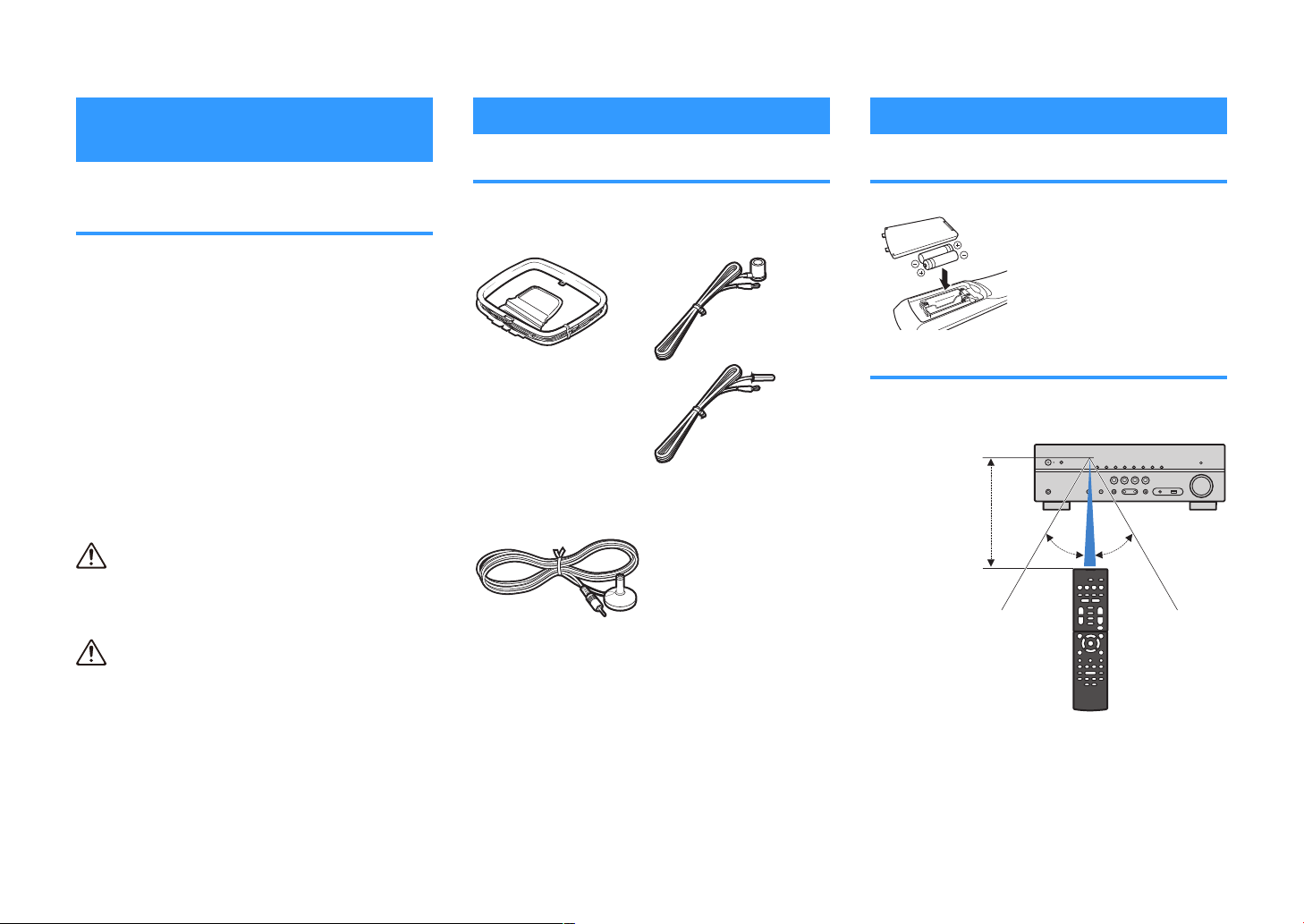
ПЕРЕД ИСПОЛЬЗОВАНИЕМ ДАННОГО АППАРАТА
В пределах 6 м
30° 30°
Как пользоваться данным руководством
Как пользоваться данным руководством
Во время чтения данного руководства имейте в виду
следующее.
• Некоторые функции не поддерживаются в
определенных регионах.
• В результате усовершенствований изделия
технические характеристики и внешний вид
аппарата могут изменятся без уведомления.
• В данном руководстве в основном приведено
описание операций с помощью меню,
отображаемого на экране телевизора.
Осуществление операций с помощью меню на экране
телевизора возможно только в том случае, если
телевизор подключен к аппарату через интерфейс
HDMI.
• Эта инструкция посвящена управлению с помощью
пульта ДУ.
Предупреждение:
Указывает на меры предосторожности для
предотвращения возможной смерти или тяжелой
травмы.
Внимание:
Указывает на меры предосторожности для
предотвращения незначительной травмы или травмы
средней тяжести.
Уведомление:
Указывает на меры предосторожности при
использовании для предотвращения возможной
неисправности/повреждения аппарата.
Примечание:
Указывает на инструкции и дополнительные
инструкции по оптимальному использованию.
Проверка принадлежностей
Проверка принадлежностей
Убедитесь, что в комплект поставки изделия входят
следующие принадлежности.
£ АМ-антенна £ FM-антенна
* В зависимости от региона
покупки поставляется одна
из указанных выше антенн.
£ YPAO микрофон £ Пульт ДУ
£ Батарейки (AAA, R03, UM-4)
(2 шт.)
£ Краткое руководство по
началу работы
Примечание
Перейдите на сайт загрузок
Руководство пользователя и Краткое руководство по началу работы.
http://download.yamaha.com/
Yamaha для загрузки последней версии
Использование пульта ДУ
Вставьте батарейки в пульт ДУ
Вставьте батарейки надлежащим образом.
Диапазон работы пульта ДУ
Направляйте пульт ДУ на сенсор ДУ на аппарате и
оставайтесь в пределах рабочей зоны, изображенной
на следующем рисунке.
Ru
6
Page 7

ФУНКЦИИ
Возможности аппарата
Поддержка системы колонок с числом каналов от 2 до 5.1
Вы можете наслаждаться своими любимыми
акустическими пространствами в различных стилях в
соответствии с числом используемых колонок.
• “Использование 5.1-канальной системы” (c. 17)
• “Использование 3.1-канальной системы” (c. 18)
• “Использование Virtual CINEMA FRONT” (c. 19)
Автоматическая оптимизация настроек колонок (YPAO)
Функция (YPAO) определяет подключения колонок и
измеряет расстояние между ними и положением
слушателя с помощью микрофона YPAO, а затем
автоматически оптимизирует настройки колонок,
такие как баланс громкости и акустические параметры,
в соответствии с характеристиками вашего помещения
(YPAO: Yamaha Parametric room Acoustic Optimizer).
• “Автоматическая оптимизация настроек колонок
(YPAO)” (c.
27)
Использование эффектов звукового поля с большим эффектом присутствия
Аппарат оснащен различными звуковыми программами
и декодерами окружающего звучания, позволяющими
прослуивать звук с воспроизводящих устройств в
излюбленном режиме звучания (например, эффект
звукового поля или стереовоспроизведение).
• “Использование эффектов звукового поля (CINEMA
DSP)” (c.
• “Использование эффектов звукового
поля,оптимизированных для определенного типа
контента” (c. 32
•
“Использование эффектов звукового поля без
колонок окружающего звучания (Virtual CINEMA
DSP)” (c.
“Окружающее звучание и наушники (SILENT
•
CINEMA)” (c. 32)
“Наслаждение оригинальным звуком (прямое
•
декодирование)” (c. 33)
•
“Наслаждение многоканальным воспроизведением
без эффектов звукового поля (декодер окружающего
звучания)” (c.
“Воспроизведение звука высокого качества (режим
•
непосредственного воспроизведения)” (c. 34
• “Усиление басов (Сверхниз. част.)” (c. 34)
• “Воспроизведение форматов сжатия цифрового
сигнала с улучшенным звуком (Compressed Music
Enhancer)” (c. 35
31)
)
32)
33)
)
)
Воспроизведение контента на различных устройствах
Несколько гнезд HDMI и различные входные/выходные
гнезда на аппарате позволяют подключать к нему
видеоустройства (такие как BD/DVDаудиоустройства (такие как CD-проигрыватели),
устройства Bluetooth (такие как смартфоны), игровые
консоли, запоминающие устройства
устройства. Вы можете воспроизводить их контент.
• “Выбор частоты для приема” (c. 41)
• “Воспроизведение содержимого устройства
Bluetooth®
• “Воспроизведение содержимого запоминающего
устройства USB” (c. 49)
Полезные функции
Данный аппарат оснащен различными полезными
функциями. Функция СЦЕНА позволяет одним
нажатием выбрать источник входного сигнала и
настройки, сохраненные для соответствующей сцены,
например, звуковую программу и включение/
выключение Compressed Music Enhancer.
подключении данного аппарата к телевизору,
совместимому с функцией HDMI Контроль, с помощью
кабеля HDMI,
аппаратом (например, питанием и громкостью) с
помощью операций с пультом ДУ телевизора.
• “Выбор источника входного сигнала и избранных
настроек одним нажатием (
• “HDMI Контроль и синхронизированные
операции” (c. 102)
•
“Audio Return Channel (ARC)” (c. 103)
47)
” (c.
можно осуществлять управление
проигрыватели),
USB и другие
SCENE)”
(c. 50)
При
Ru
7
Page 8

Полезные приложения
Приложение: “AV SETUP GUIDE”
AV SETUP GUIDE представляет собой приложение,
упрощающее подключение кабелей между AV
Ресивер и воспроизводящими устройствами, а
также настройку AV
помогает выполнять различные настройки,
например, подключение колонок, телевизора и
воспроизводящих устройств, а также выбирать
систему колонок.
Ресивер. Данное приложение
Более подробную информацию можно найти по
запросу “AV SETUP GUIDE”
в App Store
или Google Play.
Ru
8
Page 9

Названия компонентов и их функции
YPAO MIC
INFO
MEMORY (PAIRING
)
PRESET
FM AM
TUNING
PHONES
SILENT
CINEMA
VOLUME
AUX
TONE
CONTROL
STRAIGHT
TV
BD
DVD
CD
RADIO
INPUT
PROGRAM
SCENE
AUDIO
USB
DIRECT
dc je fa g h i
l
n p q tr sm o
b k
Названия и функции компонентов передней панели
Далее приведены названия и функции компонентов передней панели.
1
Кнопка z (питание)
Включение/выключение (переход в режим ожидания)
аппарата.
2
Индикатор режима ожидания
Загорается, когда аппарат находится в режиме ожидания, в
любом из следующих случаев:
• HDMI Контроль включен (c. 72)
• Режим В режим ожидания включен (c. 72)
• Режим ожидания Bluetooth включен (c. 82)
3
Гнездо YPAO MIC
Для подключения прилагаемого микрофона YPAO (c. 27).
4
Сенсор дистанционного управления
Получает сигналы с пульта ДУ (c. 6).
5
Кнопка INFO
Выбор информации, отображаемой на дисплее передней
панели (c. 37).
6
Кнопка MEMORY (PAIRING)
Сохранение FM/AM-станций в качестве предустановленных
радиостанций (c. 42).
Запуск сопряжения с устройством
и удерживания в течение нескольких секунд (c. 46).
7
Кнопки
PRESET
Bluetooth путем нажатия
Выбор предустановленной FM/AM-радиостанции (c. 42).
8
Кнопки FM и AM
Переключение между диапазонами FM и AM (c. 41).
9
Кнопки TUNING
Выбор радиочастоты (c. 41).
:
Дисплей передней панели
Отображение информации (c. 10).
A
Кнопка DIRECT
Включение и выключение режима непосредственного
воспроизведения (c. 34
B
Гнездо PHONES
).
Для подключения наушников.
C
Кнопки INPUT
Выбор источника входного сигнала.
Ru
9
D
Кнопка TONE CONTROL
Регулировка отдельно уровня высокочастотного (Treble) и
низкочастотного (
E
Кнопки SCENE
Переключение одним касанием между несколькими
настройками с помощью функции СЦЕНА. А также
включение аппарата, когда он находится в режиме
ожидания (c. 50).
F
Кнопки PROGRAM
Выбор звуковой программы или декодера окружающего
звучания (c. 31).
G
Кнопка
STRAIGHT
Включение и выключение режима прямого декодирования
(c. 33).
H
Гнездо AUX
Для подключения устройств, таких как портативные
аудиоплееры (c. 23).
I
Гнездо
USB
Bass
) диапазона (c. 53).
Для подключения запоминающего устройства USB (c. 49).
J
Ручка VOLUME
Регулировка громкости.
Page 10

Названия и функции компонентов дисплея передней панели
-
ResHi
YPAO
VOL.
PARTY
ZONE
FPR
SBL SB SBR
FPL
VIRTUA L
3 B2 A
LINK
MASTER
2
ENHANCER
ECO
OUT
A-DRC
SLEEP
STEREO
TUNED
VOL.
SL
SW
SR
MUTE
1 3 5 6
2 74
98 9A0 B
C
Далее приведены названия и функции компонентов дисплея передней панели.
1
HDMI
Загорается, когда поступает или выводится сигнал HDMI.
OUT
Загорается, когда выводится сигнал HDMI.
2
Индикатор Bluetooth
Загорается при подключении аппарата к устройству
Bluetooth.
3
CINEMA DSP
Загорается при работе CINEMA DSP (c. 31).
4
SLEEP
Загорается при включенном таймере сна.
5
STEREO
Загорается при приеме аппаратом стереофонического
радиосигнала FM.
TUNED
Загорается при приеме аппаратом сигнала радиостанции
FM/AM.
6
A-DRC
Загорается при работе Adaptive DRC (c. 56).
7
Индикатор громкости
Используется для отображения текущей громкости.
8
ECO
Загорается, когда эко-режим (c. 78) включен.
9
Индикаторы курсора
Показывают работающие в настоящее время клавиши
курсора.
:
Окно информации
Используется для отображения текущего состояния
(например, названия источника входного сигнала и
названи режима звучания). Можно переключать
отображаемую информацию, нажимая кнопку INFO
A
ENHANCER
Загорается при работе
B
Индикаторы колонок
Используются для обозначения разъемов колонок, через
которые выводятся сигналы.
A Фронтальная колонка (левая)
S Фронтальная колонка (правая)
D Центральная колонка
F Колонка окружающего звучания (левая)
G Колонка окружающего звучания (правая)
L Сабвуфер
C
MUTE
Мигает в случае временного приглушения аудиосигнала.
Compressed Music Enhancer (c. 35).
10
Ru
(c. 37).
Page 11

Названия и функции компонентов задней панели
OPTICAL
COAXIAL
COAXIAL
VIDEOVIDEOVID
EO
A
M
FM
75Ω
A
NTENNA
(R
A
DIO)
MONIT
OR
OUT
PR
EOUT
SUBWOOF
E
R
HDMI
(HDCP2.2)
(B
D
/DV
D
)
2
3
1
4
H
DMIO
UT
(HDC
P2.2)
ARC
F
RONT
CENTER
SPEA
K
ERS
SU
RROUND/
BI-AMP
AV
3
AUDIO
1
AUDI0
2
AV
2
AV
1
(TV)
i
a
b
d
e f hg
c
Далее приведены названия и функции компонентов задней панели.
6
▪ Область вокруг выходных видео-/аудиогнезд обозначена
белым цветом непосредственно на устройстве, чтобы
избежать ошибок при подключении.
1
Гнездо HDMI OUT
Для подключения к HDMI-совместимому телевизору для
вывода видео-/аудиосигналов (c.
функции ARC, аудиосигнал телевизора может также
вводиться через гнездо
2
Гнезда HDMI 1-4
Для подключения к воспроизводящим устройствам,
совместимым со стандартом HDMI, и для подачи видео-/
аудиосигналов (c. 22
3
Гнезда ANTENNA
Для подключения к антеннам FM и AM (c. 24).
4
Силовой кабель
Для подключения к настенной розетке переменного тока
(c. 24).
5
Гнезда
AV
Гнезда AUDIO
Для подключения к воспроизводящим видео-/
аудиоустройствам и ввода видео-/аудиосигналов (c. 22).
).
21). При использовании
HDMI OUT.
Гнездо MONITOR OUT
Для подключения к телевизору и вывода видеосигналов
(c. 21).
7
Гнездо
SUBWOOFER PRE OUT
Для подключения к сабвуферу (со встроенным усилителем)
(c. 16).
8
Разъемы
Для подключения к колонкам (c. 13).
9
VOLTAGE SELECTOR
(Только модель для Тайваня, Бразилии, а также
Центральной и Южной Америки)
Выбор положения переключателя в зависимости от
величины напряжения в данном регионе (c. 24).
SPEAKERS
11
Ru
Page 12

TUNING
PRESET
MUTE
TUNING
MEMORY
TOP MENU
HOME
POP-UP/MENU
DISPLAYRETURN
SETUP
OPTION
ENTER
FM
VOLUME
PROG RAM
AM
STRAIGHT
ENHANCER BASS
USB
BLUETOOTH
INP UT
BD
DVD
TV
CD
SC ENE
RADIO
SLEEP
DIRECT
BLUE
YELLOWGREEN
RED
a
c
b
f
d
e
g
i
j
h
l
m
k
n
Названия и функции компонентов пульта ДУ
Далее приведены названия и функции компонентов прилагаемого пульта ДУ.
1
Передатчик сигнала ДУ
Передача инфракрасных сигналов.
2
Кнопка z (питание ресивера)
Включение/выключение (переход в режим ожидания)
аппарата.
3
Кнопка SLEEP
Повторное нажатие этой клавиши позволяет задать время
(120 мин, 90 мин, 60 мин, 30 мин, выкл), через которое
аппарат переключится в режим ожидания.
4
Кнопки SCENE
Переключение одним касанием между несколькими
настройками с помощью функции СЦЕНА
включение аппарата, когда он находится в режиме
ожидания (c. 50).
5
Клавиши выбора режима звучания
Выбор режима звучания (c. 31).
6
Клавиши выбора входа
Выбор источника входного сигнала для воспроизведения.
7
Кнопка SETUP
Отображение меню настройки (c. 64).
8
Клавиши управления меню
Управление меню.
89:AB Клавиши управления внешним устройством
Выполнение операций воспроизведения в случае
выбора “USB” в качестве источника входного сигнала или
управление воспроизведением с устройства, совместимого
с функцией HDMI.
Примечание
▪ Воспроизводящие устройства должны поддерживать
функцию HDMI
устройств, совместимых с функцией HDMI
невозможно.
▪ Функции данного аппарата можно назначить кнопкам
GREEN/YELLOW/BLUE (c. 81).
:
Клавиши управления воспроизведением
Управление воспроизведением с внешнего устройства.
A
Кнопки
Регулировка громкости.
B
Кнопка MUTE
Приглушение выводимого звука.
Контроль. Использование некоторых
VOLUME
. А также
Контроль,
RED/
C
Кнопка OPTION
Отображение меню опций (c. 52).
D
Кнопка DISPLAY
Включение/выключение экрана просмотра, экрана
воспроизведения и т.п.
12
Ru
Page 13

ПОДГОТОВКА
4
1
2
9
5
3
10–30° 10–30°
1 Подключение колонок
Названия и функции компонентов колонок
Далее приведены названия и функции компонентов колонок, подключенных к
аппарату.
Примечание
Используйте данную схему в качестве справки по идеальному расположению колонок для аппарата. Ваше
расположение колонок не должно точно совпадать со схемой, поскольку можно воспользоваться
функцией YPAO для автоматической оптимизации настроек колонок (таких, как расстояние) для реального
расположения колонок.
Тип колонок Сокр. Функция
Фронт (левый/
правый)
Центральная
Окружающее
звучание (левая/
правая)
Сабвуфер
1/2
3
4/5
9
Для воспроизведения звука фронтальных каналов
(стереозвук).
Для воспроизведения звуков центрального канала
(например, диалоги и вокал).
Для воспроизведения звука каналов окружающего
звучания.
Для воспроизведения звуков канала LFE (low-frequency
effect) и усиления басовой составляющей других каналов.
13
Ru
Page 14

Подключаемые системы колонок и колонки
Требования к колонкам
Выберите схему расположения колонок в зависимости от их числа, а затем разместите
колонки и сабвуфер в помщении.
Система колонок
Тип колонок
Фронт (левый/правый)
1/2
Центр 3
Колонка окружающего звучания
(левая/правая) 4/5
Сабвуфер 9
5.1 3.1 2.1
(число каналов)
Колонки и сабвуферы, подключаемые к аппарату, должны соответствовать
следующим требованиям:
• (Только модели для США и Канады)
По умолчанию аппарат настроен на использование колонок с сопротивлением 8 Ом.
При подключении колонок с импедансом 6 Ом установите для импеданса колонок
аппарата значение “
6 Ω MIN”.
Подробнее об этом см. далее:
– “Настройка импеданса колонок” (c. 15)
• (Кроме моделей для США и Канады)
Используйте колонки с импедансом не менее 6 W.
• Используйте сабвуфер со встроенным усилителем.
Примечание
▪ Подготовьте необходимое число колонок в соответствии с вашей системой колонок.
▪ Не забудьте подключить левую и правую фронтальные колонки.
14
Ru
Page 15

(питание)
z
STRAIGHT
ENHANCER
LINK
ECO
MASTER
OUT
2
-
ResHi
YPAO
VOL.
A-DRC
SLEEP
STEREO
PARTY
TUNED
ZONE
3B2A
VOL.
FPR
SL
SW
SR
SBL SB SBR
FPL
MUTE VIRTUAL
SP IMP.••8¬MIN
–
+
–
+
Настройка импеданса колонок
Подключение колонок
(Только модели для США и Канады)
По умолчанию аппарат настроен на использование колонок с сопротивлением 8 Ом.
При подключении колонок на 6 Ом установите сопротивление колонок в положение “6
Ω MIN”.
Перед подключением колонок подключите силовой кабель к
1
настенной розетке переменного тока.
Удерживая кнопку
2
z (питание).
Убедитесь, что на дисплее передней панели отображается
3
сообщение “SP IMP.”.
Нажмите STRAIGHT, чтобы выбрать значение “6 Ω MIN”.
4
Нажмите кнопку z (питание), чтобы перевести аппарат в режим
5
ожидания, и извлеките из настенной розетки переменного тока
STRAIGHT на передней панели, нажмите кнопку
силвой кабель.
Все готово для подключения колонок.
Подключение колонки
n
Подключите кабель колонки между отрицательным (–) разъемом аппарата и
отрицательным (–) разъемом колонки, а также между положительным (+) разъемом
аппарата и положительным (+) разъемом колонки.
Уведомление
При подключении кабелей колонки обращайте внимание на следующее:
▪ Подготовьте кабели колонок в месте подальше от аппарата, чтобы избежать случайного попадания
жил провода внутрь аппарата, что может привести к короткому замыканию или неисправности
аппарата.
▪ Неправильное подключение кабелей колонок может привести к короткому замыканию, а также
повреждению аппарата или колонок.
– Надежно скрутите вместе оголенные части проводов кабелей колонки.
– Не допускайте, чтобы оголенные провода кабеля колонки соприкасались между собой.
– Не допускайте, чтобы оголенные провода кабеля колонки соприкасались с металлическими
деталями аппарата (задней панелью и винтами).
Требования к кабелю
Используйте следующие типы продающихся отдельно кабелей для подключения
колонок к аппарату:
Кабели колонок (по числу необходимых
колонок)
Штекерный аудиокабель (для подключения
сабвуфера)
15
Ru
Page 16

Примечание
FRONT
aa
b
d
c
+ (красный)
- (черный)
FRONT
a
b
Банановый
штекер
Штекерный
аудиокабель
▪ Перед подключением колонок отключите от настенной розетки переменного тока силовой кабель
аппарата.
▪ Не забудьте подключить левую и правую фронтальные колонки.
▪ (Только модели для США и Канады)
По умолчанию аппарат настроен на использование колонок с сопротивлением 8 Ом. При подключении
колонок с импедансом 6 Ом установите для импеданса колонок аппарата значение “
Подробнее об этом см. далее:
– “Настройка импеданса колонок” (c. 15)
Снимите приблизительно 10 мм изоляции на концах кабеля
1
колонки и надежно скрутите оголенные части проводов.
Открутите разъем на колонке.
2
Вставьте оголенные провода кабеля колонки в щель на боковой
3
стороне разъема (правой верхней или левой нижней).
Затяните разъем.
4
Подключение завершено.
Примечание
▪ В случае появления на дисплее передней панели сообщения “Check SP Wires
выключите аппарат, а затем убедитесь в отсутствии короткого замыкания кабелей колонок.
▪ (Только модели для США, Канады, Китая, Тайваня, Бразилии и Центральной и Южной Америки)
При использовании вилки штекерного типа затяните разъем на колонке и вставьте вилку штекерного
типа в торец разъема.
6 Ω MIN”.
” при включении аппарата,
Подключение сабвуфера
n
Для подключения сабвуфера используйте штекерный аудиокабель.
Примечание
Перед подключением сабвуфера извлеките силовые кабели аппарата и сабвуфера из настенных
розеток переменного тока.
16
Ru
Page 17
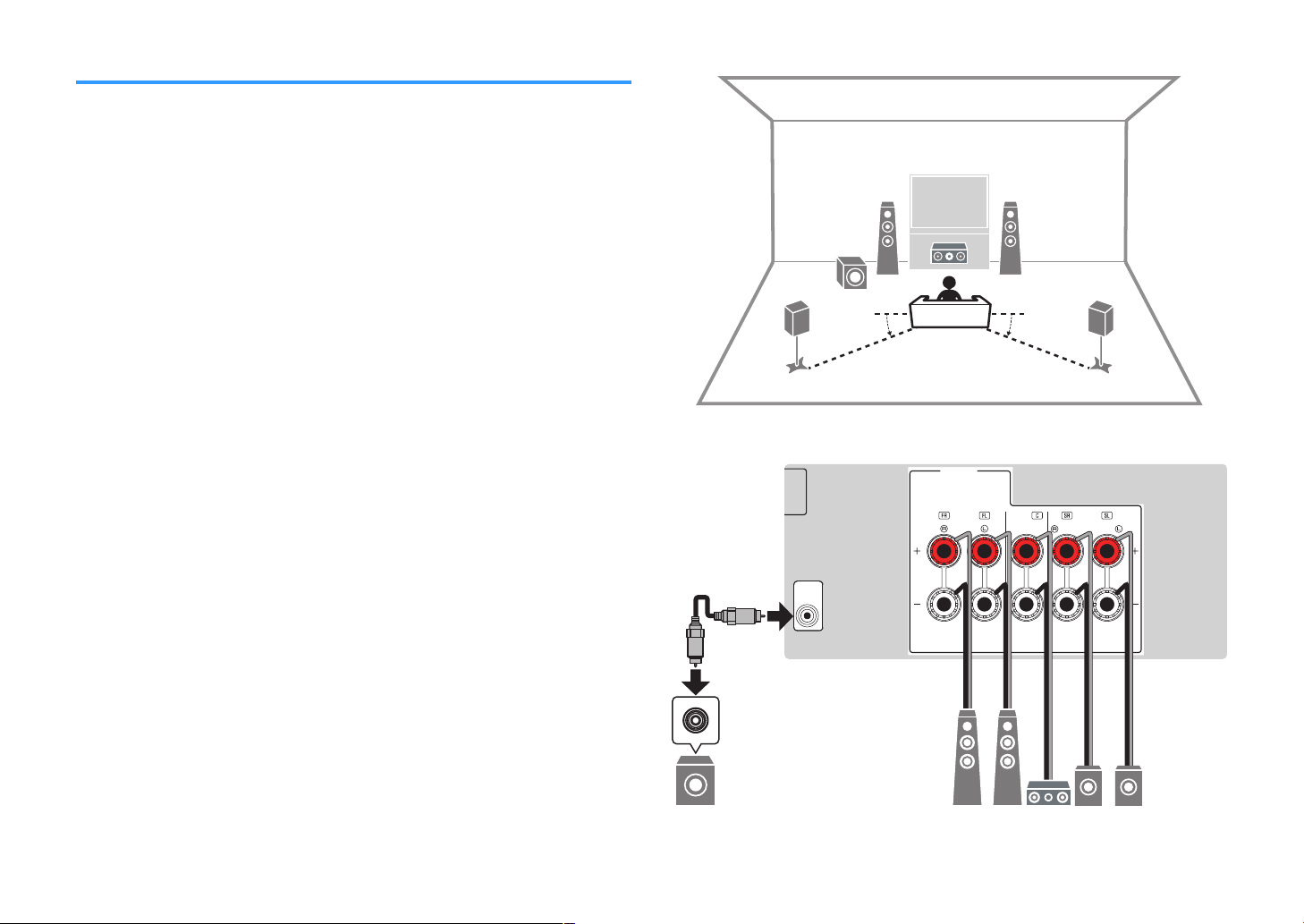
4
1
2
9
5
3
10–30° 10–30°
PR
E
OUT
SUBWOOF
E
R
3
4
F
RONT
CENTER
SP
EA
K
ERS
SU
RRO
U
ND
/
BI-AMP
3
45
21
9
Размещение колонок (систем колонок)
Использование 5.1-канальной системы
n
Это базовая схема расположения колонок, рекомендованная для наслаждения
окружающим звучанием.
Ru
17
Page 18
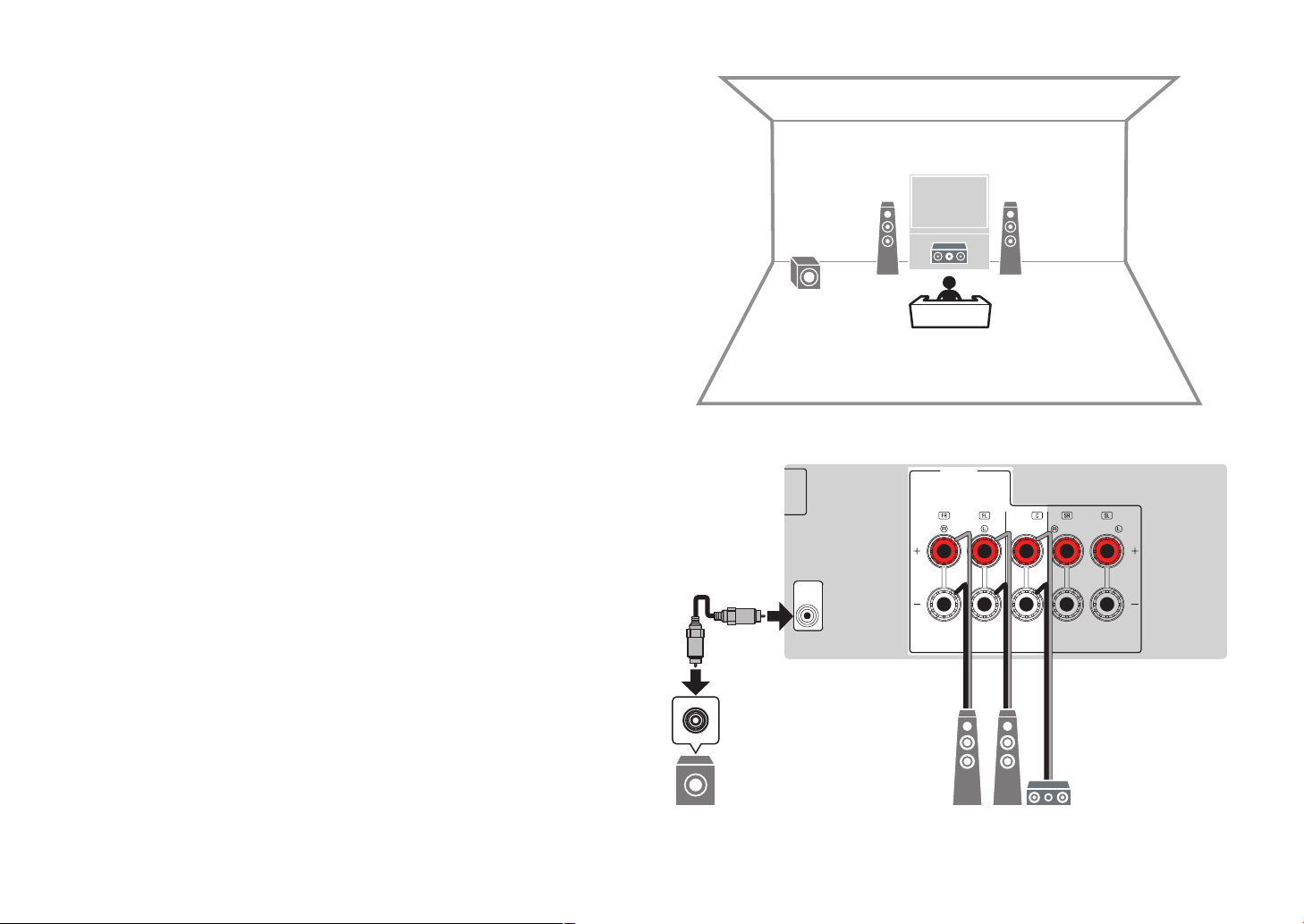
1
2
9
3
PR
E
OUT
SUBWOOF
E
R
3
4
F
RONT
CENTER
SP
EA
K
ERS
SU
RRO
U
ND
/
BI-AMP
3
2
1
9
Использование 3.1-канальной системы
n
Эта схема расположения колонок для наслаждения звуком с центральной колонкой.
Она позволяет четко воспроизводить звук центрального канала, например, диалоги и
вокал.
18
Ru
Page 19

1
2
9
3
54
PR
E
OUT
SUBWOOF
E
R
3
4
F
RONT
CENTER
SP
EA
K
ERS
SU
RRO
U
ND
/
BI-AMP
3
45
21
9
Использование Virtual CINEMA FRONT
n
Если расположение колонок с задней стороны комнаты невозможно, рекомендуется
данное расположение колонок.
Примечание
Для использования Virtual CINEMA FRONT необходимо изменить настройки конфигурации колонок.
Подробнее об этом см. далее:
▪ “Назначение конфигурации колонок” (c. 26)
▪ “Настройка использования Virtual CINEMA FRONT” (c. 70)
Ru
19
Page 20
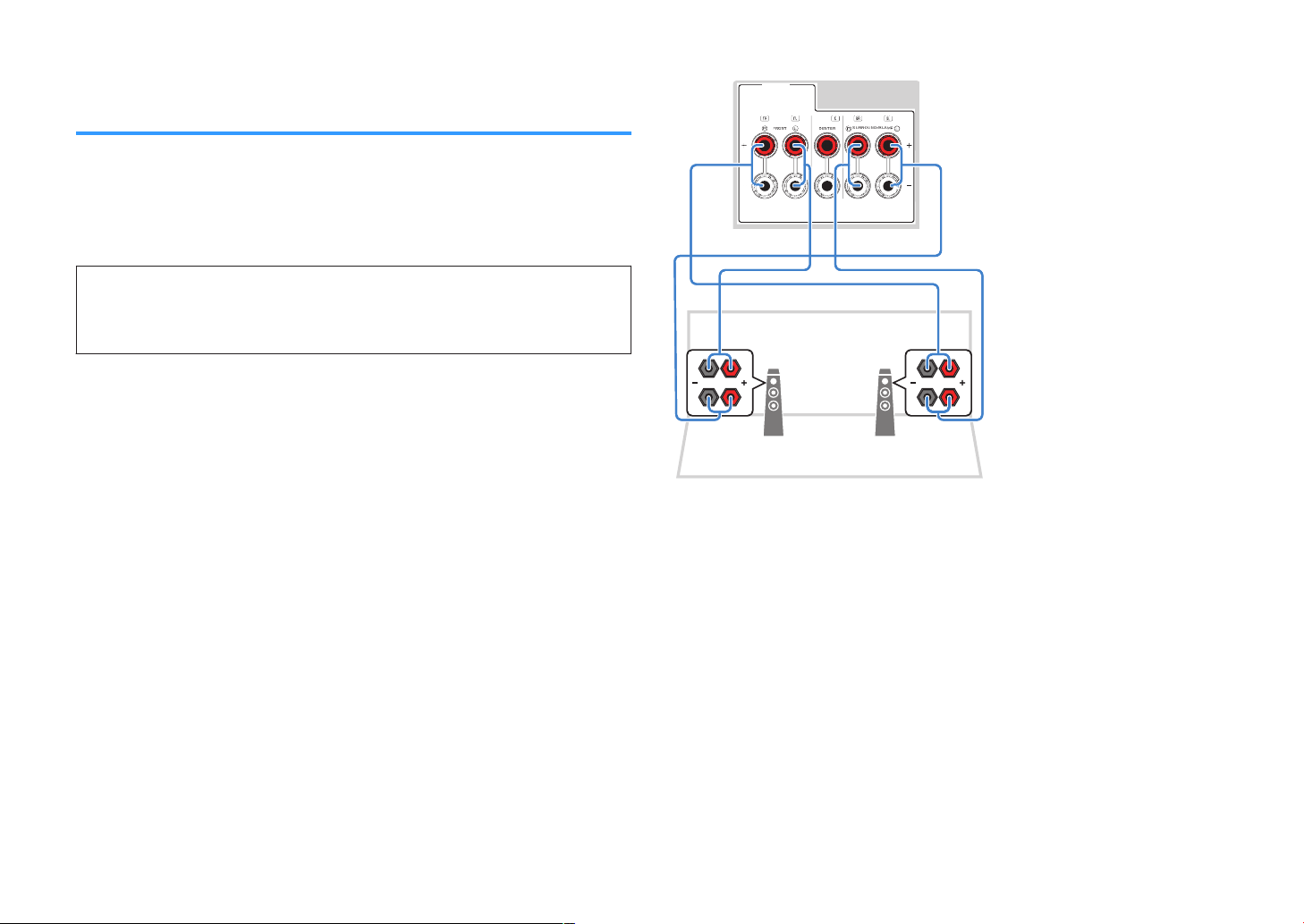
1 2
S
P
EA
K
ER
S
Аппарат (вид сзади)
Подключение колонок, поддерживающих соединение с раздельным усилением верхних и нижних частот
Вы можете подключить фронтальные колонки, поддерживающие соединение с
двухканальным усилением.
Для включения функции двухканального усиления выполните необходимые
настройки колонки. Подробнее об этом см. далее:
• “Назначение конфигурации колонок” (c. 26)
• “Настройка системы колонок” (c. 67)
Уведомление
▪ Перед выполнением соединений двухканального усиления извлеките кронштейны или кабели,
соединяющие низкоастотный и высокочастотный динамики. Подробнее смотрите инструкцию по
эксплуатации колонок. Если не используются соединения с двухканальным усилением, перед
подключением кабелей колонок убедитесь, что перемычки или кабели подключены.
Примечание
▪ Следующие колонки невозможно подключить одновременно.
– Колонки окружающего звучания
– Колонки двухканального усиления
20
▪ Разъемы FRONT
Ru
и SURROUND/BI-AMP выводят одинаковый звук.
Page 21

2 Подключение телевизора
OPTICAL
COAXIAL
COAXIAL
VIDEO
VIDEO
VIDEO
AM
FM
75Ω
ANTENNA
(RADIO)
MONITOROUT
PR
EOUT
SUBWOOFER
HDMI
(HDCP2.2)
(BD/DVD)
2
3
1
4
HDMIOUT
(HDCP2.2)
ARC
FRONT
CENTER
SPEAKERS
SURROUND/BI-AMP
AV3
AUDIO1
AUDI02
AV2
AV1
(TV)
HDMIOUT
(HDCP2.2)
HDMI
HDMI
HDMI
HDMI
HDMI
HDMI
(ARC)
Аппарат (вид
сзади) Гнездо HDMI OUT Вход HDMI
ТВ
OPTICAL
COAXIAL
COAXIAL
VIDEO
VIDEO
VIDEO
AM
FM
75Ω
ANTENNA
(RADIO)
MONITOROUT
PR
EOUT
SUBWOOFER
HDMI
(HDCP2.2)
(BD/DVD)
2
3
1
4
HDMIOUT
(HDCP2.2)
ARC
FRONT
CENTER
SPEAKERS
SURROUND/BI-AMP
AV3
AUDIO1
AUDI02
AV2
AV1
(TV)
OPTICAL
AUDIO1
(TV)
VIDEO
OPTICAL
O O
MONITOR OUT
V
V
Аппарат (вид сзади)
Гнездо AUDIO 1 (OPTICAL)
Гнездо MONITOR OUT (VIDEO)
Видеовход
(композитный
видеосигнал)
Аудиовыход
(цифровой оптический)
ТВ
HDMI-соединение с телевизором
Подключите телевизор к аппарату с помощью кабеля HDMI. Если вы подключите к
аппарату телевизор, поддерживающий ARC, вы можете выводить видео/аудиосигнал
на телевизор или принимать входной аудиосигнал с телевизора на аппарат.
About Audio Return Channel (ARC)
▪ ARC позволяет передавать аудиосигналы в обоих направлениях по одному кабелю HDMI. Для
использования функции ARC подключайте телевизор к аппарату с помощью кабеля
поддерживает функцию ARC.
Примечание
▪ Если вы с помощью кабеля HDMI подключите к аппарату телевизор, поддерживающий управление
то сможете управлять включением и выключением аппарата и регулировать его громкость с помощью
пульта ДУ елевизора.
▪ Чтобы использовать функции
аппарате. Для получения подробной информации о настройках см. следующее:
– “HDMI Контроль и синхронизированные операции” (c. 102)
– “Audio Return Channel (ARC)” (c. 103)
▪ Если телевизор не поддерживает
цифрового оптического кабеля между телевизором и аппаратом.
HDMI Контроль и
Audio Return Channel (ARC),
HDMI, который
ARC, необходимо выполнить настройки HDMI на
необходимо подключение с помощью
HDMI,
Соединение VIDEO (композитное видео) с телевизором
Подключите телевизор к аппарату с помощью штекерного видеокабеля и цифрового
оптического кабеля.
Примечание
▪ Если телевизор подключен к аппарату не с помощью кабеля HDMI,
телевизор через интерфейс HDMI. Подробнее об этом см. далее:
– “Схема передачи видеосигнала” (c. 101)
▪ Осуществление операций с помощью экрана телевизора возможно только в том случае, если телевизор
подключен к аппарату через интерфейс
▪ Подключение цифрового оптического кабеля позволяет воспроизводить на аппарате аудиосигнал с
телевизора. Подключение цифрового оптического кабеля необязательно в следующем случае:
Если вы просматриваете телепрограммы только через телевизионную абонентскую приставку
–
Ru
21
HDMI.
вы не сможете выводить сигнал на
Page 22

3 Подключение воспроизводящих устройств
OPTICAL
COAXIAL
COAXIAL
VIDEO
VIDEO
VIDEO
AM
FM
75Ω
ANTENNA
(RADIO)
MONITOROUT
PR
EOUT
SUBWOOFER
HDMI
(HDCP2.2)
(BD/DVD)
2
3
1
4
HDMIOUT
(HDCP2.2)
ARC
FRONT
CENTER
SPEAKERS
SURROUND/BI-AMP
AV3
AUDIO1
AUDI02
AV2
AV1
(TV)
HDMI
HDMI
HDMI
Аппарат (вид сзади)
Гнездо HDMI OUT
Гнезда HDMI 1-4
Видеоустройство
OPTICAL
COAXIAL
COAXIAL
VIDEO
VIDEO
VIDEO
AM
FM
75Ω
ANTENNA
(RADIO)
MONITOROUT
PR
EOUT
SUBWOOFER
HDMI
(HDCP2.2)
(BD/DVD)
2
3
1
4
HDMIOUT
(HDCP2.2)
ARC
FRONT
CENTER
SPEAKERS
SURROUND/BI-AMP
AV3
AUDIO1
AUDI02
AV2
AV1
(TV)
COAXIAL
R
L
COAXIAL
VIDEO
VIDEO
AV 1
C C
L
R
L
R
V
V
Аппарат (вид сзади)
Гнездо AV 1 (COAXIAL) или гнезда
AV 2–3 (AUDIO)
Гнезда AV 1–3 (VIDEO)
Видеовыход
(композитный видеосигнал)
Аудиовыход
(цифровой коаксиальный или
аналоговый стереокабель)
Видеоустройство
HDMI-соединение с видеоустройством, например, BD/DVD-проигрывателем
Подключите видеоустройство к аппарату с помощью кабеля HDMI.
Примечание
Для просмотра видеосигналов, подаваемых на гнезда HDMI 1–4, необходимо подключить телевизор
к гнезду
▪ “HDMI-соединение с телевизором” (c. 21)
Соединение с воспроизводящим устройством, отличное от HDMI
n
Подключите видеоустройство к аппарату с помощью штекерного видеокабеля и
аудиокабеля (цифрового коаксиального кабеля или стереофонического штекерного
кабеля). Выберите набор входных гнезд на аппарате в зависимости от набора
выходных аудиогнезд видеоустройства.
HDMI OUT
Соединение VIDEO (композитное видео) с видеоустройством
аппарата. Подробнее об этом см. далее:
Выходные гнезда на видеоустройстве
Видео Аудио
Входные гнезда на аппарате
Цифровой коаксиальный AV 1 (VIDEO + COAXIAL)
Композитный видеосигнал
Аналоговый стереокабель AV 2–3 (VIDEO + AUDIO)
Цифровой оптический
Вам понадобится изменить
комбинацию входных видео/
аудиогнезд (
Примечание
▪ Для просмотра видеосигналов, подаваемых на гнезда AV 1–3 (VIDEO),
телевизор к гнезду MONITOR OUT (VIDEO) аппарата. Подробнее об этом см. далее:
необходимо подключить
– “Соединение VIDEO (композитное видео) с телевизором” (c. 21)
▪ Если комбинация входных видео/аудиогнезд на аппарате не подходит для вашего видеоустройства,
измените эту комбинацию в соответствии с выходными гнездами вашего устройства. Подробнее об
этом см. далее:
– “Объединение аудиосигнала другого источника входного сигнала с видеосигналом текущего
22
источника входного сигнала” (c.
Ru
57)
c. 57).
Page 23
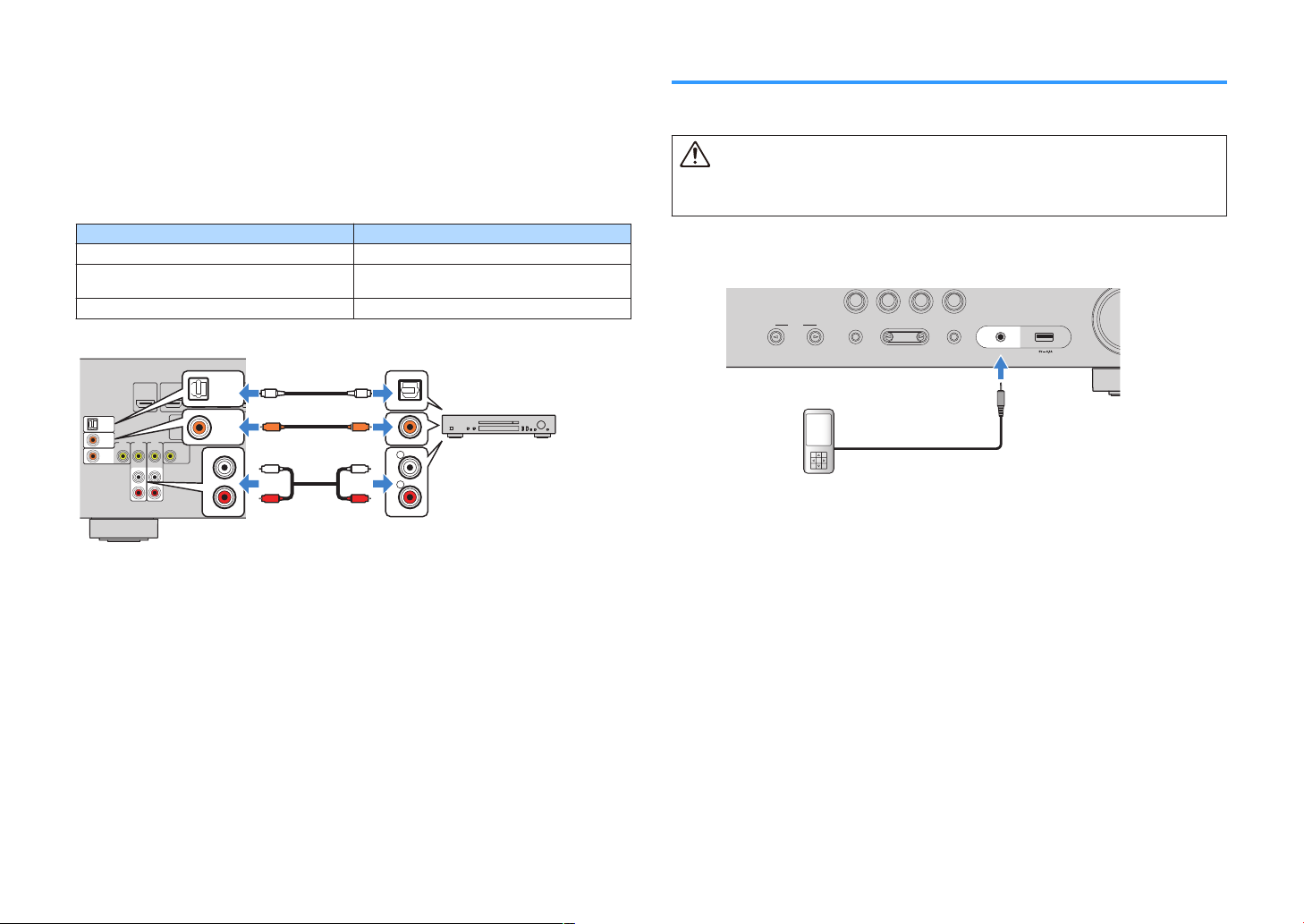
OPTICAL
COAXIAL
COAXIAL
VIDEO
VIDEO
VIDEO
AM
FM
75Ω
ANTENNA
(RADIO)
MONITOROUT
PR
EOUT
SUBWOOFER
HDMI
(HDCP2.2)
(BD/DVD)
2
3
1
4
HDMIOUT
(HDCP2.2)
ARC
FRONT
CENTER
SPEAKERS
SURROUND/BI-AMP
AV3
AUDIO1
AUDI02
AV2
AV1
(TV)
R
L
COAXIAL
OPTICAL
COAXIAL
AUDI02
OPTICAL
AUDIO1
(TV)
C C
L
R
L
R
O O
Аппарат (вид сзади)
Гнезда AV 1–3
Гнезда AUDIO 1–2
Аудиовыход
(цифровой оптический, цифровой
коаксиальный или аналоговый
стереокабель)
Аудиоустройство
AUX
TONE
CONTROL
STRAIGHT
TV
BD
DVD
CD
RADIO
INPUT
PROGRAM
AUDIO
USB
Аппарат (вид спереди)
Портативный аудиоплеер
Соединение AUDIO с аудиоустройством, например,
n
CD-проигрывателем
Подключите к аппарату аудиоустройства, например CD или MD-проигрыватели.
Выберите один из следующих способов подключения в зависимости от набора
выходных аудиогнезд аудиоустройства.
Примечание
Для использования проигрывателя необходим продающийся отдельно усилитель для проигрывателя с
эквалайзером. Подключите к аппарату выход усилителя для проигрывателя с эквалайзером.
Подключение к гнезду на передней панели
Используйте гнездо AUX на передней панели для временного подключения к аппарату
таких устройств, как видеокамера или портативны аудиоплеер.
Внимание
▪ Перед подключением устройства к аппарату убедитесь, что устройство остановлено, и уменьшите
громкость на ппарате. Звук может оказаться неожиданно громким, и это может привести к
повреждению органов слуха.
Выходные аудиогнезда аудиоустройства Входные аудиогнезда на аппарате
Примечание
В изначальных заводских настройках в качестве входного аудиосигнала телевизора установлено
значение “AUDIO1”. Если вы подключили к гнездам AUDIO 1
используйте параметр “Аудиовход ТВ” в меню “Настройка” для изменения источника входного
аудиосигнала телевизора. Для использования функции СЦЕНА также необходимо изменить
источник входного сигнала для SCENE (TV). Подробнее об этом см. далее:
▪ “Настройка аудиогнезда, используемого для входного аудиосигнала телевизора” (c. 73)
▪ “Сохранение сцены” (c. 51)
Цифровой оптический AUDIO 1 (OPTICAL)
Цифровой коаксиальный
AUDIO 2 (COAXIAL)
AV 1 (COAXIAL)
Аналоговый стереокабель AV 2–3 (AUDIO)
какое-либо внешнее устройство,
Примечание
Необходимо подготовить аудиокабели, которые соответствуют выходным гнездам на вашем устройстве.
Если в качестве источника входного сигнала аппарата выбрать “AUX”, нажав кнопку
INPUT, то на устройстве будет воспроизводиться аудиосигнал, поступающий через
аппарат.
Ru
23
Page 24

OPTICAL
COAXIAL
COAXIAL
VIDEO
VIDEO
VIDEO
AM
FM
75Ω
ANTENNA
(RADIO)
MONITOROUT
PR
EOUT
SUBWOOFER
HDMI
(HDCP2.2)
(BD/DVD)
2
3
1
4
HDMIOUT
(HDCP2.2)
ARC
FRONT
CENTER
SPEAKERS
SURROUND/BI-AMP
AV3
AUDIO1
AUDI02
AV2
AV1
(TV)
Аппарат (вид сзади)
FM-антенна
АМ-антенна
ОтпуститеУдерживайте Вставьте
CENTER
SURROUND/BI-AMP
110V
120V
2
20V
2
40V
VOLT
A
GESELE
CTOR
Аппарат (вид сзади) VOLTAGE SELECTOR
FRONT
CENTER
SPEAKERS
SURROUND/BI-AMP
Аппарат (вид сзади)
В настенную розетку
переменного тока
4 Подключение FM/AM-антенн
5 Подключение силового кабеля
Подключение FM/AM-антенн
Подключите прилагаемые FM/AM-антенны к аппарату.
Закрепите крайнюю часть FM-антенны на стене, а AM-антенну разместите на плоской
поверхности.
Сборка и подключение AM-антенны
Подключение силового кабеля
Предупреждение
(Только модели для Тайваня, Бразилии и Центральной и Южной Америки)
Убедитесь, что переключатель VOLTAGE SELECTOR аппарата установлен в соответствии с величиной
напряжения в данном регионе ДО ТОГО, КАК подключить силовой кабель к настенной розетке
переменного тока. Ненадлежащая установка переключателя
повреждению аппарата и созданию потенциальной опасности возгорания.
Перед подключением силового кабеля
Установите переключатель VOLTAGE SELECTOR
данном регионе. Используются следующие значения напряжения переменного тока:110–120/220–240 В,
50/60 Гц.
в положение, соответствующее величине напряжения в
VOLTAGE SELECTOR может привести к
После того как вышеуказанные подключения будут выполнены, вставьте силовой
кабель.
Примечание
▪ Отмотайте кабель AM-антенны на необходимую длину.
▪ Провода рамочной AM-антенны не имеют полярности.
24
Ru
Page 25
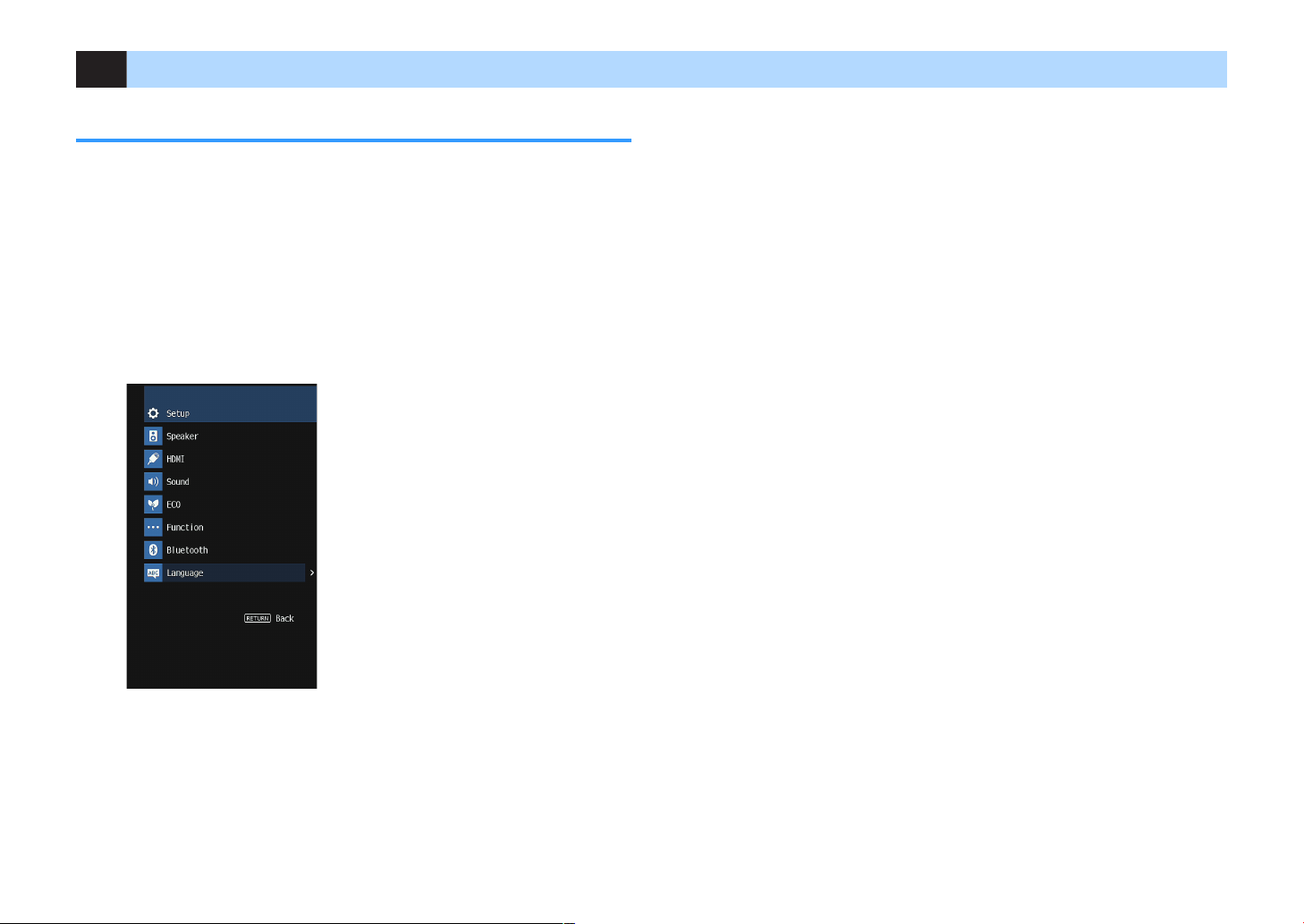
6 Выбор языка экранного меню
Выбор языка экранного меню
Выберите нужный язык экранного меню.
Нажмите кнопку z (питание ресивера), чтобы включить аппарат.
1
Включите телевизор и выберите источник входного видеосигнала
2
телевизора для вывода видеосигнала с аппарата (гнездо HDMI
OUT).
Нажмите кнопку SETUP.
3
С помощью клавиш курсора выберите “Language” и нажмите
4
ENTER.
Для выхода из меню нажмите SETUP.
6
Необходимые настройки завершены.
Примечание
Информация на дисплее передней панели отображается только на английском языке.
С помощью клавиш курсора выберите нужный язык.
5
25
Ru
Page 26

7 Настройка необходимых параметров колонок
Назначение конфигурации колонок
При использовании любой из следующих конфигураций колонок выполните
следующую процедуру для настройки вручную соответствующих параметров колонок
перед выполнением
•
Использование подключения с двухканальным усилением (воспроизведение более
качественного звука с помощью подключения с двухканальным усилением)
• Использование колонок окружающего звучания для фронтальной 5.1-канальной
системы (Virtual CINEMA FRONT)
Примечание
Для получения подробной информации о конфигурациях колонок см. следующее:
▪ “Подключение колонок, поддерживающих соединение с раздельным усилением верхних и нижних
частот”
(c. 20)
“Использование Virtual CINEMA FRONT” (c. 19)
▪
Нажмите кнопку z (питание ресивера), чтобы включить аппарат.
1
Включите телевизор и выберите источник входного видеосигнала
2
телевизора для вывода видеосигнала с аппарата (гнездо HDMI
OUT).
Нажмите кнопку SETUP.
3
С помощью клавиш курсора выберите “Колонка” и нажмите ENTER.
4
С помощью клавиш курсора выберите “Конфигурация” и нажмите
5
ENTER.
YPAO.
Настройка соответствующих параметров колонок.
6
▪ При использовании подключения с двухканальным усилением выберите
свою систему колонок в “Назн.ус.мощн.”. Подробнее об этом см. далее:
“Настройка системы колонок” (c. 67)
–
▪ Использование колонок окружающего звучания для фронтальной 5.1-
канальной системы (Virtual CINEMA FRONT),
CINEMA FRONT”. Подробнее об этом см. далее:
“Настройка использования Virtual CINEMA FRONT” (c. 70)
–
Для выхода из меню нажмите SETUP.
7
Настройка колонок завершена.
выберите “Вкл.” в “Virtual
26
Ru
Page 27

VOLUME HIGH CUT
CROSSOVER/
MIN MAXMIN MAX
9
1 2
3
9
4 5
Аппарат (вид спереди)
Уровень
ушей
1
Автоматическая оптимизация настроек колонок (YPAO)
Функция Yamaha Parametric room Acoustic Optimizer (YPAO) определяет подключения
колонок и измеряет расстояние между ними и положением слушателя, а затем
автоматически оптимизирует настройки колонок, такие как баланс громкости и
акустические параметры, в соответствии с характеристиками вашего помещения.
Примечание
▪ Использовать функцию YPAO
▪ Настройте вручную соответствующие параметры колонок перед выполнением YPAO. Для получения
подробной информации о настройках см. следующее:
“Назначение конфигурации колонок” (c.
–
▪ Во время измерения тестовые сигналы выводятся с высокой громкостью и вы не сможете регулировать
громкость.
▪ Чтобы обеспечить точность измерения, во время измерения сохраняйте в комнате максимальную
тишину и не стойте между колонками и микрофоном
▪ Не подключайте к аппарату наушники.
следует после подключения к аппарату телевизора и колонок.
26)
YPAO.
Установите микрофон YPAO на уровне ушей в положении
4
прослушивания и подключите его к гнезду YPAO MIC на передней
панели.
Установите микрофон YPAO в положение прослушивания (на уровне
ушей). В качестве подставки для микрофона рекомендуется использовать
штатив. Воспользуйтесь винтами штатива для закрепления микрофона.
Нажмите кнопку z
1
Включите телевизор и выберите источник входного видеосигнала
2
телевизора для вывода видеосигнала с аппарата (гнездо HDMI
OUT).
Включите сабвуфер и установите его громкость наполовину. Если
3
переходная частота регулируется, установите для нее
максимальное значение.
(питание ресивера), чтобы включить аппарат.
27
На экран телевизора будет выведено следующее изображение.
1
Настройка “Назн.ус.мощн.” в меню “Настройка”
Ru
Page 28

Чтобы начать измерение, с помощью клавиш курсора
1
2
3
4
5
выберите “Старт” и нажмите ENTER.
Измерение начнется через 10 секунд. Нажмите кнопку ENTER, чтобы сразу
же начать измерение.
По окончании измерения на экране телевизора появится следующая
индикация.
1
Число колонок (фронтальные/тыловые/сабвуфер)
2
Расстояние до колонок (минимальное/максимальное)
3
Диапазон регулирования уровня выходного сигнала колонок
4
Предупреждение (если оно доступно)
Примечание
▪ Для временной приостановки измерения нажмите кнопку
▪ Если появится сообщение об ошибке (например, E-1) или предупреждение (например, W-1),
см. следующее:
“Сообщения об ошибках от YPAO” (c. 29)
–
– “Предупреждения от YPAO” (c. 30)
▪ При возникновении проблем с какой-либо из колонок, мигающие индикаторы колонок на
передней панели укажут на это.
▪ Если (при использовании дисплея передней панели) появляются многочисленные
предупреждения, используйте клавиши курсора для проверки других предупреждений.
RETURN.
С помощью клавиш курсора выберите “СОХР.” и нажмите ENTER.
7
Будут применены откорректированные настройки колонок.
Примечание
Чтобы завершить измерение без применения результатов, выберите “ОТМЕН”.
Отключите микрофон YPAO от аппарата.
8
На этом оптимизация настроек колонок завершена.
Уведомление
▪ Микрофон YPAO чувствителен к теплу, поэтому не следует помещать его в места, где он может
подвергаться воздействию прямых солнечных лучей или высокой температуры (например, не
следует класть микрофон на аудио/видеооборудовани).
Проверьте результаты, отображенные на экране, и нажмите ENTER.
6
28
Ru
Page 29

Сообщение об ошибке
ENHANCER
LINK
ECO
MASTER
OUT
2
-
ResHi
YPAO
VOL.
A-DRC
SLEEP
STEREO
PARTY
TUNED
ZONE
3B2A
FPR
SBL SB SBR
FPL
MUTE VIRTUAL
E-5:NOISY
VOL.
SLSWSR
E-9:CANCEL
Сообщения об ошибках от YPAO
Если во время измерения отображается какое-либо сообщение об ошибке, устраните
проблему и выполните YPAO еще раз.
Экран телевизора
Дисплей передней панели
Сообщение об ошибке Вероятная причина Метод устранения
E-1:Нет фронт.к.
(E-1:NO FRNT SP)
E-2:Нет тыл.кол.
(E-2:NO SUR SP)
E-5:Шумно
(E-5:NOISY)
E-7:Нет микроф.
(E-7:NO MIC)
E-8:Нет сигнала
(
E-8:NO SIGNAL)
E-9:Остановите
(E-9:CANCEL)
E-10:Внутр.ошибка
(E-10:INTERNAL)
Фронтальные колонки не
обнаружены.
Одна из колонок
окружающего звучания не
может быть обнаружена.
Слишком высокий уровень
шума.
Микрофон YPAO отключен.
Микрофон YPAO не может
определить тестовые
тональные сигналы.
Измерение остановлено.
Произошла внутренняя
ошибка.
Выполните выход из YPAO, выключите
аппарат, а затем проверьте подключения
колонок.
Соблюдайте тишину в комнате и
повторно выполните YPAO. При
выборе “ПРОД.”, YPAO снова производит
измерения и игнорирует любые
обнаруженные шумы.
Надежно подключите микрофон YPAO к
гнезду YPAO MIC
YPAO.
Надежно подключите микрофон YPAO к
гнезду YPAO MIC и повторно запустите
YPAO. Если эта ошибка повторится,
обратитесь к авторизованному дилеру
Yamaha или в ближайший сервисный
центр.
Повторно запустите YPAO или выйдите из
системы, если это необходимо.
Выйдите из YPAO, а затем выключите и
снова включите аппарат. Если эта
ошибка повторится, обратитесь к
авторизованному дилеру Yamaha или в
ближайший сервисный центр.
и повторно запустите
Примечание
▪ Текст в скобках обозначает индикацию на дисплее передней панели.
▪ Для выхода из функции измерения YPAO для устранения проблемы с помощью клавиш курсора
выберите “ВЫХОД” и нажмите ENTER.
▪ В случае только сообщений об ошибке E-5 и E-9 можно продолжить текущее измерение YPAO. Нажмите
ENTER, а затем воспользуйтесь клавишами курсора для выбора “ПРОД.
▪ Для проведения повторного измерения YPAO с начала, нажмите ENTER, а затем с помощью клавиш
курсора выберите “НАСТР.” и нажмите ENTER.
” и нажмите ENTER.
Ru
29
Page 30

Предупреждение
ENHANCER
LINK
ECO
MASTER
OUT
2
-
ResHi
YPAO
VOL.
A-DRC
SLEEP
STEREO
PARTY
TUNED
ZONE
3B2A
FPR
SBL SB SBR
FPL
MUTE VIRTUAL
VOL.
SLSWSR
W-1:PHASE
Проблема с колонкой (мигает)
Предупреждения от YPAO
Если после измерения выводится предупреждение, результаты измерения все-таки
можно применить, выполнив инструкции на экране.
Тем не менее, для получения оптимальных настроек колонок для аппарата
рекомендуется повторить измерение
YPAO.
Экран телевизора
Дисплей передней панели
Предупреждение Вероятная причина Метод устранения
Проверьте подключение кабеля (+/-)
колонки, с которой возникла проблема.
Если колонка подключена
неправильно:
W-1:Ошибка фазы
(W-1:PHASE)
W-2:Большое раст.
(W-2:DISTANCE)
W-3:Ошибка уровн.
(W-3:LEVEL)
Примечание
Текст в скобках обозначает индикацию на дисплее передней панели.
Возможно, при
подключении была
перепутана полярность (+/-)
кабеля колонки.
Колонка расположена на
расстоянии более 24 метров
от положения
прослушивания.
Обнаружена значительная
разница в громкости
колонок.
Выключите аппарат, а затем повторно
подключите кабель колонки.
Если колонка подключена правильно:
В зависимости от типа колонок или
помещения это сообщение может
отображаться даже в случае правильного
поключения колонок. В данном случае вы
можете проигнорировать это сообщение.
Выйдите из YPAO, выключите аппарат, а
затем расположите колонку, с которой
возникла проблема, на расстоянии до 24
метров от оложения прослушивания.
Проверьте среду прослушивания и
подключение кабелей (+/-) каждой
колонки, а также громкость сабвуфера.
Если возникла какая-либо проблема,
выйдите из YPAO, выключите аппарат, а
затем повторно подключите кабель
колонки или откорректируйте
расположение колонок. По возможности
рекомендуется использовать одинаковые
колонки или колонки с как можно более
похожими харатеристиками.
Ru
30
Page 31

ИСПОЛЬЗОВАНИЕ ЗВУКОВОГО ПОЛЯ
TUNING
PRESET
MUTE
TUNING
MEMORY
TOP MENU
HOME
POP-UP/MENU
DISPLAYRETURN
SETUP
OPTION
ENTER
FM
VOLUME
PROGRAM
AM
STRAIGHT
ENHANCER BASS
USB
BLUETOOTH
INPUT
BD
DVD
TV
CD
SCENE
RADIO
SLEEP
DIRECT
BLUE
YELLOWGREEN
RED
PROG RAM
STRAIGHT
ENHANCER BASS
BD
DVD
TV
CD
SC ENE
RADIO
SLEEP
DIRECT
BDDVD
TV
CD
SC EN
E
R
ADIO
SLEE
P
STRAIGHT
D
IRECT
ENHANCER
BASS
PROGRAM
ENHANCER
LINK
ECO
MASTER
OUT
2
-
ResHi
YPAO
VOL.
A-DRC
PARTY
TUNED
ZONE
3B2A
FPR
SBL SB SBR
FPL
MUTE VIRTUAL
SLEEP
STEREO
VOL.
SLSWSR
Sci-Fi
Категории звуковых программ
Загорается “CINEMA DSP”
Звуковая программа
Использование эффектов звукового поля
Выберите свой любимый режим звука
Аппарат оснащен различными звуковыми программами и декодерами окружающего
звучания, позволяющими прослуивать звук с воспроизводящих устройств в
излюбленном режиме звучания (например, эффект звукового поля или
стереовоспроизведение).
Примечание
▪ Режим звучания может быть применен к каждому источнику входного сигнала отдельно.
▪ С помощью индикаторов колонок на дисплее передней панели можно проверить, какие колонки
выводят звук на данный момент.
▪ Функции данного аппарата можно назначить кнопкам
об этом см. далее:
RED/GREEN/YELLOW/BLUE
– “Настройка функций аппарата для клавиш RED/GREEN/YELLOW/BLUE на пульте ДУ” (c. 81)
пульта ДУ. Подробнее
Использование эффектов звукового поля (CINEMA DSP)
Аппарат оснащен различными звуковыми программами, использующими
оригинальную технологию цифровой обработки сигналов (DSP) Yamaha (CINEMA DSP).
Это позволяет легко создавать в комнате звуковые поля как в настоящем кинотеатре
или концертном зале.
Примечание
▪ Вы можете регулировать уровень эффекта звукового поля. Подробнее об этом см. далее:
– “Регулировка уровня эффекта звукового поля” (c. 56)
▪ Режим звучания может быть применен к каждому источнику входного сигнала отдельно.
31
Ru
Page 32

Использование эффектов звукового поля,оптимизированных для определенного типа контента
Окружающее звучание и наушники (SILENT CINEMA)
Данный аппарат оснащен различными звуковыми программами.
Вы можете наслаждаться источниками воспроизведения со своим любимым звуковым
режимом, например, с добавлением эффекта звукового поля, или со
стереовоспроизведением.
• Для просмотра видеоконтента рекомендуется звуковая программа в
категории “MOVIE”.
• Для прослушивания музыкального контента рекомендуется звуковая программа в
категории “MUSIC”.
• Для воспроизведения стереосигнала рекомендуется звуковая программа в
категории “STEREO”.
Для получения подробной информации о звуковых программах см. следующее:
• “Выбор звуковых программ” (c. 54)
Примечание
Вы можете выбрать звуковую программу, нажав PROGRAM.
Использование эффектов звукового поля без колонок окружающего звучания (Virtual CINEMA DSP)
Если выбрать одну из звуковых программ (за исключением 2ch Stereo и 5ch Stereo) без
подключения колонок окружающего звучания, аппарат автоматически создает
звуковое поле окружающего звучания с помощью фронтальных колонок.
Воспроизведение с эффектом окружающего звука с помощью 5 фронтальных колонок (Virtual CINEMA FRONT)
Можно воспроизводить эффекты окружающего звучания или звукового поля, такие
как многоканальная система клонок, с помощью стереофонических наушников. Для
этого подключите наушники к гнезду
декодер окружающего звучания.
PHONES и выберите звуковую программу или
Теперь вы можете наслаждаться эффектом окружающего звучания, даже если все
колонки окружающего звука расположены перед вами.
Если “Virtual CINEMA FRONT” в меню “Настройка” установлено в “Вкл.”, аппарат создает
виртуальные колонки окружающего звучания с задней стороны, что позволяет
наслаждаться многоканальным окружающим звучанием с помощью 5 колонок,
расположенных спереди.
Примечание
Для получения подробной информации о настройках см. следующее:
▪ “Настройка использования Virtual CINEMA FRONT” (c. 70)
32
Ru
Page 33

Использование необработанного воспроизведения
LINK
ECO
MASTER
OUT
2
A-DRC
ZONE
3B2A
FPR
SBL SB SBR
FPL
MUTE VIRTUAL
-
SLEEP
STEREO
PARTY
TUNED
ResHi
YPAO
VOL.
ENHANCER
VOL.
SLSWSR
STRAIGHT
TUNING
PRESET
MUTE
TUNING
MEMORY
TOP MENU
HOME
POP-UP/MENU
DISPLAYRETURN
SETUP
OPTION
ENTER
FM
VOLUME
PROGRAM
AM
STRAIGHT
ENHANCER BASS
USB
BLUETOOTH
INPUT
BD
DVD
TV
CD
SCENE
RADIO
SLEEP
DIRECT
BLUE
YELLOWGREEN
RED
PROG RAM
STRAIGHT
ENHANCER BASS
BD
DVD
TV
CD
SC ENE
RADIO
SLEEP
DIRECT
ST
IGH
ENHANCER
SS
BDDVD
TV
CD
SC EN
E
R
ADIO
SLEE
P
DIRECT
PROGRAM
ENHANCER
LINK
ECO
MASTER
OUT
2
-
ResHi
YPAO
VOL.
A-DRC
SLEEP
STEREO
PARTY
TUNED
ZONE
3B2A
FPR
SBL SB SBR
FPL
MUTE VIRTUAL
VOL.
SLSWSR
DPL Movie
Появится “SUR. DECODE”
Наслаждение оригинальным звуком (прямое декодирование)
Если нажато STRAIGHT и включено прямое декодирование, аппарат воспроизводит
стереозвук из двух фронтальных колонок при работе с 2-канальными источниками,
такими как CD, и воспроизводит необработанный многоканальный звук при работе с
многоканальными источниками.
При каждом нажатии этой кнопки включается или выключается режим прямого
декодирования.
Наслаждение многоканальным воспроизведением без эффектов звукового поля (декодер окружающего звучания)
Нажмите PROGRAM, чтобы выбрать “Sur.Decode”. Будет выбран ранее выбранный
декодер окружающего звучания. Декодер окружающего звучания делает возможным
многоканальное воспроизведение стереозвука с 2-канальных источников без
эффектов звукового поля.
Примечание
▪ Вы не сможете изменить ранее выбранный декодер окружающего звучания, нажав PROGRAM. Для его
изменения используйте “Sur.Decode” в меню “Опция”. Подробнее об этом см. далее:
– “Выбор декодера окружающего звучания, который будет использоваться в программе” (c. 55)
▪ Для получения подробной информации о каждом из декодеров см. следующее:
– “Глоссарий о формате декодирования аудиосигнала” (c. 99)
▪ Параметры декодера окружающего звучания можно настроить с помощью пункта “
меню “Настройка”. Подробнее об этом см. далее:
Параметр DSP” в
– “Настройка эффекта расширения фронтального звукового поля” (c. 75)
– “Регулировка эффекта расширения центрального звукового поля” (c. 75)
– “Регулировка разницы между уровнем фронтального звукового поля и уровнем звукового поля
окружающего звучания” (c.
“Регулировка локализации центра (эффект расширения) центрального звукового поля” (c. 75)
–
75)
Ru
33
Page 34

ENHANCER
LINK
ECO
MASTER
OUT
2
-
ResHi
YPAO
VOL.
A-DRC
SLEEP
STEREO
PARTY
TUNED
ZONE
3B2A
FPR
SBL SB SBR
FPL
MUTE VIRTUAL
VOL.
SLSWSR
DIRECT
Воспроизведение звука высокого качества (режим непосредственного воспроизведения)
При нажатии DIRECT и включении режима непосредственного воспроизведения
данный аппарат будет воспроизводить выбранный источник сигнала по минимальной
схеме. Это позволяет наслаждаться звучанием в качестве
При каждом нажатии этой клавиши включается или выключается режим
непосредственного воспроизведения.
Примечание
▪ При включенном режиме непосредственного воспроизведения следующие функции становятся
недоступными.
– Выбор звуковых программ
– Регулировка контроля тональности
– Использование экранного меню “Настройка” и меню “Опция”
– Просмотр информации, отображаемой на дисплее передней панели (когда он не используется)
▪ При включенном режиме непосредственного воспроизведения дисплей передней панели может стать
тусклым.
Hi-Fi.
Использование улучшенного воспроизведения басов
Усиление басов (Сверхниз. част.)
Нажмите BASS для включения Сверхниз. част. и наслаждайтесь улучшенным
воспроизведением басов, независимо от размера фронтальных колонок или
отсутствия сабвуфера.
При каждом нажатии этой кнопки происходит включение или выключение Сверхниз.
част.
Примечание
Можно также использовать пункт “Сверхниз. част.” в меню “Настройка” для включения и выключения
режима Сверхниз. част.
“Настройка использования Extra Bass” (c. 69)
▪
. Подробнее об этом см. далее:
34
Ru
Page 35

LINK
ECO
MASTER
OUT
2
-
A-DRC
SLEEP
STEREO
PARTY
TUNED
ZONE
3B2A
FPR
SBL SB SBR
FPL
MUTE VIRTUAL
ResHi
YPAO
VOL.
VOL.
SLSWSR
Enhancer On
ENHANCER
Загорается “ENHANCER”
Использование сжатых форматов музыки
Воспроизведение форматов сжатия цифрового сигнала с улучшенным звуком (Compressed Music Enhancer)
Нажмите ENHANCER для включения Compressed Music Enhancer и придайте звуку
глубину и объемность, позволяющие наслаждаться динамическим звуком, близким к
исходному до его сжатия. Эту функцию можно использовать вместе с любым другим
режимом звучания.
При каждом нажатии этой кнопки происходит включение или выключение Compressed
Music Enhancer.
Примечание
▪ Режим Compressed Music Enhancer не работает при использовании следующих источников
аудиосигнала:
–
сигналы, частота выборки которых превышает 48 кГц.
– Аудиосигнал DSD
▪ Можно также использовать пункт “
Compressed Music Enhancer.
– “Настройка Compressed Music Enhancer” (c. 56)
Enhancer” в меню “Опция” для включения и выключения режима
Подробнее об этом см. далее:
35
Ru
Page 36

ВОСПРОИЗВЕДЕНИЕ
TUNING
PRESET
MUTE
TUNING
MEMORY
TOP MENU
HOME
POP-UP/MENU
DISPLAYRETURN
SETUP
OPTION
ENTER
FM
VOLUME
PROGRAM
AM
STRAIGHT
ENHANCER BASS
USB
BLUETOOTH
INPUT
BD
DVD
TV
CD
SCENE
RADIO
SLEEP
DIRECT
BLUE
YELLOWGREEN
RED
MUTE
FM
VOLUME
PROG RAM
AM
USB
BLUETOOTH
INP UT
PR
OGR
AM
VOLUME
MU
TE
Клавиши выбора входа
Основная процедура воспроизведения
Основная процедура для воспроизведения видео и музыки
Основная процедура для воспроизведения видео и музыки является следующей.
Включите внешние устройства (например, телевизор или BD/DVD-
1
проигрыватель), подключенные к аппарату.
Воспользуйтесь клавишами выбора входа для выбора источника
2
входного сигнала.
Начните воспроизведение на внешнем устройстве или выберите
3
радиостанцию.
Нажмите кнопку VOLUME для регулировки громкости.
4
Примечание
▪ Для отключения выводимого звука нажмите кнопку MUTE. Снова нажмите кнопку MUTE для
восстановления громкости вывода звука.
▪ См. инструкцию по эксплуатации внешнего устройства.
36
Ru
Page 37

ENHANCER
LINK
ECO
MASTER
OUT
2
-
ResHi
YPAO
VOL.
A-DRC
SLEEP
STEREO
PARTY
TUNED
ZONE
3B2A
FPR
SBL SB SBR
FPL
MUTE VIRTUAL
VOL.
SLSWSR
Audio Decoder
Элемент
ENHANCER
LINK
ECO
MASTER
OUT
2
-
ResHi
YPAO
VOL.
A-DRC
SLEEP
STEREO
PARTY
TUNED
ZONE
3B2A
FPR
SBL SB SBR
FPL
MUTE VIRTUAL
VOL.
SLSWSR
DPL Movie
Информация
Переключение информации на дисплее передней панели
Нажмите INFO на передней панели для выбора между различными отображаемыми
элементами на дисплее передней панели, как показано в следующей таблице.
Примерно через 3 секунды после выбора отображаемого элемента появится
соответствующая информация.
Текущий источник
входного сигнала
Отображаемый элемент
HDMI
AV
AUDIO
Input (название источника входного сигнала), DSP Program (название
режима звучания), Audio Decoder (имя декодера*)
AUX
Bluetooth
USB
TUNER
Song (название песни), Artist (имя исполнителя), Album (название
альбома), DSP Program (название режима звучания
(имя декодера*)
Frequency (частота), DSP Program (название режима звучания), Audio
Decoder (имя декодера*)
(Только модели для Великобритании, Европы и России)
Данные Radio Data System также доступны, когда аппарат настроен на
радиостанцию Radio Data System. Подробнее об этом см. далее:
), Audio Decoder
• “Отображение информации Radio Data System” (c. 44)
* Отображается название активного в настоящее время аудиодекодера. При
отсутствии активного декодера отображается надпись “Decoder Off
Примечание
Доступные элементы меню меняются в зависимости от выбранного источника входного сигнала. Кроме
того, отображаемый элемент может быть отдельно применен к каждому источнику входного сигнала.
”.
37
Ru
Page 38

2
1
TUNING
PRESET
MUTE
TUNING
MEMORY
TOP MENU
HOME
POP-UP/MENU
DISPLAYRETURN
SETUP
OPTION
ENTER
FM
VOLUME
PROGRAM
AM
STRAIGHT
ENHANCER BASS
USB
BLUETOOTH
INPUT
BD
DVD
TV
CD
SCENE
RADIO
SLEEP
DIRECT
BLUE
YELLOWGREEN
RED
TUNING
PRESET
TUNING
MEMORY
BLUE
YELLOWGREEN
RED
PRESET
BLUE
YELLOW
GREEN
RE
D
Клавиши управления
внешним устройством
Названия элементов и функции компонентов экрана воспроизведения
Далее приведены названия элементов и функции компонентов экрана
воспроизведения, доступные при подключении телевизора к аппарату с помощью
HDMI.
1
Индикаторы статуса
Отображение текущих настроек для повторного воспроизведения/воспроизведения
в произвольном порядке и состояния воспроизведения (например,
воспроизведение/пауза).
2
Информация о воспроизведении
Отображение имени исполнителя, названия альбома, названия песни и истекшего
времени.
Для управления воспроизведением используйте следующие кнопки пульта ДУ.
Клавиши управления
внешним устройством
a
s
d
f
g
h
j
Примечание
Отображаемые элементы отличаются в зависимости от воспроизводимого контента.
Функция
Возобновление воспроизведения после паузы или начало
воспроизведения ранее выбранной песни.
Остановка воспроизведения.
Временная остановка воспроизведения.
Быстрый переход вперед/назад.
Переход вперед/назад (удерживайте кнопку).
Ru
38
Page 39

1 4
2
5
3
Названия элементов и функции компонентов экрана просмотра
Далее приведены названия элементов и функции компонентов экрана просмотра,
доступные при подключении телевизора к аппарату с помощью HDMI. Экран
просмотра появляется при выборе следующего источника входного сигнала.
USB
•
1
Название списка
2
Список содержимого
Отображение списка содержимого. С помощью клавиш курсора выберите элемент и
нажмите ENTER
3
Номер текущего элемента/общее количество элементов
4
Индикаторы статуса
Отображение текущих настроек для повторного воспроизведения/воспроизведения
в произвольном порядке и состояния воспроизведения (например,
воспроизведение/пауза).
5
Меню управления
С помощью клавиш курсора выберите нужный элемент. Нажмите ENTER для
подтверждения выбора.
, чтобы подтвердить выбор.
Значок Функция
Переход на 10 страниц назад.
Переход на предыдущую страницу списка.
Переход на следующую страницу списка.
Переход на 10 страниц вперед.
Переход к экрану воспроизведения.
Примечание
▪ Отображаемые элементы отличаются в зависимости от воспроизводимого контента.
▪ На дисплее передней панели будет отображено содержимое, выбранное с помощью курсора.
Ru
39
Page 40

Прослушивание FM/AM-радио
(питание)
z
STRAIGHTPROGRAM
ENHANCER
LINK
ECO
MASTER
OUT
2
-
ResHi
YPAO
VOL.
A-DRC
SLEEP
STEREO
PARTY
TUNED
ZONE
3B2A
VOL.
FPR
SL
SW
SR
SBL SB SBR
FPL
MUTE VIRTUAL
TU••••FM50/AM9
Установка шага настройки частоты
(Только модели для Азии, Тайваня, Бразилии и Центральной и Южной Америки)
Заводскими установками для шага частоты являются значения в 50 кГц для FM и 9 кГц
для AM. В зависимости от страны или региона можно установить шаг настройки
частоты 100 кГц для
Переведите аппарат в режим ожидания.
1
Удерживая кнопку STRAIGHT на передней панели, нажмите кнопку
2
z (питание).
Нажмите PROGRAM, чтобы выбрать значение “TU”.
3
FM и 10 кГц для AM.
Нажмите STRAIGHT, чтобы выбрать “FM100/AM10”.
4
Нажмите кнопку z (питание), чтобы перевести аппарат в режим
5
ожидания, а затем включите его снова.
Настройка завершена.
40
Ru
Page 41

ENHANCER
LINK
ECO
MASTER
OUT
2
-
ResHi
YPAO
VOL.
A-DRC
SLEEP
STEREO
PARTY
TUNED
ZONE
3B2A
MUTE VIRTUAL
VOL.
FM 87.50MHz
TUNING
PRESET
MUTE
TUNING
MEMORY
TOP MENU
HOME
POP-UP/MENU
DISPLAYRETURN
SETUP
OPTION
ENTER
FM
VOLUME
PROGRAM
AM
STRAIGHT
ENHANCER BASS
USB
BLUETOOTH
INPUT
BD
DVD
TV
CD
SCENE
RADIO
SLEEP
DIRECT
BLUE
YELLOWGREEN
RED
TUNING
PRESET
TUNING
MEMORY
BLUE
YELLOWGREEN
RED
PRESET
MEMO
RY
BLUE
YELLOW
GREEN
RE
D
TUNING
ENHANCER
LINK
ECO
MASTER
OUT
2
-
ResHi
YPAO
VOL.
A-DRC
SLEEP
PARTY
ZONE
3B2A
FPR
SBL SB SBR
FPL
MUTE VIRTUAL
VOL.
SLSWSR
STEREO
TUNED
FM 98.50MHz
Выбор частоты для приема
С помощью аппарата можно настроиться на нужную радиостанцию, указав ее частоту.
Примечание
Радиочастоты зависят от страны или региона, в котором используется аппарат. В этом разделе в
пояснении используется отображение частот, применяемых в моделях для Великобритании, Европы
и России.
Нажмите FM или AM, чтобы выбрать “TUNER” в качестве источника
1
входного сигнала.
В качестве источника звука выбирается “TUNER” и отображается частота,
выбранная на текущий момент.
Нажмите несколько раз кнопку TUNING, чтобы выбрать частоту
2
станции.
Нажмите и удерживайте эту кнопку приблизительно секунду для
автоматического поиска станций.
“TUNED” загорается на дисплее передней панели при приеме аппаратом
сигнала радиостанции FM/AM.
“STEREO” загорается при приеме аппаратом стереофонического FM-
радиосигнала.
Примечание
Вы можете просматривать видео с внешних устройств при прослушивании радио.
Подробнее об этом см. далее:
▪ “Выбор источника видеосигнала, который будет выводиться с выбранным источником
аудио”
(c. 59)
41
Ru
Page 42

TUNING
PRESET
MUTE
TUNING
MEMORY
TOP MENU
HOME
POP-UP/MENU
DISPLAYRETURN
SETUP
OPTION
ENTER
FM
VOLUME
PROGRAM
AM
STRAIGHT
ENHANCER BASS
USB
BLUETOOTH
INPUT
BD
DVD
TV
CD
SCENE
RADIO
SLEEP
DIRECT
BLUE
YELLOWGREEN
RED
TUNING
PRESET
TUNING
MEMORY
BLUE
YELLOWGREEN
RED
TUNING
TUNING
MEMO
RY
BLUE
YELLOW
GREEN
RE
D
PRESET
ENHANCER
-
ResHi
YPAO
VOL.
A-DRC
SLEEP
PARTY
ZONE
3B2A
MUTE VIRTUAL
FPR
SBL SB SBR
FPL
LINK
ECO
MASTER
OUT
2
VOL.
SLSWSR
STEREO
TUNED
01:FM 98.50MHz
ENHANCER
LINK
ECO
MASTER
OUT
2
-
ResHi
YPAO
VOL.
A-DRC
SLEEP
STEREO
PARTY
TUNED
ZONE
3B2A
FPR
SL
SW
SR
SBL SB SBR
FPL
MUTE VIRTUAL
VOL.
Preset
ENHANCER
LINK
ECO
MASTER
OUT
2
-
ResHi
YPAO
VOL.
A-DRC
SLEEP
PARTY
ZONE
3B2A
MUTE VIRTUAL
STEREO
TUNED
FPR
SBL SB SBR
FPL
SLSWSR
VOL.
01:FM 87.50MHz
Отображается “SEARCH” во время Auto Preset
Номер предустановки, с которого следует начинать
сохранение
ENHANCER
LINK
ECO
MASTER
OUT
2
-
ResHi
YPAO
VOL.
A-DRC
SLEEP
STEREO
PARTY
TUNED
ZONE
3B2A
FPR
SL
SW
SR
SBL SB SBR
FPL
MUTE VIRTUAL
VOL.
Auto Preset
Выбор предустановленной станции
Настроиться на сохраненную радиостанцию можно, выбрав соответствующий номер
предустановки.
Нажмите FM или AM, чтобы выбрать “TUNER” в качестве источника
1
входного сигнала.
В качестве источника звука выбирается “TUNER” и отображается частота,
выбранная на текущий момент.
Нажимайте PRESET для выбора нужной радиостанции.
2
Нажмите FM
1
входного сигнала.
В качестве источника звука выбирается “TUNER” и отображается частота,
выбранная на текущий момент.
Нажмите кнопку OPTION.
2
С помощью клавиш курсора выберите “Preset” и нажмите ENTER.
3
На дисплее передней панели появится номер предустановки, с которого
следует начинать сохранение.
Примечание
Чтобы указать номер предустановки, с которого следует начинать сохранение, нажмите
клавишу курсора или PRESET для выбора номера предустановки.
, чтобы выбрать “TUNER” в качестве источника
Примечание
Если сохраненные радиостанции отсутствуют, на дисплее передней панели отображается “No
Presets”.
Автоматическое сохранение радиостанций (Auto Preset)
Автоматическое сохранение FM-радиостанций с сильным сигналом.
Примечание
▪ Можно сохранить до 40 радиостанций в качестве предустановленных станций.
▪ Для сохранения
–
“Сохранение радиостанции вручную” (c. 43)
▪ (Только модели для Великобритании, Европы и России)
Только радиостанции, поддерживающие Radio Data System, автоматически сохраняются при
использовании функции Auto Preset.
AM-радиостанций см. следующее:
Чтобы начать процесс
4
Auto Preset, нажмите ENTER.
Начнется процесс Auto Preset и появится “SEARCH” во время Auto Preset.
Примечание
Чтобы отменить процесс Auto Preset, нажмите RETURN.
После завершения процесса Auto Preset на дисплее передней панели
появится “
Ru
42
FINISH” и меню “Опция
” закроется автоматически.
Page 43

TUNING
PRESET
MUTE
TUNING
MEMORY
TOP MENU
HOME
POP-UP/MENU
DISPLAYRETURN
SETUP
OPTION
ENTER
FM
VOLUME
PROGRAM
AM
STRAIGHT
ENHANCER BASS
USB
BLUETOOTH
INPUT
BD
DVD
TV
CD
SCENE
RADIO
SLEEP
DIRECT
BLUE
YELLOWGREEN
RED
TUNING
PRESET
TUNING
MEMORY
BLUE
YELLOWGREEN
RED
TUNING
PRESET
TUNING
BLUE
YELLOW
GREEN
RE
D
MEMORY
ENHANCER
LINK
ECO
MASTER
OUT
2
-
ResHi
YPAO
VOL.
A-DRC
SLEEP
PARTY
ZONE
3B2A
MUTE VIRTUAL
FPR
SBL SB SBR
FPL
VOL.
SLSWSR
01:FM 98.50MHz
STEREO
TUNED
Номер предустановки
ENHANCER
LINK
ECO
MASTER
OUT
2
-
ResHi
YPAO
VOL.
A-DRC
PARTY
ZONE
3B2A
FPR
SBL SB SBR
FPL
MUTE VIRTUAL
SLEEP
VOL.
SLSWSR
02:Empty
TUNED
STEREO
“Empty” (не используется) либо выполняется сохранение
частоты
Сохранение радиостанции вручную
Выберите станцию вручную и сохраните ее под номером предустановки.
Примечание
Можно сохранить до 40 радиостанций в качестве предустановленных станций.
Нажмите FM или AM, чтобы выбрать “TUNER” в качестве источника
1
входного сигнала.
В качестве источника звука выбирается “TUNER” и отображается частота,
выбранная на текущий момент.
Нажмите несколько раз кнопку TUNING, чтобы выбрать частоту
2
станции.
Нажмите и удерживайте эту кнопку приблизительно секунду для
автоматического поиска станций.
Удерживайте кнопку MEMORY в течение нескольких секунд.
3
При первом сохранении выбранная радиостанция будет сохранена под
номером предустановки “01”. После этого каждая выбранная
радиостанция будет сохранена под следующим незанятым
(неиспользуемым) номерм предустановки, который следует за последним
сохраненным номером.
Примечание
Чтобы выбрать номер предустановки для сохранения, нажмите MEMORY один раз после
настройки на нужную радиостанцию, нажмите PRESET, чтобы выбрать номер предустановки, а
затем снова нажмите MEMORY.
Сохранение завершено.
Ru
43
Page 44

ENHANCER
LINK
ECO
MASTER
OUT
2
-
ResHi
YPAO
VOL.
A-DRC
SLEEP
STEREO
PARTY
TUNED
ZONE
3B2A
FPR
SL
SW
SR
SBL SB SBR
FPL
MUTE VIRTUAL
VOL.
Preset
ENHANCER
LINK
ECO
MASTER
OUT
2
-
ResHi
YPAO
VOL.
A-DRC
SLEEP
PARTY
ZONE
3B2A
MUTE VIRTUAL
FPR
SBL SB SBR
FPL
VOL.
SLSWSR
STEREO
TUNED
01:FM 98.50MHz
Предустановленная станция, которую следует удалить
01:Cleared
ENHANCER
LINK
ECO
MASTER
OUT
2
-
ResHi
YPAO
VOL.
A-DRC
SLEEP
PARTY
ZONE
3B2A
MUTE VIRTUAL
FPR
SBL SB SBR
FPL
VOL.
SLSWSR
STEREO
TUNED
Program Type
Название элемента
ENHANCER
LINK
ECO
MASTER
OUT
2
-
ResHi
YPAO
VOL.
A-DRC
SLEEP
PARTY
ZONE
3B2A
MUTE VIRTUAL
FPR
SBL SB SBR
FPL
VOL.
SLSWSR
STEREO
TUNED
Classics
Информация
Удаление предустановленных станций
Отображение информации Radio Data System
Удаление радиостанций, сохраненных под номерами предустановок.
Нажмите FM или AM, чтобы выбрать “TUNER” в качестве источника
1
входного сигнала.
В качестве источника звука выбирается “TUNER” и отображается частота,
выбранная на текущий момент.
Нажмите кнопку OPTION.
2
С помощью клавиш курсора выберите “Preset” и нажмите ENTER.
3
С помощью клавиш курсора выберите “CLEAR”.
4
С помощью клавиш курсора выберите предустановленную
5
станцию, которую следует удалить, и нажмите ENTER.
Если предустановленная станция удалена, отображается “Cleared” и
номер следующей использующейся предустановки.
Повторяйте шаг 5, пока все необходимые предустановленные
6
станции не будут удалены.
Нажмите кнопку OPTION.
7
Удаление предустановленных станций завершено.
(Только модели для Великобритании, Европы и России)
Radio Data System — это система передачи данных, используемая FM-станциями многих
стран. Аппарат может получать различные типы данных Radio Data System,
например “Program Service
”, “Program Type”, “Radio Text” и “Clock Time”, если его
настроить на станцию, транслирующую Radio Data System.
Настройтесь на нужную станцию, транслирующую Radio Data
1
System.
Примечание
Рекомендуется использовать “Авто. предуст.” для настройки станций, транслирующих
Radio Data System.
Подробнее об этом см. далее:
▪ “Автоматическое сохранение радиостанций (Auto Preset)” (c. 42)
Нажмите INFO на дисплее передней панели для выбора между
2
различными отображаемыми элементами.
Примерно через 3 секунды после выбора отображаемого элемента
появится соответствующая информация.
Program Service Название программной службы
Program Type Тип текущей программы
Radio Text Информация о текущей программе
Clock Time Текущее время
DSP Program Название режима звучания
Audio Decoder Название декодера
Frequency Частота
Примечание
“Program Service”, “Program Type”, “Radio Text” и “Clock Time” не отображаются, если
радиостанция не предоставляет услуги Radio Data System.
44
Ru
Page 45

ENHANCER
LINK
ECO
MASTER
OUT
2
-
ResHi
YPAO
VOL.
A-DRC
SLEEP
PARTY
ZONE
3B2A
MUTE VIRTUAL
FPR
SBL SB SBR
FPL
VOL.
SLSWSR
STEREO
TUNED
TP FM101.30MHz
Станция, транслирующая информацию о дорожном
движении (частота)
Автоматический прием информации о дорожном движении
(Только модели для Великобритании, Европы и России)
Если в качестве источника входного сигнала выбран вариант “TUNER”, аппарат
автоматически принимает информацию о дорожном движении. Чтобы включить эту
функцию, выполните следующую процедуру для настройки станции, транслирующей
информацию о дорожном движении.
Если в качестве источника входного сигнала выбран
1
вариант “TUNER”, нажмите OPTION.
С помощью клавиш курсора выберите “Прогр. дор. движ.” и
2
нажмите ENTER.
Через 5 секунд начнется поиск станции, транслирующей информацию о
дорожном движении. Чтобы начать поиск немедленно, еще раз нажмите
кнопку ENTER.
Примечание
▪ Чтобы выполнить поиск вверх/вниз от текущей частоты, нажмите клавиши курсора , когда
отображается “
▪ Для отмены поиска нажмите кнопку RETURN.
По окончании измерения примерно на 3 секунды появится следующая
индикация.
READY”.
Примечание
Если станции, транслирующие информацию о дорожном движении, не найдены, примерно на
протяжении 3 секунд отображается сообщение “TP Not Found”.
Ru
45
Page 46

Воспроизведение музыки с устройства Bluetooth®
ENHANCER
LINK
ECO
MASTER
OUT
2
-
ResHi
YPAO
VOL.
A-DRC
SLEEP
PARTY
ZONE
3B2A
MUTE VIRTUAL
SBL SB SBR
FPRFPL
STEREO
TUNED
VOL.
SLSWSR
Connected
Подключение устройства Bluetooth® (спаривание)
При подключении к аппарату устройства Bluetooth в первый раз, необходима
операция спаривания. Спаривание представляет собой операцию сохранения заранее
устройств Bluetooth вместе друг с другом. После завершения операции спаривания
последующее повторное подключение будет простым даже после отключеия
соединения
Примечание
▪ Для использования функции
▪ Для использования функции Bluetooth задайте для параметра “Bluetooth” в меню “Настройка
значение “Вкл.”. Подробнее об этом см. далее:
– “Настройка использования Bluetooth®” (c. 82)
1
2
Bluetooth.
Bluetooth включите функцию
Bluetooth устройства Bluetooth.
”
Нажмите BLUETOOTH, чтобы выбрать “Bluetooth” в качестве
источника входного сигнала.
Удерживайте кнопку MEMORY на передней панели или пульте ДУ в
течение нескольких секунд.
На дисплее передней панели появится индикация “Searching…”.
Примечание
▪ Можно также использовать меню “
OPTION, а затем воспользуйтесь клавишами курсора для выбора “Спаривание”. Подробнее об
этом см. далее:
– “Выполнение сопряжения с устройством Bluetooth®” (c. 62)
▪ Если уже подключено другое устройство
выполнением операции спаривания.
▪ Для отмены сопряжения нажмите MEMORY.
” для спаривания устройства Bluetooth. Нажмите
Опция
Bluetooth, отключите соединение
Bluetooth перед
В списке устройств Bluetooth на устройстве выберите “*******
4
Yamaha” (*******: название модели данного аппарата).
После завершения спаривания и подключения аппарата к устройству
Bluetooth на дисплее передней панели появится индикация “Connected”.
Во время подключения
Примечание
▪ Если во время процедуры спаривания появится запрос на введение пароля, введите
цифры “0000”.
▪ Завершите процедуру спаривания в течение 30 секунд.
▪ Если не будет обнаружено устройств Bluetooth, на дисплее передней панели появится “
found”.
Bluetooth будут гореть индикаторы Bluetooth.
Not
3
Включите функцию
Bluetooth на устройстве.
46
Ru
Page 47

Устройство Bluetooth
(например, смартфоны)
Аппарат
Воспроизведение содержимого устройства Bluetooth®
С помощью данного аппарата можно воспроизводить музыкальные файлы с
устройства Bluetooth (например, смартфонов).
Примечание
▪ Заранее убедитесь, что сопряжение завершено.
– “Подключение устройства Bluetooth® (спаривание)” (c. 46)
▪ Для использования функции Bluetooth включите функцию
▪ Для использования функции Bluetooth задайте для параметра “Bluetooth” в меню “Настройка
значение “Вкл.”. Подробнее об этом см. далее:
– “Настройка использования Bluetooth®” (c. 82)
▪ Для получения подробной информации о поддерживаемых устройствах
“Поддерживаемые устройства Bluetooth®” (c. 101)
–
Выберите аппарат (имя устройства) на устройстве Bluetooth.
1
После установки подключения источник входного сигнала аппарата
автоматически переключится на “Bluetooth”.
Примечание
▪ Если вы не хотите, чтобы источник входного сигнала автоматически переключался после
установки подключения, установите “Взаимоблок. Вход” в положениеВыкл.” в меню “Опция”.
Подробнее об этом см. далее:
– “Включение автоматического переключения источника входного сигнала при установке
соединения
▪ Вы можете использовать аппарат для поиска и подключения устройства Bluetooth (
самого последнего подключенного устройства). В этом случае выполните одно из
приведенных ниже действий.
– Переключите источник входного сигнала в положение “Bluetooth”.
– Нажмите ENTER, когда в качестве источника входного сигнала будет выбран “Bluetooth”.
Либо нажмите
▪ Если устройство не удается подключить, снова выполните спаривание.
Bluetooth®”
(c. 63)
OPTION и воспользуйтесь клавишами курсора для выбора “Подключение”.
Bluetooth устройства Bluetooth.
Bluetooth см. следующее:
”
только
Выполните операции на устройстве
2
музыки.
Примечание
▪ Вы не сможете воспользоваться аппаратом для выбора или воспроизведения музыки либо
отображения информации, например, названий песен.
▪ Выполните одно из приведенных ниже действий для отключения соединения Bluetooth.
Выполните операцию отключения на устройстве Bluetooth.
–
– Нажмите кнопку ENTER.
– Нажмите OPTION и воспользуйтесь клавишами курсора для выбора “Отключение”.
– Переключите источник входного сигнала аппарата в положение, отличное от “Bluetooth”.
– Нажмите кнопку SETUP затем воспользуйтесь клавишами курсора для выбора "Bluetooth", а
затем "Отключение".
Bluetooth для воспроизведения
47
Ru
Page 48

Колонки/наушники Bluetooth
Аппарат
Использование аудиосигнала с помощью колонок/наушников Bluetooth®
Вы можете наслаждаться аудиосигналом, воспроизводимым на аппарате с помощью
колонок/наушников Bluetooth.
С помощью клавиш курсора выберите колонки/наушники
6
Bluetooth, которые нужно соединить с аппаратом, и нажмите
ENTER.
После завершения процесса подключения появится “завершено” и
аудиосигнал, воспроизводимый на аппарате, будет воспроизводиться
через колонки/наушники Bluetooth.
Примечание
Если нужное устройство Bluetooth не отображается в списке, установите устройство
Bluetooth в режим сопряжения, а затем снова выполните операцию “
Поиск устройства”.
Примечание
▪ Звуки также будут выводиться через колонки, подключенные к аппарату.
▪ Воспроизведение, музыкальных файлов, хранящихся на устройстве Bluetooth (например, смартфонах),
невозможно.
Воспользуйтесь клавишами выбора входа на пульте ДУ для выбора
1
источника входного сигнала.
Выберите источник входного сигнала, отличный от Bluetooth.
Нажмите кнопку SETUP.
2
С помощью клавиш курсора выберите “Bluetooth” и нажмите
3
ENTER.
С помощью клавиш курсора выберите “Передатчик”, а затем
4
установите в “Вкл.”.
С помощью клавиш курсора выберите “Поиск устройства” и
5
нажмите ENTER для поиска устройств Bluetooth.
Будет отображен список устройств Bluetooth.
Нажмите кнопку
7
Настройка завершена.
Примечание
Для прекращения подключения Bluetooth выполните одну из следующих операций.
▪ Выполните операцию отключения на колонках/наушниках Bluetooth.
▪ Нажмите кнопку SETUP, затем воспользуйтесь клавишами курсора для выбора "Bluetooth", затем
"Передатчик", а затем "
ENTER.
Выкл.".
48
Ru
Page 49

Воспроизведение музыки с запоминающего устройства USB
AUX
STRAIGHT
RADIO
AUDIO
USB
Аппарат (вид спереди)
Запоминающее устройство USB
Воспроизведение содержимого запоминающего устройства USB
С помощью данного аппарата можно воспроизводить музыкальные файлы с
запоминающего устройства USB.
Примечание
Для получения подробной информации о поддерживаемых устройствах USB и форматах файлов на
USB см. следующее:
▪ “Поддерживаемые устройства USB” (c. 101)
▪ “Поддерживаемые форматы файлов” (c. 101)
Подключите запоминающее устройство USB к гнезду USB.
1
Нажмите
2
сигнала.
На телевизоре отобразится экран просмотра.
Примечание
Если воспроизведение происходит на запоминающем устройстве USB, будет отображен экран
воспроизведения.
С помощью клавиш курсора выберите элемент и нажмите ENTER.
3
Если выбрана песня, начнется ее воспроизведение, и будет отображен
экран воспроизведения.
Примечание
Для переключения режима просмотра/воспроизведения/выключения экрана нажмите
DISPLAY
Примечание
Можно настроить параметры повторного воспроизведения для контента. Подробнее об этом см.
далее:
▪ “Настройка параметров повторного воспроизведения” (c. 61)
USB, чтобы выбрать “USB” в качестве источника входного
.
Примечание
▪ Если запоминающее устройство USB содержит много файлов, их загрузка может занять
некоторое время. В этом случае на дисплее передней панели появится индикация “
▪ Останавливайте воспроизведение с запоминающего устройства USB перед его отключением
▪ Подключите устройство USB прямо к гнезду
▪ Аппарат не может заряжать устройства USB, когда он находится в режиме ожидания.
USB.
от гнезда
удлинители.
USB на аппарате. Не используйте кабельные
Loading…”.
49
Ru
Page 50

Полезные функции воспроизведения
TUNING
PRESET
MUTE
TUNING
MEMORY
TOP MENU
HOME
POP-UP/MENU
DISPLAYRETURN
SETUP
OPTION
ENTER
FM
VOLUME
PROGRAM
AM
STRAIGHT
ENHANCER BASS
USB
BLUETOOTH
INPUT
BD
DVD
TV
CD
SCENE
RADIO
SLEEP
DIRECT
BLUE
YELLOWGREEN
RED
PROG RAM
STRAIGHT
ENHANCER BASS
BD
DVD
TV
CD
SC ENE
RADIO
SLEEP
DIRECT
PR
OGR
AM
STRAIGHTENHANCERBASS
SLEE
P
DIRECT
SCENE
Функция SCENE
Выбор источника входного сигнала и избранных
n
настроек одним нажатием (SCENE)
Функция СЦЕНА позволяет одним нажатием выбрать следующие настройки.
• Источник входных сигналов
• Звуковая программа
• Compressed Music Enhancer Вкл./Выкл.
• Связанное воспроизведени е для функции СЦЕНА
Вы можете сохранить четыре функции СЦЕНА, назначенных соответственно четырем
кнопкам SCENE на пульте ДУ.
Выбор сохраненной сцены
n
Нажмите SCENE, после чего будут напрямую выбраны источник входного сигнала и
настройки, сохраненные для соответствующей сцены. Если аппарат находится в
режиме ожидания, он включится автоматически.
По умолчанию для каждой сцены сохранены следующие настройки.
SCENE
Вход HDMI1 AUDIO1 AUDIO2 TUNER
Звуковая программа MOVIE (Sci-Fi) STRAIGHT STRAIGHT
STEREO
(5ch Stereo
Compressed Music Enhancer Выкл. Вкл. Выкл. Вкл.
Связанное воспроизведени
е для функции
СЦЕНА
Вкл. Вкл. Выкл. Выкл.
Примечание
▪ Для получения подробной информации о звуковой программе и функции Compressed Music Enhancer
см. следующее:
–
“Использование эффектов звукового поля,оптимизированных для определенного типа
контента” (c.
“Воспроизведение форматов сжатия цифрового сигнала с улучшенным звуком (Compressed Music
–
Enhancer)” (c.
▪ Связанное воспроизведение для функции СЦЕНА позволяет автоматически включить телевизор или
начать воспроизведение на внешнем устройстве, подключенном к аппарату через
выбором сцены. Подробнее об этом см. далее:
32)
35)
HDMI, совместно с
– “Настройка использования связанного воспроизведения SCENE” (c. 74)
)
50
Ru
Page 51

ENHANCER
LINK
ECO
MASTER
OUT
2
-
ResHi
YPAO
VOL.
A-DRC
SLEEP
STEREO
PARTY
TUNED
ZONE
3B2A
FPR
SBL SB SBR
FPL
MUTE VIRTUAL
VOL.
SLSWSR
SET Complete
Сохранение сцены
n
Вы можете изменить настройку по умолчанию и сохранить функцию, назначенную
каждой из кнопок SCENE.
Примечание
Рекомендуется сохранять сцену во время воспроизведения контента, который нужно сохранить.
Выполните следующие действия, чтобы подготовить настройки,
1
которые должны быть назначены сцене.
▪ Выбор источника входного сигнала
▪ Выберите звуковую программу или прямое декодирование
▪ Включите/выключите Compressed Music Enhancer
▪ Включение/выключение связанного воспроизведения для функции
СЦЕНА
Удерживайте необходимую кнопку SCENE до тех пор, пока на
2
дисплее передней панели не появится индикация “SET Complete”.
Сохранение завершено.
Примечание
Для получения подробной информации о настройках см. следующее:
▪ “Использование эффектов звукового поля,оптимизированных для определенного типа
контента” (c. 32)
“Воспроизведение форматов сжатия цифрового сигнала с улучшенным звуком (Compressed Music
▪
Enhancer)”
▪ “Настройка использования связанного воспроизведения SCENE” (c. 74)
(c. 35
)
51
Ru
Page 52

Настройка параметров воспроизведения для различных источников воспроизведения (меню
MUTE
TOP MENU
HOME
POP-UP/MENU
DISPLAYRETURN
SETUP
OPTION
ENTER
TUNING
PRESET
MUTE
TUNING
MEMORY
TOP MENU
HOME
POP-UP/MENU
DISPLAYRETURN
SETUP
OPTION
ENTER
FM
VOLUME
PROGRAM
AM
STRAIGHT
ENHANCER BASS
USB
BLUETOOTH
INPUT
BD
DVD
TV
CD
SCENE
RADIO
SLEEP
DIRECT
BLUE
YELLOWGREEN
RED
MUT
E
TO
P MENU
HOME
POP-UP/MENU
DISPLA
DISPLA
DISPLA
DISPLA
DISPLA
DISPLA
DISPLA
DISPLA
DISPLA
DISPLA
DISPLA
DISPLA
DISPLA
DISPLA
DISPLA
DISPLA
DISPLA
DISPLA
DISPLA
DISPLA
DISPLA
YYYYY
Y
RETURN
RETURN
RETURN
RETURN
RETURNRETURN
RETURNRETURN
RETURN
RETURN
RETURN
RETURN
RETURN
RETURN
RETURN
RETURN
SETU
P
ENTER
ENTER
ENTER
ENTERENTERENTER
ENTER
ENTER
ENTER
ENTERENTERENTER
ENTER
ENTER
ENTER
OPTION
ENHANCER
LINK
ECO
MASTER
OUT
2
-
ResHi
YPAO
VOL.
A-DRC
SLEEP
PARTY
ZONE
3B2A
MUTE VIRTUAL
FPR
SBL SB SBR
FPL
STEREO
TUNED
VOL.
SLSWSR
Input Select
Опция)
Основные операции меню Опция
Выполните следующую основную процедуру для управления меню “Опция”. С
помощью меню “Опция” можно выполнить различные настройки воспроизведения в
соответствии с источником, воспроизводимым в данный момент.
Нажмите кнопку OPTION.
1
Дисплей передней панели
Экран телевизора
С помощью клавиш курсора выберите элемент и нажмите ENTER.
2
С помощью клавиш курсора выберите настройку.
3
Нажмите кнопку OPTION.
4
Настройка завершена.
Примечание
Для получения подробной информации о настройках по умолчанию см. следующее:
▪ “Настройки по умолчанию меню Опция” (c. 110)
52
Ru
Page 53

Элементы меню Опция
Воспользуйтесь следующей таблицей для выполнения настроек на аппарате.
Примечание
▪ Доступные элементы меню меняются в зависимости от выбранного источника входного сигнала.
▪ Текст в скобках обозначает индикацию на дисплее передней панели.
Элемент Функция Стр.
выбор Вход (Input Select) Переключение источника входного сигнала. c. 53
Регул. тона (
DSP/Тылы
(DSP/Surround)
Уровень
входов (Volume
Trim)
Синхрониз.
Сигнал. инфо (Signal Info.) Отображение информации о видео-/аудиосигналах. c. 57
Аудиоввод (Audio In)
Видео Выход (Video Out)
Режим FM (FM Mode)
Предустановка
(Preset)
Прогр. дор. движ.
(TrafficProgram)
Повторн. воспр. (Repeat) Настройка параметров повторного воспроизведения. c. 61
Tone Control)
программа (PRG)
Sur.Decode
(SrDec)
Уровень DSP
(DSP Level)
Adaptive DRC
(A.DRC)
Enhancer
(Enhancer)
Уровень входа
(In.Trim)
Уровень
сабвуфера
(SW.Trim)
Lipsync)
(
Авто. предуст.
(AUTO)
Очистить
предуст.
Регулировка отдельно уровня высокочастотного и
низкочастотного диапазона.
Выбор звуковых программ и воспроизведения
стереофонического сигнала.
Выбор используемого декодера окружающего
звучания в случае выбора Sur.Decode
программы.
Регулирование уровня эффекта звукового поля. c. 56
Определяет, регулируется ли динамический
диапазон автоматически (от максимального до
минимального) совместно с громкостью.
Включение/выключение Compressed Music Enhancer. c. 56
Корректировка разницы в громкости между
источниками входного сигнала.
Точная регулировка громкости сабвуфера. c. 56
Включение/выключение настройки “Синхрониз.” в
меню “Настройка”.
Объединение видео выбранного источника входного
сигнала с аудиосигналом другого источника.
Выбор источника видеосигнала, который будет
выводиться вместе с выбранным источником аудио.
Переключение между режимами “Стерео” и “Моно”
для FM-радиостанций.
Автоматическое сохранение FM-радиостанций с
сильным сигналом в качестве предустановленных.
Удаление радиостанций, сохраненных под номерами
(
CLEAR)
предустановок.
(Только модели для Великобритании, Европы и
России)
Автоматический поиск станции, транслирующей
информацию о дорожном движении.
в качестве
c. 53
c. 54
c. 55
c. 56
c. 56
c. 57
c. 57
c. 59
c. 59
c. 59
c. 60
c. 60
Элемент Функция Стр.
Спаривание (Pairing)
Подключение/Отключение
(Connect/Disconnect)
Взаимоблок. Вход (Interlock)
Переключение источника входного сигнала
Выполнение операции сопряжения между аппаратом
и устройством Bluetooth.
Подключение/отключение устройства Bluetooth. c. 63
Настройка автоматического переключения
источника входного сигнала на "Bluetooth" при
установке соединения Bluetooth.
c. 62
c. 63
Переключение источника входного сигнала. Нажмите ENTER для переключения на
выбранный источник входного сигнала.
Меню Опция
“выбор Вход”
Регулировка тона выводимого звука
Регулировка отдельно уровня высокочастотного (Treble) и низкочастотного (Bass)
диапазона.
Меню Опция
“Регул. тона”
Возможные значения
Высокие частоты, Басы
Диапазон настр.
От -6,0 дБ до +6,0 дБ (с шагом 0,5 дБ)
Примечание
▪ Если оба значения “
▪ Выполнить настройку тона можно также с помощью регуляторов на передней панели. Нажмите TONE
CONTROL для выбора “Высокие частоты” или “Басы”, затем нажмите PROGRAM для выполнения
регулировки.
▪ Если установить предельное значение, звук может не соответствовать звуку, выводящемуся через
другие каналы.
Высокие частоты
” и “Басы” равны 0,0 дБ, появится “Bypass”.
53
Ru
Page 54

Настройка DSP/окружающего звучания
Выбор звуковых программ
n
Выбор звуковых программ и воспроизведения стереофонического сигнала.
Примечание
Вы можете выбрать звуковую программу, нажав PROGRAM.
Меню Опция
“DSP/Тылы” > “программа”
MUSIC
Данная программа имитирует концертный зал в Мюнхене примерно на
2500 мест, во внутренней отделке которого использованы изящные
Hall in Munich
Hall in Vienna
Chamber
Cellar Club
The Roxy Theatre
The Bottom Line
деревянные элементы. Чистые, красивые реверберации
распространяются концентрированно, создавая успокаивающую
атмосферу. Виртуальное место слушателя находится в центральной
левой части зала.
Данная программа имитирует концертный зал среднего размера на 1700
мест в форме “обувной коробки”, традицинной для Вены. Колонны и
резьба орнаментов создают предельно сложные реверберации вокруг
публики, создавая очень полное, насыщенное звучание.
Данная программа создает относительно широкое пространство с
высоким потолком, как в приемном зале дворца. Воспроизводит
приятные реверберации, подходящие для изысканной музыки и
камерной музыки.
Данная программа имитирует тесную концертную площадку с низким
потолком и уютной атмосферой. Реалистичное, живое звуковое поле с
мощными звуками создает такое чувство, как будто вы сидите в первом
ряду перед маленькой сценой.
Данная программа создает звуковое поле концертной площадки рокмузыки в Лос-Анджелесе на 460 мест. Виртуальное место слушателя
находится в центральной левой части зала.
Данная программа создает звуковое поле места напротив сцены в The
Bottom Line, когда-то знаменитом джаз-клубе Нью-Йорка. Места на 300
человек слева и справа со звуковым полем, обеспечивающим
естественное и живое звучание.
MOVIE
Sports
Action Game
Roleplaying Game
Music Video
Standard
Spectacle
Sci-Fi
Adventure
Данная программа позволяет слушателям наслаждаться живым
звучанием спортивных трансляций и легких развлкательных программ.
Во время спортивных трансляций голоса комментаторов расположены
четко в центре, а атмосфера стадиона реалистично воспроизводится с
помощью периферийной подачи звуков болельщиков в подходящем
пространстве.
Данная программа подходит для таких активных игр, как автогонки и
бои. Реалистичность и выразительность, а также использование
различных эффектов позволяет игроку почувствоваь себя в центре
событий, что обеспечивает большую концентрацию. Используйте эту
программу в сочетании с режимом
создать более динамичное и мощное звуковое поле.
Данная программа подходит для ролевых и приключенческих игр.
Данная программа придает глубину звуковому полю для достижения
естественного и реалистичного воспроизвеения фоновой музыки,
специальных эффектов и диалогов в широком диапазоне сцен.
Используйте эту программу в сочетании с режимом
Enhancer, чтобы создать более четкое и объемное звуковое поле.
Данная программа позволяет наслаждаться видеозаписями поп-, рок- и
джаз-концертов, как если бы слушатель сам на них присутствовал.
Окунитесь в горячую атмосферу концертов, благодаря яркому
исполнению певцов и соло на сцене, звуковому полю присутствия,
подчеркивающему удары ритмических инструментов, а также благодаря
звуковому полю окружающго звучания, воспроизводящему атмосферу
большого живого зала.
Данная программа создает звуковое поле с усиленным ощущением
окружающего звучания без нарушения исходного акустического
расположения многоканального сигнала аудио. Программа была
разработана с применением концепции идеального кинотеатра, в
котором аудитория окружена пекрасными реверберациями слева, справа
и сзади.
Данная программа обеспечивает масштаб и великолепие зрелищных
кинофильмов. Она обеспечивает обширное звуковое пространство,
соответствующее синемаскопическому широкому экрану, и широкий
динамический диапазон, воспроизводя все, от тихих и тонких до мощных
и громких звуков.
Данная программа чисто воспроизводит тщательно разработанную
звуковую схему новейших
Она позволяет насладиться разнообразием кинематографически
созданных виртуальных пространств, воспроизеденных с четким
разделением диалогов, звуковых эффектов и фоновой музыки.
Данная программа идеально подходит для точного воспроизведения
схемы звучания боевиков и приключенчески кинофильмов. Звуковое
поле ограничивает реверберации, но особый упор делается на создание
ощущения расширения с обеих торон, мощного пространства, сильно
расширяющегося справа и слева. Ограниченная глубина создает чистое и
мощное пространство, одновременно поддерживая четкость звуков и
раделение каналов.
Compressed Music Enhancer,
Compressed Music
Sci-Fi
и научно-фантастических кинофильмов.
чтобы
54
Ru
Page 55

Данная программа характеризуется устойчивыми реверберациями,
подходящими для большого количества кинематографических жанров:
Drama
Mono Movie
от серьезных драм до мюзиклов и комедий. Реверберации умеренные, но
в достаточной степени стереофонические. Звуковые эффекты и фоновая
музыка воспроизводятся с легким эхо, которое не нарушает четкость
звучания диаогов. Вы никогда не устанете от длительного
прослушивания.
Данная программа обеспечивает воспроизведение монофонических
видеоисточников, таких как классические кинофильмы, в атмосфере
старого доброго кинотеатра. Программа создает комфортное
пространство с глубиной, придавая исходному звучанию объемность и
соответствующую реверберацию.
STEREO
Данная программа используется для понижающего микширования
2ch Stereo
5ch Stereo
многоканальных источников до 2 каналов. При подаче многоканальных
сигналов они микшируются с понижением до 2 каналов и выводятся
через фронтальны колонки (эта программа не использует
Данная программа используется для вывода звука через все колонки.
При воспроизведении многоканальных источников аппарат микширует
источник с понижением до 2 каналов, а затм выводит звук через все
колонки. Данная программа создает большое звуковое поле и идеально
подходит для фоновой музыки на вечеринках.
CINEMA DSP).
UNPROCESSED
Sur.Decode
Straight
Примечание
Для получения подробной информации о “Sur.Decode” см.следующее:
▪ “Выбор декодера окружающего звучания, который будет использоваться в программе” (c. 55)
Декодер окружающего звучания делает возможным многоканальное
воспроизведение стереозвука с 2-канальных источников без эффектов
звукового поля.
Если включено прямое декодирование, аппарат выдает стереозвук из двух
фронтальных колонок при работе с 2-кнальными источниками, такими как
CD,
и выдает необработанный многоканальный звук при работе с
многоканальными источниками.
Выбор декодера окружающего звучания, который
n
будет использоваться в программе
Выберите декодер окружающего звучания, используемого, когда
выбрано “Sur.Decode
Примечание
Для получения подробной информации о пункте “программа” в меню “Опция” см. следующее:
▪ “Выбор звуковых программ” (c. 54)
Меню Опция
“DSP/Тылы” > “Sur.Decode”
Настройки
DPL Movie
DPL Music Использование декодера Dolby Pro Logic II, подходящего для музыки.
DPL Game Использование декодера Dolby Pro Logic II, подходящего для игр.
Neo:6 Cinema Использование декодера DTS Neo: 6, подходящего для кинофильмов.
Neo:6 Music Использование декодера DTS Neo: 6, подходящего для музыки.
Примечание
▪ Для получения подробной информации о каждом из декодеров см. следующее:
– “Глоссарий о формате декодирования аудиосигнала” (c. 99)
▪ Параметры декодера окружающего звучания можно настроить с помощью пункта “
меню “Настройка”. Подробнее об этом см. далее:
– “Настройка эффекта расширения фронтального звукового поля” (c. 75)
– “Регулировка эффекта расширения центрального звукового поля” (c. 75)
– “Регулировка разницы между уровнем фронтального звукового поля и уровнем звукового поля
окружающего звучания” (c.
“Регулировка локализации центра (эффект расширения) центрального звукового поля” (c. 75)
–
” в “программа” в меню “Опция” или путем нажатия PROGRAM.
Использование декодера Dolby Pro Logic II, подходящего для
кинофильмов.
Параметр DSP
75)
”в
55
Ru
Page 56

Регулировка уровня эффекта звукового поля
n
Регулирование уровня эффекта звукового поля.
Меню Опция
“DSP/Тылы” > “Уровень DSP”
Диапазон настр.
От -6 дБ до +3 дБ (с шагом 1 дБ)
Автоматическая регулировка динамического
n
диапазона
Определяет, регулируется ли динамический диапазон автоматически (от
максимального до минимального) совметно с регулировкой громкости. При его
установке в положение “Вкл.” динамический диапазон при низкой громкости
сужается, а при высокой — расширяется. Это можно использовать для
воспроизведения звука с низким уровнем громкости ночью.
Меню Опция
“DSP/Тылы” > “Adaptive DRC”
Настройки
Выкл. Отсутствие автоматической регулировки динамического диапазона.
Вкл. Автоматическая регулировка динамического диапазона.
Настройка Compressed Music Enhancer
n
Включение/выключение Compressed Music Enhancer.
Меню Опция
“DSP/Тылы” > “Enhancer”
Настройки
Выкл. Выключение Compressed Music Enhancer.
Вкл. Включение Compressed Music Enhancer.
Примечание
▪ Данная настройка применяется отдельно к каждому источнику входного сигнала.
▪ Можно также использовать кнопку ENHANCER
Music Enhancer.
▪ Для получения подробной информации о функции Compressed Music Enhancer
– “Воспроизведение форматов сжатия цифрового сигнала с улучшенным звуком (Compressed Music
Enhancer)” (c. 35)
Корректировка разницы в громкости во время
на пульте ДУ для включения/выключения Compressed
см. следующее:
воспроизведения
Корректировка разницы в громкости между
n
источниками входного сигнала
Корректировка разницы в громкости между источниками входного сигнала. Если вас
не устраивает разница в громкости перед переключением между источниками
входного сигнала, вы можте откорректировать ее с помощью этой функции.
Меню Опция
“Уровень входов” > “Уровень входа”
Диапазон настр.
От -6,0 дБ до +6,0 дБ (с шагом 0,5 дБ)
Примечание
Данная настройка применяется отдельно к каждому источнику входного сигнала.
Регулировка громкости сабвуфера
n
Точная регулировка громкости сабвуфера.
Меню Опция
“Уровень входов” > “Уровень сабвуфера”
Диапазон настр.
От -6,0 дБ до +6,0 дБ (с шагом 0,5 дБ)
Ru
56
Page 57

Включение настройки Lipsync
Проверка информации о видео-/аудиосигналах
Включение/выключение настройки, установленной с помощью “Синхрониз.” в
меню “Настройка”.
Примечание
Для получения подробной информации о пункте “Синхрониз.” в меню “Настройка” см. следующее:
▪ “Установка способа настройки функции Lipsync” (c. 76)
Меню Опция
“Синхрониз.”
Настройки
Выкл. Выключение настройки “Синхрониз.”.
Вкл. Включение настройки “Синхрониз.”.
Примечание
Данная настройка применяется отдельно к каждому источнику входного сигнала.
Отображение информации о видео-/аудиосигналах.
Меню Опция
“Сигнал. инфо”
Формат Аудиоформат входного сигнала
Число каналов источника во входном сигнале (фронтальных/
КАНАЛ
Выборка Число выборок в секунду во входном цифровом сигнале
Видео Вход Тип и разрешение входного сигнала
Видео Выход Тип и разрешение выходного сигнала
Примечание
Для переключения информации на дисплее передней панели нажмите клавиши курсора.
Объединение аудиосигнала другого источника
окружающего звучания/LFE)
Например, “3/2/0.1” означает 3 фронтальных канала, 2 канала
окружающего звучания и канал LFE.
входного сигнала с видеосигналом текущего
источника входного сигнала
Выберите аудиосигнал другого источника входного сигнала для воспроизведения
вместе с видеосигналом выбранного в данный момент источника входного сигнала.
Например, данную функцию необходимо использовать в следующих случаях:
• при подключении воспроизводящего устройства, которое поддерживает выходной
видеосигнал HDMI, но не поддерживает выходной аудиосигнал
Меню Опция
“Аудиоввод”
Источники входного сигнала
HDMI 1-4, AV 1-3
Настройки
AV 1-3, AUDIO 1-2
HDMI
57
Ru
Page 58

Входные видео/аудиогнезда, доступные на аппарате
OPTICAL
COAXIAL
COAXIAL
VIDEO
VIDEO
VIDEO
AM
FM
75Ω
ANTENNA
(RADIO)
MONITOROUT
PREOUT
SUBWOOFER
HDMI
(HDCP2.2)
(BD/DVD)
2
3
1
4
HDMIOUT
(HDCP2.2)
ARC
FRONT
CENTER
SPEAKERS
SURROUND/BI-AMP
AV3
AUDIO1
AUDI02
AV2
AV1
(TV)
VIDEO
OPTICAL
V
V
OPTICAL
AUDIO1
(TV)
O O
VIDEO
AV2
Аппарат (вид сзади)
Гнездо AUDIO 1 (OPTICAL)
Гнездо AV 2 (VIDEO)
Видеовыход
(композитный видеосигнал)
Аудиовыход
(цифровой оптический)
Абонентская
приставка
MUTE
TOP MENU
HOME
POP-UP/MENU
DISPLAYRETURN
SETUP
OPTION
ENTER
TUNING
PRESET
MUTE
TUNING
MEMORY
TOP MENU
HOME
POP-UP/MENU
DISPLAYRETURN
SETUP
OPTION
ENTER
FM
VOLUME
PROGRAM
AM
STRAIGHT
ENHANCER BASS
USB
BLUETOOTH
INPUT
BD
DVD
TV
CD
SCENE
RADIO
SLEEP
DIRECT
BLUE
YELLOWGREEN
RED
MUT
E
TO
P MENU
HOME
POP-UP/MENU
DISPLA
DISPLA
DISPLA
DISPLA
DISPLA
DISPLA
DISPLA
DISPLA
DISPLA
DISPLA
DISPLA
DISPLA
DISPLA
DISPLA
DISPLA
DISPLA
DISPLA
DISPLA
DISPLA
DISPLA
DISPLA
YYYYY
Y
RETURN
RETURN
RETURN
RETURN
RETURNRETURN
RETURNRETURN
RETURN
RETURN
RETURN
RETURN
RETURN
RETURN
RETURN
RETURN
SETU
P
OPTION
ENTER
Клавиши курсора
ENHANCER
LINK
ECO
MASTER
OUT
2
-
ResHi
YPAO
VOL.
A-DRC
SLEEP
STEREO
PARTY
TUNED
ZONE
3B2A
FPR
SL
SW
SR
SBL SB SBR
FPL
MUTE VIRTUAL
VOL.
Audio In
ENHANCER
LINK
ECO
MASTER
OUT
2
-
ResHi
YPAO
VOL.
A-DRC
SLEEP
STEREO
PARTY
TUNED
ZONE
3B2A
FPR
SL
SW
SR
SBL SB SBR
FPL
MUTE VIRTUAL
VOL.
Audio•••AUDIO1
Выходные гнезда на видеоустройстве Входные гнезда на аппарате
Видео Аудио Видео Аудио
Цифровой оптический HDMI 1-4 AUDIO 1 (OPTICAL)
HDMI
Композитный
видеосигнал
Цифровой
коаксиальный
Аналоговый
стереокабель
HDMI 1-4
HDMI 1-4 AV 2-3 (AUDIO)
Цифровой оптический AV 1–3 (VIDEO) AUDIO 1 (OPTICAL)
AUDIO 2 (COAXIAL)
AV 1 (COAXIAL)
Необходимая настройка
Например, если к гнезду AV 2 (VIDEO) и AUDIO 1 (OPTICAL) аппарата подключено
видеоустройство, измените комбинацию настроек следующим образом.
Нажмите INPUT для выбора “AV 2” (гнездо входного видеосигнала,
1
которое будет использоваться) в качестве источника входного
сигнала.
Нажмите OPTION.
2
С помощью клавиш курсора выберите “Audio In” и нажмите ENTER.
3
С помощью клавиш курсора выберите “AUDIO 1” (входное
4
аудиогнездо, которое будет использоваться).
Нажмите кнопку OPTION.
5
Необходимые настройки завершены.
58
Ru
Page 59

ENHANCER
LINK
ECO
MASTER
OUT
2
-
ResHi
YPAO
VOL.
A-DRC
SLEEP
STEREO
PARTY
TUNED
ZONE
3B2A
FPR
SL
SW
SR
SBL SB SBR
FPL
MUTE VIRTUAL
VOL.
Preset
Выбор источника видеосигнала, который будет выводиться с выбранным источником аудио
Выбор источника видеосигнала, который будет выводиться вместе с выбранным
источником аудио. Например, вы можете смотреть видео из разных источников,
одновременно слушая радио.
Меню Опция
“Видео Выход”
Источники входного сигнала
AUX, AUDIO 1-2, TUNER, Bluetooth, USB
Настройки
Выкл. Видеосигнал не выводится.
HDMI 1-4, AV 1-3
Переключение между стереофоническим и
Вывод входного видеосигнала осуществляется через соответствующие
гнезда видеовхода.
монофоническим приемом для FM-станций
Установка предустановленных FM-радиостанций
Автоматическое сохранение радиостанций
n
Автоматическое сохранение FM-радиостанций с сильным сигналом.
Примечание
▪ Можно сохранить до 40 радиостанций в качестве предустановленных станций.
▪ Для сохранения AM-радиостанций см. следующее:
“Сохранение радиостанции вручную” (c. 43)
–
▪ (Только модели для Великобритании, Европы и России)
Только радиостанции, поддерживающие Radio Data System, автоматически сохраняются при
использовании функции Auto Preset.
Меню Опция
“Предустановка” > “Авто. предуст.”
Нажмите FM
1
входного сигнала.
, чтобы выбрать “TUNER” в качестве источника
В качестве источника звука выбирается “TUNER” и отображается частота,
выбранная на текущий момент.
Переключение между стереофоническим и монофоническим приемом для FM-станций.
Если прием сигнала FM-радиостанции нестабилен, можно повысить качество
звучания, переключившись на монофонический сигнал.
Меню Опция
“Режим FM”
Настройки
Стерео Включение стереофонического приема для FM-радио.
Моно Включение монофонического приема для FM-радио.
59
Нажмите кнопку OPTION.
2
С помощью клавиш курсора выберите “Preset” и нажмите ENTER.
3
На дисплее передней панели появится номер предустановки, с которого
следует начинать сохранение.
Примечание
Чтобы указать номер предустановки, с которого следует начинать сохранение, нажмите
клавишу курсора или PRESET для выбора номера предустановки.
Ru
Page 60

Чтобы начать процесс Auto Preset, нажмите ENTER.
ENHANCER
LINK
ECO
MASTER
OUT
2
-
ResHi
YPAO
VOL.
A-DRC
SLEEP
PARTY
ZONE
3B2A
MUTE VIRTUAL
STEREO
TUNED
FPR
SBL SB SBR
FPL
SLSWSR
VOL.
01:FM 87.50MHz
Отображается “SEARCH” во время Auto Preset
Номер предустановки, с которого следует начинать
сохранение
ENHANCER
LINK
ECO
MASTER
OUT
2
-
ResHi
YPAO
VOL.
A-DRC
SLEEP
STEREO
PARTY
TUNED
ZONE
3B2A
FPR
SL
SW
SR
SBL SB SBR
FPL
MUTE VIRTUAL
VOL.
Auto Preset
ENHANCER
LINK
ECO
MASTER
OUT
2
-
ResHi
YPAO
VOL.
A-DRC
SLEEP
STEREO
PARTY
TUNED
ZONE
3B2A
FPR
SL
SW
SR
SBL SB SBR
FPL
MUTE VIRTUAL
VOL.
Preset
ENHANCER
LINK
ECO
MASTER
OUT
2
-
ResHi
YPAO
VOL.
A-DRC
SLEEP
PARTY
ZONE
3B2A
MUTE VIRTUAL
FPR
SBL SB SBR
FPL
VOL.
SLSWSR
STEREO
TUNED
01:FM 98.50MHz
Предустановленная станция, которую следует удалить
01:Cleared
4
Начнется процесс Auto Preset и появится “SEARCH” во время Auto Preset.
Примечание
Чтобы отменить процесс Auto Preset, нажмите RETURN.
После завершения процесса Auto Preset на дисплее передней панели
появится “FINISH” и меню “Опция
Удаление предустановленных станций
n
” закроется автоматически.
Удаление радиостанций, сохраненных под номерами предустановок.
Меню Опция
“Предустановка” > “Очистить предуст.”
Нажмите FM или AM, чтобы выбрать “TUNER” в качестве источника
1
входного сигнала.
В качестве источника звука выбирается “TUNER” и отображается частота,
выбранная на текущий момент.
Нажмите кнопку OPTION.
2
С помощью клавиш курсора выберите предустановленную
5
станцию, которую следует удалить, и нажмите ENTER.
Если предустановленная станция удалена, отображается “Cleared” и
номер следующей использующейся предустановки.
Повторяйте шаг 5, пока все необходимые предустановленные
6
станции не будут удалены.
Нажмите кнопку OPTION.
7
Удаление предустановленных станций завершено.
Автоматический прием информации о дорожном движении
(Только модели для Великобритании, Европы и России)
Если в качестве источника входного сигнала выбран вариант “TUNER”, аппарат
автоматически выполняет поиск станции с информацией о дорожном движении.
Меню Опция
“Прогр. дор. движ.”
Если в качестве источника входного сигнала выбран
1
вариант “TUNER”, нажмите OPTION.
С помощью клавиш курсора выберите “Preset” и нажмите ENTER.
3
С помощью клавиш курсора выберите “CLEAR”.
4
60
Ru
Page 61

С помощью клавиш курсора выберите “Прогр. дор. движ.” и
ENHANCER
LINK
ECO
MASTER
OUT
2
-
ResHi
YPAO
VOL.
A-DRC
SLEEP
PARTY
ZONE
3B2A
MUTE VIRTUAL
FPR
SBL SB SBR
FPL
VOL.
SLSWSR
STEREO
TUNED
TP FM101.30MHz
Станция, транслирующая информацию о дорожном
движении (частота)
2
нажмите ENTER.
Через 5 секунд начнется поиск станции, транслирующей информацию о
дорожном движении. Чтобы начать поиск немедленно, еще раз нажмите
кнопку ENTER.
Примечание
▪ Чтобы выполнить поиск вверх/вниз от текущей частоты, нажмите клавиши курсора , когда
отображается “READY”.
▪ Для отмены поиска нажмите кнопку RETURN.
По окончании измерения примерно на 3 секунды появится следующая
индикация.
Примечание
Если станции, транслирующие информацию о дорожном движении, не найдены, примерно на
протяжении 3 секунд отображается сообщение “TP Not Found”.
Настройка параметров повторного воспроизведения
Настройте параметры повторного воспроизведения.
Меню Опция
“Повторн. воспр.”
Настройки
Выкл. Выключение функции повторного воспроизведения.
Одну Повторное воспроизведение текущей песни.
Все Повторное воспроизведение всех песен в текущем альбоме (папке).
Все Воспроизведение песен в произвольном порядке.
Ru
61
Page 62

ENHANCER
LINK
ECO
MASTER
OUT
2
-
ResHi
YPAO
VOL.
A-DRC
SLEEP
PARTY
ZONE
3B2A
MUTE VIRTUAL
SBL SB SBR
FPRFPL
STEREO
TUNED
VOL.
SLSWSR
Connected
Выполнение сопряжения с устройством Bluetooth®
При подключении к аппарату устройства Bluetooth в первый раз, необходима
операция спаривания. Спаривание представляет собой операцию сохранения заранее
устройств Bluetooth вместе друг с другом. После завершения операции спаривания
последующее повторное подключение будет простым даже после отключеия
соединения
Примечание
▪ Для использования функции
▪ Для использования функции Bluetooth задайте для параметра “Bluetooth” в меню “Настройка
значение “Вкл.”. Подробнее об этом см. далее:
– “Настройка использования Bluetooth®” (c. 82)
Меню Опция
“Спаривание”
1
2
3
Bluetooth.
Bluetooth включите функцию Bluetooth устройства Bluetooth.
Нажмите BLUETOOTH, чтобы выбрать “Bluetooth” в качестве
источника входного сигнала.
Нажмите кнопку OPTION.
С помощью клавиш курсора выберите “Спаривание” и нажмите
ENTER.
На дисплее передней панели появится индикация “Searching…”.
Примечание
▪ Если уже подключено другое устройство
выполнением операции спаривания.
▪ Для отмены сопряжения нажмите MEMORY.
Bluetooth, отключите соединение Bluetooth перед
”
В списке устройств Bluetooth на устройстве выберите “*******
5
Yamaha” (*******: название модели данного аппарата).
После завершения спаривания и подключения аппарата к устройству
Bluetooth на дисплее передней панели появится индикация “Connected”.
Во время подключения
Примечание
▪ Если во время процедуры спаривания появится запрос на введение пароля, введите
цифры “0000”.
▪ Завершите процедуру спаривания в течение 30 секунд.
▪ Если не будет обнаружено устройств Bluetooth, на дисплее передней панели появится “
found”.
Bluetooth будут гореть индикаторы Bluetooth.
Not
4
Включите функцию
Bluetooth на устройстве.
62
Ru
Page 63

Подключение ранее подключавшегося устройства Bluetooth®
Подключение ранее подключавшегося устройства Bluetooth (например, смартфона)
для воспроизведения на аппарате музыкальных файлов, хранящихся на устройстве.
Меню Опция
“Подключение”
Нажмите BLUETOOTH, чтобы выбрать “Bluetooth” в качестве
1
источника входного сигнала.
Нажмите кнопку OPTION.
2
С помощью клавиш курсора выберите “Подключение” и нажмите
3
ENTER.
На дисплее передней панели появится индикация “Searching…”. После
завершения сопряжения и подключения аппарата к ранее
подключавшемуся устройству Bluetooth на дисплее передней панели
появится индикация “
гореть индикаторы Bluetooth.
Connected”. Во время подключения
Bluetooth будут
Отключение соединения с устройством Bluetooth®
Отключение соединения Bluetooth между аппаратом и устройством Bluetooth
(например, смартфоном) при воспроизведении на аппарате музыкальных файлов,
хранящихся на устройстве Bluetooth.
Меню Опция
“Отключение”
Нажмите OPTION во время соединения Bluetooth.
1
С помощью клавиш курсора выберите “Отключение” и нажмите
2
ENTER.
Отключение завершено.
Включение автоматического переключения источника входного сигнала при установке соединения Bluetooth®
Настройка автоматического переключения источника входного сигнала на “Bluetooth”
при установке соединения Bluetooth.
Меню Опция
“Взаимоблок. Вход
Настройки
Выкл.
Вкл.
”
Источник входного сигнала не переключается автоматически даже при
установке соединения Bluetooth.
Автоматическое переключение источника входного сигнала в “Bluetooth”
при установке соединения
Bluetooth.
63
Ru
Page 64

КОНФИГУРАЦИИ
MUTE
TOP MENU
HOME
POP-UP/MENU
DISPLAYRETURN
SETUP
OPTION
ENTER
TUNING
PRESET
MUTE
TUNING
MEMORY
TOP MENU
HOME
POP-UP/MENU
DISPLAYRETURN
SETUP
OPTION
ENTER
FM
VOLUME
PROGRAM
AM
STRAIGHT
ENHANCER BASS
USB
BLUETOOTH
INPUT
BD
DVD
TV
CD
SCENE
RADIO
SLEEP
DIRECT
BLUE
YELLOWGREEN
RED
MUT
E
TO
P MENU
HOME
POP-UP/MENU
DISPLA
DISPLA
DISPLA
DISPLA
DISPLA
DISPLA
DISPLA
DISPLA
DISPLA
DISPLA
DISPLA
DISPLA
DISPLA
DISPLA
DISPLA
DISPLA
DISPLA
DISPLA
DISPLA
DISPLA
DISPLA
YYYYY
Y
RETURN
RETURN
RETURN
RETURN
RETURNRETURN
RETURNRETURN
RETURN
RETURN
RETURN
RETURN
RETURN
RETURN
RETURN
RETURN
OPTION
OPTION
ENTER
ENTER
ENTER
ENTERENTERENTER
ENTER
ENTER
ENTER
ENTERENTERENTER
ENTER
ENTER
ENTER
SETUP
Настройка различных функций (меню Настройка)
Основные операции меню Настройка
Выполните следующую основную процедуру для управления меню “Настройка”.
Можно настраивать различные функции данного аппарата с помощью
меню “Настройка”.
Нажмите кнопку SETUP.
1
С помощью клавиш курсора выберите меню и нажмите ENTER.
2
С помощью клавиш курсора выберите элемент и нажмите ENTER.
3
С помощью клавиш курсора выберите значение и нажмите ENTER.
4
Нажмите кнопку SETUP.
5
Настройка завершена.
Примечание
Для получения подробной информации о настройках по умолчанию см. следующее:
▪ “Настройки по умолчанию меню Настройка” (c. 110)
64
Ru
Page 65

Элементы меню Настройка
Воспользуйтесь следующей таблицей для настройки различных функций аппарата.
Меню Элемент Функция Стр.
Назн.ус.мощн. Выбор системы колонок. c. 67
Сабвуфер Эта настройка определяет, подключен ли сабвуфер. c. 67
Фронт Выбор размера фронтальных колонок. c. 67
Центр Эта настройка определяет, подключена ли центральная колонка, и выбирает ее размер. c. 68
Тылы Эта настройка определяет, подключены ли колонки окружающего звучания, а также их размер. c. 68
Кроссовер
Сабв. Фаза Установка фазы сабвуфера. c. 69
Сверхниз. част. Включение/выключение Сверхниз. част. c. 69
Virtual CINEMA FRONT Включение/выключение конфигурации фронтальных 5-канальных колонок (Virtual CINEMA FRONT). c. 70
Установка нижнего предела низкочастотного компонента, который может быть выведен через колонки, для которых
установлен размер “Маленькие
Выбор необходимости вывода видео/аудиосигналов (подаваемых через гнезда HDMI) на телевизор, когда аппарат
находится в режиме ожидания.
Эта настройка определяет, следует ли использовать управление HDMI для связывания поведения в режиме ожидания
телевизора и аппарата.
”.
Колонка
HDMI
Конфигурация
Дистанция Установка расстояния между каждой колонкой и положением прослушивания. c. 70
Уровень Регулирование громкости каждой колонки. c. 70
Эквалайзер Регулировка тональности с помощью эквалайзера. c. 71
Тест сигнал Включение/выключение вывода тестового сигнала. c. 71
HDMI Контроль Включение или выключение HDMI Контроль. c. 72
Аудио Выход Включение/выключение вывода аудиосигнала через телевизор. c. 72
В режим ожидания
Высококачест. 4K Включение/выключение функции масштабирования. c. 72
Версия HDCP Вывод версии HDCP, используемой на входных гнездах HDMI. c. 73
Аудиовход ТВ Выбор входного аудиогнезда аппарата, которое будет использоваться для ввода аудиосигнала телевизора. c. 73
Синх. в реж. ожид.
ARC Включение/выключение ARC. c. 73
СЦЕНА Включение/выключение связанного воспроизведения для функции СЦЕНА. c. 74
c. 69
c. 72
c. 73
65
Ru
Page 66

Меню Элемент Функция Стр.
Панорама Включение/выключение эффекта расширения фронтального звукового поля. c. 75
Ширина центра Регулирование эффекта расширения центрального звукового поля. c. 75
Параметр DSP
Звук
ECO
Функция
Bluetooth
Язык Выбор языка экранного меню. c. 84
Синхрониз.
диалог Громкость диалога Регулировка громкости звука диалогов. c. 76
Громкость
Авто режим ожид. Установка периода времени для функции автоматического перехода в режим ожидания. c. 78
Режим Eco Включение/выключение эко-режима (режима энергосбережения). c. 78
Переименовать вход Изменение названия источника входного сигнала, отображаемого на дисплее передней панели. c. 79
Пропуск входа Установите, какие источники входного сигнала будут пропущены при использовании клавиши INPUT. c. 80
Регулир. яркости Регулирование яркости дисплея передней панели. c. 80
Блокировка памяти Исключение возможности случайного изменения настроек. c. 80
Клав.дист.упр.цвет Установка функций аппарата для клавиш RED/GREEN/YELLOW/BLUE пульта ДУ. c. 81
Bluetooth Включение/выключение функций Bluetooth. c. 82
Получение аудио
Отправка аудио
Размер
Образ центра Регулировка локализации центра (эффект расширения) центрального звукового поля. c. 75
Режим моно Включение/выключение вывода монофонического звука. c. 76
выбор Выбор метода регулировки задержки между выводом видео- и аудиосигнала. c. 76
Настройка Ручная регулировка задержки между выводом видеосигнала и аудиосигнала. c. 76
Шкала Смена шкалы отображения громкости звука. c. 77
Динамич. диапазон
Макс. громкость Установка предельного значения громкости. c. 77
Начальн. Громкость Установка начальной громкости во время включения данного ресивера. c. 77
Отключение Прекращение подключения Bluetooth между устройством Bluetooth (например, смартфонами) и данным аппаратом. c. 82
Bluetooth реж.ож.
Передатчик Включение/выключение функции передатчика аудиосигнала Bluetooth. c. 83
Поиск устройства
Регулирование разницы между уровнем фронтального звукового поля и уровнем звукового поля окружающего
звучания.
Выбор метода регулировки динамического диапазона для воспроизведения битового аудиопотока (сигналы Dolby
Digital и DTS).
Эта настройка определяет возможность включения данного аппарата с помощью устройств Bluetooth (режим
ожидания Bluetooth).
Поиск доступных устройств Bluetooth (колонок/наушников) при использовании аппарата в качестве передатчика
аудиосигнала
Bluetooth.
c. 75
c. 77
c. 82
c. 83
66
Ru
Page 67

Настройка параметров колонок
Настройка системы колонок
Выберите настройку в соответствии с подключенными колонками.
Меню настроек
“Колонка” > “Конфигурация” > “Назн.ус.мощн.”
Настройки
Тылы
BI-AMP
Примечание
Для получения подробной информации о системе колонок см. следующее:
▪ “Подключаемые системы колонок и колонки” (c. 14)
▪ “Подключение колонок, поддерживающих соединение с раздельным усилением верхних и нижних
частот” (c. 20)
Этот вариант следует выбирать при использовании обычной системы
колонок (без использования подключений с двухканальным усилением).
Выберите этот вариант при подключении колонок с двухканальным
усилением.
Настройка использования сабвуфера
Выберите настройку в соответствии с использованием сабвуфера.
Меню настроек
“Колонка” > “Конфигурация” > “Сабвуфер”
Настройки
Использ.
Нет
Установка размера фронтальных колонок
Выберите эту опцию, если сабвуфер подключен.
Аудиосигнал канала LFE (низкочастотный эффект) и низкочастотные
компоненты других каналов будут воспроизводиться сабвуфером.
Выберите эту опцию, если сабвуфер не подключен.
Аудиосигнал канала LFE (низкочастотный эффект) и низкочастотные
компоненты других каналов будут воспроизводиться фронтальными
олонками.
Выбор настройки в соответствии с размером фронтальных колонок.
Меню настроек
“Колонка” > “Конфигурация” > “Фронт”
Настройки
Выберите данную опцию для маленьких колонок.
Маленькие
Большие
Примечание
▪ При настройке размера колонок как правило выбирайте значение “Большие” для колонок с диаметром
низкочастотного динамика 16 см и больше или “
динамика меньше 16 см.
▪ Для опции “
установлено значение “Нет”. Для получения подробной информации о пункте “Сабвуфер” в
меню “Настройка” см. следующее:
– “Настройка использования сабвуфера” (c. 67)
Фронт” автоматически устанавливается значение “
Низкочастотные компоненты фронтального канала будут
воспроизводиться сабвуфером (действия по настройке риведены в
разделе “Кроссовер
Выберите данную опцию для больших колонок.
Все частотные компоненты фронтального канала будут воспроизводиться
фронтальными колонками.
”).
Маленькие” для колонок с диаметром низкочастотного
Большие”, когда для опции “Сабвуфер”
67
Ru
Page 68

Настройка использования центральной колонки и ее размера
Настройка использования колонок окружающего звучания и их размеров
Выбор настройки в соответствии с использованием и размером фронтальной колонки.
Меню настроек
“Колонка” > “Конфигурация” > “Центр”
Настройки
Выберите данную опцию для маленьких колонок.
Маленькие
Большие
Нет
Примечание
При настройке размера колонок как правило выбирайте значение “Большие” для колонок с диаметром
низкочастотного динамика 16 см и больше или “Маленькие” для колонок с диаметром низкочастотного
динамика меньше 16 см.
Низкочастотные компоненты центрального канала будут
воспроизводиться сабвуфером или фронтальными колонами (действия по
настройке приведены в разделе “Кроссовер”).
Выберите данную опцию для больших колонок.
Все частотные компоненты центрального канала будут воспроизводиться
центральной колонкой.
Выберите эту опцию, если центральная колонка не подключена.
Аудиосигнал центрального канала будут воспроизводиться
фронтальными колонками.
Выбор настройки в соответствии с использованием и размером колонок окружающего
звучания.
Меню настроек
“Колонка” > “Конфигурация” > “Тылы”
Настройки
Выберите данную опцию для маленьких колонок.
Маленькие
Большие
Нет
Примечание
▪ При настройке размера колонок как правило выбирайте значение “Большие” для колонок с диаметром
низкочастотного динамика 16 см и больше или “
динамика меньше 16 см.
▪ Для получения подробной информации о
– “Использование эффектов звукового поля без колонок окружающего звучания (Virtual CINEMA
DSP)”
32)
(c.
Низкочастотные компоненты канала окружающего звучания будут
воспроизводиться сабвуфером или фронтальными колонками (действия
по настройке приведены в разделе “Кроссовер”).
Выберите данную опцию для больших колонок.
Все частотные компоненты канала окружающего звучания будут
воспроизводиться колонками окружающего звучания.
Выберите эту опцию, если колонки окружающего звучания не
подключены.
Звук канала окружающего звучания будет воспроизводиться
фронтальными колонками. В этом случае работает Virtual CINEMA DSP.
Маленькие” для колонок с диаметром низкочастотного
Virtual CINEMA DSP
см. следующее:
68
Ru
Page 69

Установка частоты разделения низкочастотных компонентов
Установка нижнего предела низкочастотных компонентов, которые могут быть
выведены через колонки, для которых установлен размер “Маленькие”. Звук с
частотой ниже заданного значения будет выводиться через сабвуфер или
фронтальные колонки.
Меню настроек
“Колонка” > “Конфигурация” > “Кроссовер
Настройки
40 Hz, 60 Hz, 80 Hz, 90 Hz, 100 Hz, 110 Hz, 120 Hz, 160 Hz, 200 Hz
Примечание
Если на сабвуфере можно регулировать громкость и частоту кроссовера, установите громкость на
половину, а частоту кроссовера на максимум.
”
Установка фазы сабвуфера
Установка фазы сабвуфера. В случае недостаточного уровня или нечеткого
воспроизведения низкочастотного аудиосигнала переключите фазу сабвуфера.
Меню настроек
“Колонка” > “Конфигурация” > “Сабв. Фаза”
Настройки
Нормальная Фаза сабвуфера не реверсируется.
Инвертир. Фаза сабвуфера реверсируется.
Примечание
Данная настройка недоступна в случае установки для параметра “Сабвуфер” значения “Нет”. Для
получения подробной информации о пункте “Сабвуфер
▪ “Настройка использования сабвуфера” (c. 67)
Настройка использования Extra Bass
” в меню “Настройка” см. следующее:
Включение/выключение Сверхниз. част. Функция Сверхниз. част. позволяет
наслаждаться улучшенным воспроизведением басов, независимо от размера
фронтальных колонок или отсутствия сабвуфера.
Меню настроек
“Колонка” > “Конфигурация” > “Сверхниз. част.”
Настройки
Выкл. Выключение Сверхниз. част.
Вкл. Включение Сверхниз. част.
Примечание
Можно также использовать кнопку BASS на пульте ДУ для включения/выключения Сверхниз. част..
69
Ru
Page 70

Настройка использования Virtual CINEMA FRONT
Регулировка громкости каждой колонки
Выберите, нужно ли использовать Virtual CINEMA FRONT.
Примечание
Выбирайте “Вкл.” только при использовании конфигурации Virtual CINEMA FRONT. Подробнее об
этом см. далее:
▪ “Использование Virtual CINEMA FRONT” (c. 19)
Меню настроек
“Колонка” > “Конфигурация” > “Virtual CINEMA FRONT”
Настройки
Выкл. Выключение Virtual CINEMA FRONT
Вкл. Включение Virtual CINEMA FRONT
Примечание
Данная настройка недоступна в случае установки для параметра “Тылы” значения “Нет”. Для
получения подробной информации о пункте “
▪ “Настройка использования колонок окружающего звучания и их размеров” (c. 68)
Установка расстояния между каждой колонкой и
Тылы” в меню “
Настройка” см. следующее:
положением прослушивания
Установка расстояния между каждой колонкой и положением прослушивания таким
образом, чтобы звуки от колонок одновременно достигали положения
прослушивания.
Меню настроек
“Колонка” > “Дистанция”
Возможные значения
Фронт левый, Фронт правый, Центр, Тыл левый, Тыл правый, Сабвуфер
Диапазон настр.
от 0,30 m до 24,00 m (от 1,0 ft до 80,0 ft), с шагом 0,05 m (0,2 ft)
Примечание
Выберите единицы измерения расстояния “Метры” или “Футы” в “Ед.измерения”.
Регулировка громкости каждой колонки в соответствии с положением
прослушивания.
Меню настроек
“Колонка” > “Уровень”
Возможные значения
Фронт левый, Фронт правый, Центр, Тыл левый, Тыл правый, Сабвуфер
Диапазон настр.
От -10,0 дБ до +10,0 дБ (с шагом 0,5 дБ)
Примечание
Вывод тестового сигнала помогает отрегулировать баланс колонки. Подробнее об этом см. далее:
▪ “Вывод тестовых сигналов” (c. 71)
70
Ru
Page 71

Настройка эквалайзера
Вывод тестовых сигналов
Выбор типа используемого эквалайзера и регулировка тона.
Меню настроек
“Колонка” > “Эквалайзер” > “Выбор EQ”
Настройки
PEQ
GEQ
Выкл. Эквалайзер не используется.
Применение значений параметрического эквалайзера, полученных с
помощью измерения YPAO.
Выберите эту опцию, если необходимо отрегулировать эквалайзер
вручную.
При выборе “GEQ”
С помощью клавиш курсора выберите пункт “Канал” и выберите
1
нужный канал колонки.
С помощью клавиш курсора выберите нужный диапазон (частоту) и
2
отрегулируйте коррекцию.
Диапазон настр.
От -6,0 дБ до +6,0 дБ
Нажмите кнопку SETUP.
3
Настройка завершена.
Примечание
▪ Вывод тестового сигнала помогает отрегулировать сигнал эквалайзера. Подробнее об этом см. далее:
– “Вывод тестовых сигналов” (c. 71)
▪ Параметр “PEQ” доступен только после выполнения
YPAO см. следующее:
“Автоматическая оптимизация настроек колонок (YPAO)” (c. 27)
–
YPAO. Для получения подробной информации об
Включение/выключение вывода тестового сигнала. Вывод тестового сигнала помогает
отрегулировать баланс колонки или сигнал эквалайзера.
Меню настроек
“Колонка” > “Тест сигнал”
Настройки
Выкл. Тестовые тональные сигналы не выводятся.
Вкл.
Автоматический вывод тестовых тональных сигналов при регулировании
баланса колонок или сигнала эквалайзра.
71
Ru
Page 72

Конфигурация настроек HDMI
Настройка использования HDMI Контроль
Включение или выключение HDMI Контроль. HDMI Контроль позволяет управлять
внешними устройствами по интерфейсу HDMI.
Меню настроек
“HDMI” > “HDMI Контроль”
Настройки
Выкл. Выключение управления HDMI.
Вкл.
Примечание
Чтобы использовать функцию "HDMI Контроль", необходимо после подключения устройств с
поддержкой управления HDMI выполнить настройку связи для управления
см. далее:
▪ “HDMI Контроль и синхронизированные операции” (c. 102)
Настройка вывода аудиосигнала HDMI через
Включение управления HDMI.
Настройте параметры “Аудиовход ТВ”, “Синх. в реж. ожид.”, “ARC”
и “СЦЕНА”.
HDMI. Подробнее об этом
колонку телевизора
Включение/выключение вывода аудиосигнала с телевизора, подключенного к гнезду
HDMI OUT
Примечание
Для получения подробной информации о пункте “HDMI Контроль” в меню “Настройка” см.
следующее:
▪ “Настройка использования HDMI Контроль” (c. 72)
Меню настроек
“HDMI” > “Аудио Выход”
Настройки
Выкл. Выключение вывода аудиосигнала через телевизор.
Вкл. Включение вывода аудиосигнала через телевизор.
при установке “HDMI
Контроль” в положение “Выкл.”.
Настройка использования HDMI Standby Through
Выберите, нужно ли выводить видео/аудиосигналы (подаваемые через гнезда HDMI) на
телевизор, когда аппарат находится в режиме ожидания.
Примечание
Если для данной функции выбрано значение “Вкл.” или “Автомат.”, кнопки выбора входа (HDMI 1-4) можно
использовать для выбора входа HDMI, даже если устройство находится в режиме ожидания (мигает
индикатор режима ожидания на аппарате).
Меню настроек
“HDMI” > “В режим ожидания
”
Настройки
Выкл. Видеосигналы не выводятся на телевизор.
Автомат.
Вкл.
Примечание
▪ Настройка “Выкл.” недоступна для выбора, если “HDMI
▪ Для получения подробной информации о пункте “HDMI Контроль
– “Настройка использования HDMI Контроль” (c. 72)
Настройка использования масштабирования 4K
Автоматически определяет, выводить ли видео/аудиосигналы, в
зависимости от статуса подключенного устройства.
Видео/аудиосигналы выводятся на телевизор.
(Аппарат потребляет больше электроэнергии, если выбран
параметр “
” или “Автомат.”.)
Выкл.
Контроль” установлен в положение “Вкл.
” в меню “Настройка” см. следующее:
”.
видеосигнала HDMI
Включение/выключение функции масштабирования. При ее включении контент 1080p
отображается с разрешением
Меню настроек
“HDMI” > “Высококачест
Настройки
Выкл. Выключение функции масштабирования.
Вкл. Включение функции масштабирования.
4K.
. 4K”
72
Ru
Page 73

Установка версии HDCP, используемой на входных гнездах HDMI
Связывание режимов ожидания аппарата и телевизора
Выбор версии HDCP входных гнезд HDMI для просмотра видеоконтента 4K.
Меню настроек
“HDMI” > “Версия HDCP”
Источники входного сигнала
HDMI 1-4
Настройки
Автомат. Автоматическая установка версии HDCP в зависимости от контента.
1.4 Установка всегда версии HDCP 1.4.
Настройка аудиогнезда, используемого для входного аудиосигнала телевизора
Выбор входного аудиогнезда аппарата, которое будет использоваться для ввода
аудиосигнала телевизора, есл для параметра “HDMI Контроль” установлено
значение “Вкл.”. Когда источник входного сигнала телевизора переключается на
встроенный тюнер, источник входного сигнала ппарата автоматически переключается
на аудиосигнал телевизора.
Примечание
Для получения подробной информации о пункте “HDMI Контроль” в меню “Настройка” см.
следующее:
▪ “Настройка использования HDMI Контроль” (c. 72)
Меню настроек
“HDMI” > “Аудиовход ТВ”
Настройки
AV 1–3, AUDIO 1–2
Примечание
При выборе канала ARC для ввода аудиосигнала телевизора в аппарат будут использоваться
выбранные в этой настройке входные гнезда для ввода аудиосигнала телевизора.
Укажите, следует ли использовать управление HDMI для связывания режима ожидания
аппарата с питанием телевизора, когда для параметра “HDMI Контроль” установлено
значение “Вкл.”.
Примечание
Для получения подробной информации о пункте “HDMI Контроль” в меню “Настройка” см.
следующее:
▪ “Настройка использования HDMI Контроль” (c. 72)
Меню настроек
“HDMI” > “Синх. в реж. ожид.”
Настройки
Выкл. Аппарат не переводится в режим ожидания при выключении телевизора.
Вкл. Аппарат переводится в режим ожидания при выключении телевизора.
Автомат.
Настройка использования ARC
Аппарат переводится в режим ожидания при выключении телевизора,
только если аппарат получает аудиосигнал телевизора или сигнал
HDMI.
Выберите, нужно ли выводить аудиосигнал телевизора на колонки, подключенные к
аппарата при установке “
Примечание
Для получения подробной информации о пункте “HDMI Контроль” в меню “Настройка” см.
следующее:
▪ “Настройка использования HDMI Контроль” (c. 72)
HDMI Контроль” в положение “
Вкл.”.
Меню настроек
“HDMI” > “ARC”
Настройки
Выкл. Выключение ARC.
Вкл. Включение ARC.
Примечание
Обычно нет необходимости менять эту настройку. Если подключенные к аппарату колонки издают
шумы, из-за того что ввод аудиосигналов телевизора в аппарат чрез канал ARC не поддерживается
аппаратом, установите для функции “
ARC” значение “Выкл.” и используйте колонки телевизора.
73
Ru
Page 74

Настройка использования связанного воспроизведения SCENE
Включение/выключение связанного воспроизведения СЦЕНА, когда для
параметра “HDMI Контроль” установлено значение “Вкл.
”.
Когда связанное воспроизведение СЦЕНА включено, устройства с поддержкой
функции HDMI
Контроль, подключенные к аппарату через
HDMI, автоматически
работают следующим образом (с выбором сцены).
• Телевизор: включение и демонстрация видео с воспроизводящего устройства
• Воспроизводящее устройство: начало воспроизведения
Примечание
Для получения подробной информации о пункте “HDMI Контроль” в меню “Настройка” см.
следующее:
▪ “Настройка использования HDMI Контроль” (c. 72)
Меню настроек
“HDMI” > “СЦЕНА”
Варианты выбора (кнопкиSCENE)
BD / DVD, TV, CD, RADIO
Настройки
Выкл.
Вкл.
Примечание
Связанное воспроизведение СЦЕНА может не функционировать надлежащим образом из-за
проблем совместимости устройств. Для более эффективной работы функции HDMI
рекомендуется использовать телевизор и воспроизводящие устройства одного производителя.
Выключение связанного воспроизведения SCENE для выбранной кнопки
SCENE
.
Включение связанного воспроизведения
SCENE
.
SCENE для выбранной кнопки
Контроль
74
Ru
Page 75

Настройка параметров звука
Настройка эффекта расширения фронтального звукового поля
Включение/выключение эффекта расширения фронтального звукового поля. Когда
эта функция включена, можно охватить поле звуками правого или левого
фронтального канала и сформировать объемное звуковое поле в сочетании со
звуковым полем окружающего звучания. Данная настройка действует, когда выбрано
значение “DPL Music
Меню настроек
“Звук” > “Параметр DSP
Настройки
Выкл. Выключение эффекта расширения фронтального звукового поля.
Вкл. Включение эффекта расширения фронтального звукового поля.
Примечание
Для получения подробной информации о декодере окружающего звучания см. следующее:
▪ “Выбор декодера окружающего звучания, который будет использоваться в программе” (c. 55)
Регулировка эффекта расширения центрального
”.
” > “Панорама”
звукового поля
Регулирование эффекта расширения центрального звукового поля. При увеличении
этого значения эффект расширения усиливается, при уменьшении — снижается
(ближе к центру). Данная настройка действует, когда выбрано значение “
Меню настроек
“Звук” > “Параметр DSP
Диапазон настр.
от 0 до 7
Примечание
Для получения подробной информации о декодере окружающего звучания см. следующее:
▪ “Выбор декодера окружающего звучания, который будет использоваться в программе” (c. 55)
” > “Ширина центра”
DPL Music”.
Регулировка разницы между уровнем фронтального звукового поля и уровнем звукового поля окружающего звучания
Регулирование разницы между уровнем фронтального звукового поля и уровнем
звукового поля окружающего звучания. При увеличении этого значения усиливается
фронтальное звуковое поле, при уменьшении этого значения усилиается звуковое
поле окружающего звучания. Данная настройка действует, когда выбрано
значение “DPL Music
Меню настроек
“Звук” > “Параметр DSP
Диапазон настр.
от -3 до +3
Примечание
Для получения подробной информации о декодере окружающего звучания см. следующее:
▪ “Выбор декодера окружающего звучания, который будет использоваться в программе” (c. 55)
Регулировка локализации центра (эффект
”.
” > “Размер”
расширения) центрального звукового поля
Регулировка локализации центра (эффект расширения) центрального звукового поля.
При увеличении этого значения локализация центра увеличивается (эффект
расширения снижается), а при уменьшении локализация центра уменьшается (эффект
расширения усиливается). Данная настройка действует, когда выбрано значение “
6 Music”.
Меню настроек
“Звук” > “Параметр DSP
Диапазон настр.
от 0,0 до 1,0
Примечание
Для получения подробной информации о декодере окружающего звучания см. следующее:
▪ “Выбор декодера окружающего звучания, который будет использоваться в программе” (c. 55)
” > “Образ центра”
Neo:
75
Ru
Page 76

Настройка использования Monaural Mix
Регулировка задержки функции Lipsync
Включение/выключение вывода монофонического звука. Данная функция может быть
применена только при установке звуковой программы в “5ch Stereo”.
Меню настроек
“Звук” > “Параметр DSP
” > “Режим моно”
Настройки
Выкл. Выключение вывода монофонического звука.
Вкл. Включение вывода монофонического звука.
Установка способа настройки функции Lipsync
Выбор метода регулировки задержки между выводом видео- и аудиосигнала.
Меню настроек
“Звук” > “Синхрониз.” > “выбор”
Настройки
Выберите эту опцию, если необходимо вручную отрегулировать
Ручной
Автомат.
Примечание
▪ Вы можете включить/выключить функцию синхронизации изображения и речи для каждого источника
входного сигала, выбрав пункт “Синхрониз.” в меню “Опция
– “Включение настройки Lipsync” (c. 57)
▪ Для получения подробной информации о пункте “
– “Регулировка задержки функции Lipsync” (c. 76)
задержку между выводом видео- и аудиосигнала.
Регулировка времени задержки аудиосигнала осуществляется с
помощью параметра “Настройка”.
Автоматическая регулировка задержки между выводом видео- и
аудиосигнала при подключении к аппарату через интерфейс HDMI
телевизора, поддерживающего функцию автоматической
синхронизации изображения и речи.
При необходимости возможна точная настройка времени вывода
аудиосигнала с помощью параметра “Настройка”.
”. Подробнее об этом см. далее:
Настройка” в меню “
Настройка” см. следующее:
Ручная регулировка задержки между выводом видео- и аудиосигнала, когда для
параметра “выбор” установлено значение “Ручной”. Можно точно настроить время
вывода аудиосигнала, когда для параметра “
выбор
” установлено значение “Автомат.”.
Меню настроек
“Звук” > “Синхрониз.” > “Настройка”
Диапазон настр.
От 0 мс до 500 мс (с шагом 1 мс)
Примечание
Для получения подробной информации о пункте “выбор” в меню “Настройка” см. следующее:
▪ “Установка способа настройки функции Lipsync” (c. 76)
Регулировка громкости звучания диалога
Регулировка громкости плохо слышимых звуков диалога.
Меню настроек
“Звук” > “диалог” > “Громкость диалога”
Диапазон настр.
От 0 до 3 (чем выше значение, тем сильнее)
76
Ru
Page 77

Установка шкалы отображения громкости звука
Установка предельного значения громкости
Смена шкалы отображения громкости звука.
Меню настроек
“Звук” > “Громкость” > “Шкала”
Настройки
dB Отображает громкость звука в “dB” (децибелы).
0-97 Отображает громкость звука в числовой величине (от 0,5 до 97,0).
Установка метода регулировки динамического диапазона
Выбор метода регулировки динамического диапазона для воспроизведения битового
аудиопотока (сигналы Dolby Digital и DTS).
Меню настроек
“Звук” > “Громкость” > “Динамич. диапазон
Настройки
Макс.
Норм.
Мин./Автом.
Воспроизведение аудиосигнала без регулировки динамического
диапазона.
Оптимизация динамического диапазона для обычного домашнего
использования.
Установка динамического диапазона для достижения чистого звука даже в
ночное время и при низкой громкости.
При воспроизведении сигналов Dolby TrueHD динамический диапазон
регулируется автоматически на основе информации о входном сигнале.
”
Установка предельного значения громкости, регулируемого с помощью клавиш
VOLUME на пульте ДУ.
Меню настроек
“Звук” > “Громкость” > “Макс. громкость”
Диапазон настр.
От -60,0 dB до +15,0 dB (с шагом в 5,0 dB), +16,5 dB [от 20,0 до 95,0 (с шагом в 5,0), 97,0]
Установка начальной громкости при включении аппарата
Установка начальной громкости при включении аппарата.
Меню настроек
“Звук” > “Громкость” > “Начальн. Громкость”
Настройки
Выкл.
Mute Установка приглушения выводимого устройством звука.
От -80,0 dB до +16,5 dB
(с шагом в 0,5 dB) [
0,5 до 97,0
(с шагом 0,5)]
Примечание
Данная настройка работает только в случае установки уровня громкости ниже “Макс. громкость”.
Для получения подробной информации о пункте “Макс. громкость” в меню “
следующее:
▪ “Установка предельного значения громкости” (c. 77)
Установка для уровня громкости значения, при котором аппарат был в
последний раз переведен в режим ожидания.
от
Установка определенного уровня громкости.
Настройка” см.
77
Ru
Page 78

Настройка параметров питания
Установка периода времени для функции автоматического перехода в режим ожидания
Установка периода времени для функции автоматического перехода в режим
ожидания.
Меню настроек
“ECO” > “Авто режим ожид.”
Настройки
Выкл. Выключение автоматического перехода аппарата в режим ожидания.
5 минут, 20 минут
2 часа, 4 часа,
8 часа,
12 часа
Примечание
Перед переходом аппарата в режим ожидания на дисплее передней панели появляется
сообщение “AutoPowerStdby” и начинается обратный отсчет.
Переключение использования эко-режима
Вы можете снизить энергопотребление аппарата путем установки эко-режима в
положение “Вкл.”. После изменения настройки обязательно нажмите ENTER для
перезапуска аппарата.
Эко-режим позволяет снизить энергопотребление аппарата.
Меню настроек
“ECO” > “Режим Eco”
Настройки
Выкл. Выключение эко-режима.
Вкл. Включение эко-режима.
Примечание
▪ Если для параметра “Режим Eco” установлено значение “
тусклым.
▪ Если требуется воспроизводить аудио на высокой громкости, установите для параметра “Режим Eco”
значение “
Выкл.”.
Перевод аппарата в режим ожидания, если он не используется и не
обнаружил входных сигналов в течение заданого периода времени.
Перевод аппарата в режим ожидания, если он не используется в течение
заданного периода времени.
Вкл.”, дисплей передней панели может быть
78
Ru
Page 79

Конфигурация настроек функции
Автоматическое изменение названий источников входного сигнала, отображаемых на дисплее передней панели
Автоматическое изменение названий источников входного сигнала, отображаемых на
дисплее передней панели. Вы можете выбрать название, созданное с помощью
функции Автомат. переимен.
Меню настроек
“Функция” > “Переименовать вход”
Источники входного сигнала
HDMI 1-4, AV 1-3, AUDIO 1-2
С помощью клавиш курсора выберите источник входного сигнала,
1
который необходимо переименовать.
С помощью клавиш курсора выберите “Автомат.”.
2
Чтобы изменить название другого источника входного сигнала,
3
повторите шаги с 1 по 2.
Нажмите кнопку SETUP.
4
Настройка завершена.
Примечание
При выборе “Автомат.” сохраненное название будет сохранено даже после отключения внешнего
устройства. Для сброса настройки по умолчанию переключите ее один раз в положение “
обратно в положение “Автомат.”.
Ручной”, а затем
Изменение вручную названий источников входного сигнала, отображаемых на дисплее передней панели
Возможность вручную устанавливать названия источников входного сигнала,
отображаемых на дисплее передней панели.
Меню настроек
“Функция” > “Переименовать вход”
Источники входного сигнала
HDMI 1-4, AV 1-3, AUX, AUDIO 1-2, TUNER, USB
С помощью клавиш курсора выберите источник входного сигнала,
1
который необходимо переименовать.
С помощью клавиш курсора выберите “Ручной” и нажмите ENTER.
2
Будет отображен экран редактирования.
С помощью клавиш курсора и клавиши ENTER отредактируйте
3
название, а затем выберите “ОК” и нажмите ENTER.
Примечание
▪ Для отмены ввода выберите “ОТМЕН”.
▪ В случае выбора "СБРОС" в область редактирования будет вставлено название источника
входного сигнала по умолчанию.
Чтобы изменить название другого источника входного сигнала,
4
повторите шаги с 1 по 3.
Нажмите кнопку SETUP.
5
Настройка завершена.
Ru
79
Page 80

Установка источников входного сигнала, которые будут пропущены при использовании клавиши INPUT
Установите, какие источники входного сигнала будут пропущены при использовании
клавиши INPUT.
Вы можете быстро выбрать нужный источник входного сигнала с помощью этой
функции.
Меню настроек
“Функция” > “Пропуск входа”
Источники входного сигнала
HDMI 1-4, AV 1-3, AUX, AUDIO 1-2, TUNER, Bluetooth, USB
Настройки
Выкл. Не пропускать выбранный источник входного сигнала.
Вкл. Пропустить выбранный источник входного сигнала.
Регулировка яркости дисплея передней панели
Регулирование яркости дисплея передней панели.
Меню настроек
“Функция” > “Регулир. яркости”
Диапазон настр.
От -4 до 0 (чем выше значение, тем ярче)
Примечание
Дисплей передней панели может стать тусклым, если для параметра “Режим Eco” установлено
значение “
Вкл.”. Подробнее об этом см. далее:
“Переключение использования эко-режима” (c. 78)
▪
Исключение возможности случайного изменения настроек
Исключение возможности случайного изменения настроек.
Меню настроек
“Функция” > “Блокировка памяти”
Настройки
Выкл. Настройки не защищены.
Вкл.
Примечание
Когда для параметра “Блокировка памяти” установлено значение “Вкл.”, на экране меню отображается
значок замка (o).
Осуществляется защита настроек до тех пор, пока не будет выбрано
значение “Выкл.”.
80
Ru
Page 81

Настройка функций аппарата для клавиш RED/ GREEN/YELLOW/BLUE на пульте ДУ
Установка функций аппарата для клавиш RED/GREEN/YELLOW/BLUE пульта ДУ.
Меню настроек
“Функция” > “Клав.дист.упр.цвет”
Настройки
Назначение функций устройств, подключенных к аппарату с помощью
По умолчан.
Вход
Программа
Контроль ТВ
Примечание
▪ Для получения подробной информации о пункте “
– “Настройка использования HDMI Контроль” (c. 72)
▪ Чтобы использовать функцию "HDMI Контроль", необходимо после подключения устройств с
поддержкой управления
далее:
– “HDMI Контроль и синхронизированные операции” (c. 102)
▪ HDMI
Контроль может не функционировать надлежащим образом.
кабеля HDMI.
Данная настройка действительная в случае установки “HDMI Контроль”
в “Вкл.”.
Назначение источников входных сигналов аппарата для каждой клавиши.
Назначенные источники входных сигналов можно устанавливать по
отдельности.
Источники входного сигнала
HDMI 1-4, AV 1-3, AUX, AUDIO 1-2, TUNER, Bluetooth, USB
По умолчанию
RED: HDMI2, GREEN: HDMI4, YELLOW: AV 2, BLUE: AUX
Назначение функций режима звучания для каждой клавиши.
RED: MOVIE
GREEN: MUSIC
YELLOW: STEREO
BLUE: SUR.DECODE
Назначение функций управления телевизором для каждой клавиши.
RED: ВЫХОД (закрытие меню на телевизоре)
GREEN: INFO (отображение информации о телевизоре, например,
разрешения)
YELLOW: BROADCAST (переключение типа приема телевизионного
сигнала)
BLUE: Вход (переключение входа телевизора)
Данная настройка действительная в случае установки “HDMI Контроль”
”.
в “Вкл.
HDMI Контроль
HDMI выполнить настройку связи для управления HDMI. Подробнее об этом см.
” в меню “Настройка” см. следующее:
81
Ru
Page 82

Конфигурация настроек Bluetooth®
Настройка использования Bluetooth®
Включение/выключение функции Bluetooth.
Меню настроек
“Bluetooth” > “Bluetooth”
Настройки
Выкл. Выключение функции Bluetooth.
Вкл. Включение функции Bluetooth.
Прекращение соединения между устройством Bluetooth® и данным аппаратом
Прекращение соединения Bluetooth между устройством Bluetooth (например,
смартфоном) и данным аппаратом.
Меню настроек
“Bluetooth” > “Получение аудио” > “Отключение”
Выберите “Отключение” и нажмите ENTER для прекращения соединения Bluetooth.
Примечание
Эта настройка недоступна, если устройства Bluetooth не подключены.
Настройка использования функции режима ожидания Bluetooth®
Эта настройка определяет возможность включения данного аппарата с помощью
устройств Bluetooth (режим ожидания Bluetooth). В случае установки для этой функции
значения “Вкл.” аппарат автоматически включится при выполнении операции
подключения на устройстве
Меню настроек
“Bluetooth” > “Получение аудио” > “Bluetooth реж.ож.”
Настройки
Выкл. Выключение функции режима ожидания Bluetooth.
Вкл.
Bluetooth.
Включение функции режима ожидания Bluetooth.
(Аппарат потребляет больше электроэнергии, если выбран
параметр “Выкл.”.)
82
Ru
Page 83

Настройка передачи аудиосигнала на устройство Bluetooth®
Подключение аппарата к устройству Bluetooth®, получающему передаваемый аудиосигнал
Включение/выключение функции передатчика аудиосигнала Bluetooth.
При включении этой функции вы также можете наслаждаться аудиосигналом,
воспроизводимым на аппарате, с помощью колонок/наушников Bluetooth.
Меню настроек
“Bluetooth” > “Отправка аудио” > “Передатчик”
Настройки
Выкл. Выключение функции передатчика аудиосигнала Bluetooth.
Вкл. Включение функции передатчика аудиосигнала Bluetooth.
Примечание
Для получения подробной информации о подключении устройств Bluetooth, на которые передается
аудиосигнал (колонки, наушники и т.п.), см.следующее:
▪ “Подключение аппарата к устройству Bluetooth®, получающему передаваемый
аудиосигнал” (c. 83)
Установка соединения между аппаратом и устройствами Bluetooth, получающими
аудиосигнал, передаваемый с аппарата, например, колонками и наушниками, при
установке “Передатчик” в положение “
Примечание
Для получения подробной информации о пункте “Передатчик” в меню “Настройка” см. следующее:
▪ “Настройка передачи аудиосигнала на устройство Bluetooth®” (c. 83)
Меню настроек
“Bluetooth” > “Отправка аудио” > “Поиск устройства”
Нажмите кнопку ENTER.
1
” в меню “Настройка”.
Вкл.
Будет отображен список устройств Bluetooth, которые можно подключить
к аппарату.
С помощью клавиш курсора выберите колонки/наушники
2
Bluetooth, которые нужно соединить с аппаратом, и нажмите
ENTER.
Когда процесс подключения будет завершен, появится
сообщение “завершено”.
Нажмите кнопку ENTER.
3
Настройка завершена.
Примечание
▪ Если нужное устройство Bluetooth не отображается в списке, установите устройстве Bluetooth в режим
сопряжения, а затем снова выполните операцию “
▪ Для прекращения подключения Bluetooth выполните операцию отключения на колонках/наушниках
Bluetooth.
Поиск устройства”.
83
Ru
Page 84

Конфигурация настроек языка
Установка языка экранного меню
Выберите язык экранного меню.
Меню настроек
“Язык”
Настройки
English Английский
日本語 Японский
Français Французский
Deutsch Немецкий
Español Испанский
Русский Русский
Italiano Итальянский
中文 Китайский
Примечание
Информация на дисплее передней панели отображается только на английском языке.
84
Ru
Page 85

Настройка расширенных параметров (меню ADVANCED SETUP)
(питание)
z
STRAIGHTPROGRAM
ENHANCER
LINK
ECO
MASTER
OUT
2
-
ResHi
YPAO
VOL.
A-DRC
SLEEP
STEREO
PARTY
TUNED
ZONE
3B2A
VOL.
FPR
SL
SW
SR
SBL SB SBR
FPL
MUTE VIRTUAL
SP IMP.••8¬MIN
Основные операции меню ADVANCED SETUP
Выполните следующую основную процедуру для управления меню “ADVANCED SETUP”
с помощью дисплея передней панели.
Переведите аппарат в режим ожидания.
1
Удерживая кнопку STRAIGHT на передней панели, нажмите кнопку
2
z (питание).
Верхний пункт и его настройка меню “ADVANCED SETUP” появятся на
дисплее передней панели.
Нажмите кнопку PROGRAM, чтобы выбрать элемент.
3
Нажмите кнопку STRAIGHT, чтобы выбрать настройку.
4
Нажмите кнопку z (питание), чтобы перевести аппарат в режим
5
ожидания, а затем включите его снова.
Настройка завершена.
Примечание
Для получения подробной информации о настройках по умолчанию см. следующее:
▪ “Настройки по умолчанию меню ADVANCED SETUP” (c. 111)
Элементы меню ADVANCED SETUP
Воспользуйтесь следующей таблицей для выполнения системных настроек аппарата.
Элемент Функция Стр.
SP IMP.
(Только модели для США и Канады)
Изменение значения импеданса колонок.
c. 85
REMOTE ID Выбор идентификационного кода ДУ аппарата. c. 86
(Только модели для Азии, Тайваня, Бразилии и Центральной и
TU
Южной Америки)
c. 86
Изменение параметра частоты настройки FM/AM.
TV FORMAT Переключение типа видеосигнала выхода HDMI. c. 87
4K MODE Выбор формата сигнала HDMI 4K. c. 87
INIT Восстановление значений по умолчанию. c. 88
UPDATE Обновление встроенного программного обеспечения. c. 88
VERSION
Изменение значения импеданса колонок (SP IMP.)
Проверка текущей версии встроенного программного
обеспечения аппарата.
c. 88
(Только модели для США и Канады)
Изменение настроек сопротивления колонок аппарата в зависимости от
сопротивления подключенных колонок.
Меню ADVANCED SETUP
“SP IMP.”
Настройки
6 Ω MIN
8 Ω MIN
Выберите эту опцию при подключении к данному аппарату колонок на 6
Ом.
Выберите эту опцию при подключении к аппарату колонок на 8 Ом или
выше.
85
Ru
Page 86

ENHANCER
LINK
ECO
MASTER
OUT
2
-
ResHi
YPAO
VOL.
A-DRC
SLEEP
STEREO
PARTY
TUNED
ZONE
3B2A
VOL.
FPR
SL
SW
SR
SBL SB SBR
FPL
MUTE VIRTUAL
REMOTE ID••ID1
ENHANCER
LINK
ECO
MASTER
OUT
2
-
ResHi
YPAO
VOL.
A-DRC
SLEEP
STEREO
PARTY
TUNED
ZONE
3B2A
VOL.
FPR
SL
SW
SR
SBL SB SBR
FPL
MUTE VIRTUAL
TU••••FM50/AM9
Выбор идентификационного кода пульта ДУ (REMOTE ID)
Измените идентификационный код пульта ДУ аппарата так, чтобы он совпадал с
идентификационным кодом пульта ДУ (по умолчанию: ID1).
нескольких ресиверов Yamaha АВ ресивер можно установить для каждого пульта ДУ
уникальный идентификационный код, соответствующий его ресиверу.
Меню ADVANCED SETUP
“REMOTE ID”
Настройки
ID1, ID2
Изменение идентификационного кода ДУ пульта ДУ
• Для выбора ID1 нажмите левую клавишу курсора и, не отпуская ее, удерживайте
нажатой клавишу SCENE
(BD/DVD) в течение 5 секунд.
• Для выбора ID2 нажмите левую клавишу курсора и, не отпуская ее, удерживайте
нажатой клавишу SCENE
(TV) в течение 5 секунд.
При использовании
Изменение параметра частоты настройки FM/AM (TU)
(Только модели для Азии, Тайваня, Бразилии и Центральной и Южной Америки)
Изменение параметра частоты настройки FM/AM аппарата в зависимости от страны
или региона.
Меню ADVANCED SETUP
“TU”
Настройки
FM100/AM10
FM50/AM9
Выберите эту настройку для регулировки частоты FM с шагом 100 кГц, а
частоты AM с шагом 10 кГц.
Выберите эту настройку для регулировки частоты FM с шагом 50 кГц, а
частоты AM с шагом 9 кГц.
86
Ru
Page 87

ENHANCER
LINK
ECO
MASTER
OUT
2
-
ResHi
YPAO
VOL.
A-DRC
SLEEP
STEREO
PARTY
TUNED
ZONE
3B2A
VOL.
FPR
SL
SW
SR
SBL SB SBR
FPL
MUTE VIRTUAL
TV FORMAT•NTSC
ENHANCER
LINK
ECO
MASTER
OUT
2
-
ResHi
YPAO
VOL.
A-DRC
SLEEP
STEREO
PARTY
TUNED
ZONE
3B2A
VOL.
FPR
SL
SW
SR
SBL SB SBR
FPL
MUTE VIRTUAL
4K MODE•MODE 1
Переключение типа видеосигнала (TV FORMAT)
Выбор формата сигнала HDMI 4K (4K MODE)
Переключение типа видеосигнала выхода HDMI в соответствии с форматом
телевизора.
Поскольку аппарат автоматически выбирает тип видеосигнала согласно формату
телевизора, обычно нет необходимости изменять эту настройку. Эту настройку
следует изменять, только когда изображения на экране телевизора отображаются
неправильно.
Меню ADVANCED SETUP
“TV FORMAT”
Настройки
NTSC, PAL
Выбор формата входных и выходных сигналов аппарата, когда к нему подключен
телевизор и воспроизводящее устройство с поддержкой HDMI 4K.
ADVANCED SETUP
Меню
“4K MODE”
Настройки
Ввод/вывод сигналов 4K, показанных в следующей таблице. В
MODE 1
зависимости от подключенных устройств и кабелей HDMI видеозаписи
могут отображаться некорректно. В этом случае выберите
значение “MODE 2”.
MODE 2 Ввод/вывод сигналов 4K, показанных в следующей таблице.
Примечание
В случае выбора “MODE 1” используйте кабель Premium High Speed HDMI Cable или кабель Premium High
Speed Cable
с Ethernet.
Формат
MODE 1 MODE 2
8 бит 10 бит 12 бит 8 бит 10 бит 12 бит
4
4
– –
– –
4
4 4
4 4
4 4
–
–
–
–
4 4
4K/60, 50 Гц
4K/30, 25, 24 Гц
RGB 4:4:4
YCbCr 4:4:4
YCbCr 4:2:2
YCbCr 4:2:0
RGB 4:4:4
YCbCr 4:4:4
YCbCr 4:2:2
87
Ru
Page 88

ENHANCER
LINK
ECO
MASTER
OUT
2
-
ResHi
YPAO
VOL.
A-DRC
SLEEP
STEREO
PARTY
TUNED
ZONE
3B2A
VOL.
FPR
SL
SW
SR
SBL SB SBR
FPL
MUTE VIRTUAL
INIT••••CANCEL
ENHANCER
LINK
ECO
MASTER
OUT
2
-
ResHi
YPAO
VOL.
A-DRC
SLEEP
STEREO
PARTY
TUNED
ZONE
3B2A
VOL.
FPR
SL
SW
SR
SBL SB SBR
FPL
MUTE VIRTUAL
UPDATE•••••USB
ENHANCER
LINK
ECO
MASTER
OUT
2
-
ResHi
YPAO
VOL.
A-DRC
SLEEP
STEREO
PARTY
TUNED
ZONE
3B2A
VOL.
FPR
SL
SW
SR
SBL SB SBR
FPL
MUTE VIRTUAL
VERSION••xx.xx
Восстановление настроек по умолчанию (INIT)
Восстановление настроек по умолчанию для аппарата.
Меню ADVANCED SETUP
“INIT”
Возможные значения
ALL Восстановление настроек по умолчанию для аппарата.
CANCEL Отмена инициализации.
Обновление встроенного программного обеспечения (UPDATE)
При необходимости будет появляться новое встроенное программное обеспечение,
включающее дополнительные ункции и усовершенствования изделия. Обновления
можно загрузить с нашего веб-сайта на запоминающее устройство
выполнить обновление встроенного программного обеспечения с помощью данного
запоминающего устройства USB. Подробные данные приведены в информации к
обновлению.
Меню ADVANCED SETUP
“UPDATE”
Примечание
Не выполняйте это меню, если не требуется обновление встроенного программного обеспечения. Перед
обновлением встроенного программного обеспечения обязательно прочитайте информацию,
поставляемую вместе с обновлениями.
USB. Вы можете
Проверка версии встроенного программного обеспечения (VERSION)
Проверка текущей версии встроенного программного обеспечения аппарата.
Меню ADVANCED SETUP
“VERSION”
88
Ru
Page 89

УСТРАНЕНИЕ НЕИСПРАВНОСТЕЙ
При возникновении каких-либо проблем
При возникновении проблемы сначала проверьте следующее:
Если аппарат функционирует неправильно, проверьте следующее.
• силовые кабели аппарата, телевизора и воспроизводящих устройств (таких, как BD/
DVD-проигрыватели) надежно подключены к настенным розеткам переменного
тока;
аппарат, сабвуфер, телевизор и воспроизводящие устройства (такие, как BD/DVD-
•
проигрыватели) включены;
• штекеры каждого кабеля надежно вставлены в гнезда каждого устройства.
При отсутствии проблем с питанием и кабелями см. инструкции, приведенные в
разделе “При возникновении каких-либо проблем”, относящиеся к проблеме с
аппаратом.
Если неисправность не указана в таблице или инструкции не помогли, выключите
аппарат, отсоедините кабель питания и обратитесь к ближайшему авторизованному
дилеру или в сервисный центр
Питание, система или пульт ДУ
Питание не включается
n
l Схема защиты сработала три раза подряд.
Если индикатор режима ожидания на аппарате мигает при попытке включения
питания, это означает, что в качестве меры предосторожности возможность
включения питания заблокирована. Обратитесь к ближайшему дилеру или в
сервисный центр
Yamaha для проведения ремонта.
Yamaha.
Питание не включается при синхронизации с
n
телевизором
l HDMI
контроль на аппарате выключен.
Если выключение аппарата также не синхронизировано с телевизором, проверьте
настройку HDMI
Контроль см. следующее:
HDMI
– “Настройка использования HDMI Контроль” (c. 72)
l HDMI контроль на телевизоре выключен.
Если только включение аппарата не синхронизировано с телевизором, проверьте
настройку на телевизоре. Для получения подробной информации см. инструкцию
по эксплуатации для телевизора и установите HDMI
l Питание аппарата больше не синхронизировано из-за сбоя питания.
Отсоедините кабели HDMI и кабели питания и через пять минут подсоедините
сначала кабели воспроизводящих устройств, затем аппарата, а затем телевизора.
Затем убедитесь, что питание синхронизировано.
Питание не выключается
n
l Завис внутренний микрокомпьютер из-за воздействия сильного электрического
напряжения от внешних источниов (например, молнии или сильного
статического электричества) или из-за падения напряжения электропитания.
Удерживайте кнопку z (питание) на передней панели более 15 секунд, чтобы
выполнить перезагрузку аппарата. Если проблема сохраняется, отключите
силовой кабель от настенной розетки переменного тока и вставьте его снова.
Контроль на аппарате. Для получения подробной информации о
Контроль на телевизоре.
89
Ru
Page 90

Питание немедленно отключается (режим
n
ожидания)
l Аппарат был включен, когда кабель колонки находился в закороченном
состоянии.
Скрутите оголенные провода каждой колонки и заново подключите к аппарату и
колонкам. Подробнее об этом см. далее:
– “Подключение колонки” (c. 15)
Аппарат автоматически входит в режим ожидания
n
l Сработал таймер сна.
Включите аппарат и повторно запустите воспроизведение.
l Поскольку в течение определенного времени аппарат не использовался, была
активирована функция автоматического перехода в режим ожидания.
Чтобы отключить функцию автоматического перехода в режим ожидания,
установите для параметра “Авто режим ожид.” в меню “
значение “Выкл.”. Подробнее об этом см. далее:
– “Установка периода времени для функции автоматического перехода в режим
ожидания” (c. 78
l Неверная настройка импеданса колонок.
Настройте импеданс, соответствующий используемым колонкам. Подробнее об
этом см. далее:
– “Изменение значения импеданса колонок (SP IMP.)” (c. 85)
l Сработала схема защиты из-за короткого замыкания.
Скрутите оголенные провода каждой колонки и заново подключите к аппарату и
колонкам. Подробнее об этом см. далее:
– “Подключение колонки” (c. 15)
)
Настройка”
Аппарат не отвечает
n
l Завис внутренний микрокомпьютер из-за воздействия сильного электрического
напряжения от внешних источниов (например, молнии или сильного
статического электричества) или из-за падения напряжения электропитания.
Удерживайте кнопку z (питание) на передней панели более 15 секунд, чтобы
выполнить перезагрузку аппарата. Если проблема сохраняется, отключите
силовой кабель от настенной розетки переменного тока и вставьте его снова.
Управление аппаратом с помощью пульта ДУ
n
невозможно
l Аппарат находится за пределами рабочего расстояния.
Используйте пульт ДУ в пределах рабочего расстояния. Подробнее об этом см.
далее:
– “Диапазон работы пульта ДУ” (c. 6)
l Слабое напряжение батареек.
Замените батарейки.
l Сенсор ДУ аппарата подвержен действию прямых солнечных лучей или яркого
искусственного света.
Отрегулируйте угол попадания света или измените расположение аппарата.
l Идентификационные коды аппарата и пульта ДУ не совпадают.
Измените идентификационный код аппарата или пульта ДУ. Подробнее об этом
см. далее:
– “Выбор идентификационного кода пульта ДУ (REMOTE ID)” (c. 86)
90
Ru
Page 91

Не удается выбрать нужный источник входного
n
сигнала даже в случае нажатия “INPUT”
l Установлена функция пропуска некоторых источников входного сигнала.
Установите параметр “Пропуск входа” нужного источника входного сигнала в
меню “Настройка” в положение “Выкл.
–
“Установка источников входного сигнала, которые будут пропущены при
использовании клавиши INPUT”
Не функционируют кнопки RED/GREEN/YELLOW/
n
”. Подробнее об этом см. далее:
(c. 80)
BLUE на пульте ДУ
l Устройство, подключенное к аппарату через HDMI, не поддерживает работу
кнопок RED/GREEN/YELLOW/BLUE.
Используйте устройство, которое поддерживает работу кнопок RED/GREEN/
YELLOW/BLUE
l Настройки кнопок
Установите параметры “Клав.дист.упр.цвет” в меню “Настройка” в положение “По
умолчан.”. Подробнее об этом см. далее:
– “Настройка функций аппарата для клавиш RED/GREEN/YELLOW/BLUE на пульте
ДУ” (c. 81)
.
RED/GREEN/YELLOW/BLUE пульта ДУ аппарата были изменены.
Проблемы с аудиосигналом
Отсутствует звук
n
l Выбран другой источник входного сигнала.
Выберите соответствующий источник входного сигнала с помощью клавиш
выбора входного сигнала. Подробнее об этом см. далее:
– “Основная процедура для воспроизведения видео и музыки” (c. 36)
l На вход поступают сигналы, которые аппарат не может воспроизвести.
Аппарат не может воспроизводить некоторые форматы цифровых аудиосигналов.
Убедитесь, что сигналы относятся к типам, которые аппарат может
воспроизводить. Для получения подробной информации о поддерживаемых
форматах файлов, аудиоформатах
декодирования, см. следующее:
“Поддерживаемые форматы файлов” (c. 101)
–
– “Технические характеристики” (c. 106)
l Кабель, соединяющий аппарат и воспроизводящее устройство, имеет дефект.
Если проблемы соединения отсутствуют, замените кабель.
Не удается увеличить громкость
n
l Установлена слишком низкая максимальная громкость.
Используйте параметр “Макс. громкость” в меню “Настройка”, чтобы
отрегулировать максимальную громкость. Подробнее об этом см. далее:
– “Установка предельного значения громкости” (c. 77)
l Не включено устройство, подключенное к выходному гнезду аппарата.
Включите все устройства, подключенные к выходным гнездам аппарата.
HDMI или совместимом формате
91
Ru
Page 92

Через какую-либо из колонок не воспроизводится
n
звук
l Источник воспроизведения не содержит сигналов канала.
Для проверки используйте “Сигнал. инфо” в меню “Опция”. Подробнее об этом см.
далее:
– “Проверка информации о видео-/аудиосигналах” (c. 57)
l Текущая звуковая программа/декодер не использует колонку.
Для проверки используйте “Тест сигнал” в меню “Настройка”. Подробнее об этом
см. далее:
– “Вывод тестовых сигналов” (c. 71)
l Аудиовыход через колонку отключен.
Выполните YPAO или воспользуйтесь функцией “Конфигурация” в
меню “Настройка” для изменения настроек колонки. Подробнее об этом см. далее:
– “Автоматическая оптимизация настроек колонок (YPAO)” (c. 27)
– “Настройка использования сабвуфера” (c. 67)
– “Установка размера фронтальных колонок” (c. 67)
– “Настройка использования центральной колонки и ее размера” (c. 68)
– “Настройка использования колонок окружающего звучания и их
размеров” (c.
l Громкость колонки слишком мала.
Выполните YPAO или воспользуйтесь функцией “Уровень” в меню “Настройка” для
регулировки громкости колонки. Подробнее об этом см. далее:
– “Автоматическая оптимизация настроек колонок (YPAO)” (c. 27)
– “Регулировка громкости каждой колонки” (c. 70)
l Кабель, соединяющий аппарат и колонку, имеет дефект.
Проверьте разъемы SPEAKERS аппарата и разъемы колонок. Если проблемы
соединения отсутствуют, замените поврежденный кабель колонки на другой
кабель колонки.
l Колонка неисправна.
Для проверки замените ее другой колонкой. Если проблема сохраняется при
использовании другой колонки, возможно, аппарат неисправен.
68)
Не поступает звук из сабвуфера
n
l Источник воспроизведения не содержит Low Frequency Effect(LFE) или
низкочастотных сигналов.
Чтобы это проверить, установите для параметра “Сверхниз. част.” в
меню “Настройка” значение “Вкл.” для вывода низкочастотного звука
фронтального канала через сабвуфер. Подробнее об этом см. далее:
– “Настройка использования Extra Bass” (c. 69)
l Выход через сабвуфер отключен.
Выполните YPAO или установите для параметра “Сабвуфер” в меню “Настройка”
значение “
–
“Автоматическая оптимизация настроек колонок (YPAO)” (c. 27)
– “Настройка использования сабвуфера” (c. 67)
l Громкость сабвуфера слишком мала.
Отрегулируйте громкость сабвуфера.
l Сабвуфер выключен функцией автоматического перехода в режим ожидания.
Отключите функцию перехода в режим ожидания сабвуфера или отрегулируйте
ее.
Нет звука от воспроизводящего устройства
n
Использ.”. Подробнее об этом см. далее:
(подключенного к аппарату через HDMI)
l Телевизор не поддерживает HDCP (High-bandwidth Digital Content Protection).
Для проверки характеристик телевизора см. инструкции по его эксплуатации.
l Количество устройств, подключенных к гнезду HDMI OUT превышает
максимально допустимое.
Отключите некоторые из устройств HDMI.
92
Ru
Page 93

Нет звука от телевизора при использовании
n
функции HDMI Контроль
l Настройки телевизора предусматривают вывод звука через колонки
телевизора.
Измените настройки аудиовыхода на телевизоре таким образом, чтобы звук из
телевизора выводился через колонки, подключенные к аппарату.
l Телевизор, не поддерживающий ARC, подключен к аппарату только HDMI-
кабелем.
Используйте цифровой оптический кабель для создания аудиосоединения.
Подробнее об этом см. далее:
– “HDMI-соединение с телевизором” (c. 21)
l Если телевизор подключен к аппарату с помощью аудиокабеля, настройка
аудиовхода телевизора не соответствует фактическому подключению.
Используйте параметр “Аудиовход ТВ” в меню “Настройка” для выбора
правильного гнезда входного аудиосигнала. Подробнее об этом см. далее:
– “Настройка аудиогнезда, используемого для входного аудиосигнала
телевизора” (c.
l При попытке использовать
телевизоре.
Установите “ARC” в меню “Настройка” в положение “Вкл.” и включите ARC на
телевизоре. Подробнее об этом см. далее:
– “Настройка использования ARC” (c. 73)
73)
ARC, ARC будет выключен на аппарате или
Многоканальный аудиосигнал воспроизводится
n
только фронтальными колонками
l Воспроизводящее устройство настроено на вывод звука только в 2-канальном
режиме (например, PCM).
Для проверки используйте “Сигнал. инфо” в меню “Опция”. При необходимости
измените настройку вывода цифрового аудиосигнала на воспроизводящем
устройстве. Подробнее об этом см. далее:
– “Проверка информации о видео-/аудиосигналах” (c. 57)
Слышен шум/гул
n
l Аппарат расположен слишком близко к другому цифровому или
радиочастотному устройству.
Отодвиньте аппарат дальше от устройства.
l Кабель, соединяющий аппарат и воспроизводящее устройство, имеет дефект.
Если проблемы соединения отсутствуют, замените кабель.
Звук искажен
n
l Громкость аппарата слишком велика.
Уменьшите громкость. Если параметр “Режим Eco” в меню “Настройка” установлен
в положение “Вкл.”, установите его в положение “Выкл.”. Подробнее об этом см.
далее:
– “Переключение использования эко-режима” (c. 78)
l Не включено устройство (например, внешний усилитель мощности),
подключенное к выходному гнезду аппарата.
Включите все устройства, подключенные к выходным аудиогнездам аппарата.
93
Ru
Page 94

Проблемы с видеосигналом
Нет видео
n
l Выбран другой источник входного сигнала на аппарате.
Выберите соответствующий источник входного сигнала с помощью клавиш
выбора входного сигнала.
l Выбран другой источник входного сигнала на телевизоре.
Выберите источник входного видеосигнала телевизора для отображения
видеосигнала с аппарата.
l Видеосигнал, выводимый с аппарата, не поддерживается телевизором.
Проверьте настройку вывода видеосигнала на воспроизводящем устройстве.
Сведения о поддерживаемых телевизором видеосигналах см. в инструкции по
эксплуатации телевизора.
l Кабель, соединяющий аппарат и телевизор (или воспроизводящее устройство),
имеет дефект.
Если проблемы соединения отсутствуют, замените кабель.
Отсутствует видеоизображение от
n
воспроизводящего устройства, подключенного к
аппарату через HDMI
l Входящий видеосигнал (разрешение) не поддерживается аппаратом.
Для проверки информации о текущем видеосигнале (разрешении) и
видеосигналах, поддерживаемых аппаратом, см. следующее:
– “Проверка информации о видео-/аудиосигналах” (c. 57)
– “Совместимость сигналов HDMI” (c. 104)
l Телевизор не поддерживает HDCP (High-bandwidth Digital Content Protection).
Для проверки характеристик телевизора см. инструкции по его эксплуатации.
l Количество устройств, подключенных к гнезду HDMI OUT, превышает
максимально допустимое.
Отключите некоторые из устройств HDMI.
Отсутствует изображение (контент, необходимый
n
для устройства, совместимого с HDCP 2.2 HDMI) с
воспроизводящего устройства
l Телевизор (входное гнездо HDMI) не поддерживает HDCP 2.2.
Подключите аппарат к телевизору (входному гнезду HDMI), который поддерживает
HDCP 2.2. (На экране телевизора может отображаться предупреждение.)
На экране телевизора не отображается меню
n
аппарата
l Телевизор не подключен к устройству при помощи HDMI.
Меню аппарата можно вывести на экран телевизора только при условии, что
устройства соединяются кабелем HDMI.
для их подключения. Подробнее об этом см. далее:
–
“HDMI-соединение с телевизором” (c. 21)
l Выбран другой источник входного сигнала на телевизоре.
Выберите источник входного видеосигнала телевизора для вывода видеосигнала с
аппарата (гнездо HDMI OUT).
Если нужно, воспользуйтесь кабелем HDMI
94
Ru
Page 95

Проблемы с FM/AM-радио
Проблемы с USB
Слабый или шумный прием стереофонической FM-
n
радиостанции
l Многолучевая интерференция.
Отрегулируйте высоту или направленность FM-антенны либо разместите ее в
другом месте.
l Вы находитесь слишком далеко от передатчика FM-станции.
Для выбора монофонического приема FM-радиостанций установите “Режим FM” в
меню “Опция” в положение “Моно”. Или используйте наружную FM-антенну. Для
получения подробной информации о “
“Переключение между стереофоническим и монофоническим приемом для FM-
–
станций” (c. 59)
Слабый или шумный прием стереофонической AM-
n
Режим FM” см.следующее:
радиостанции
l Шумы могут быть вызваны флуоресцентной лампой, мотором, термостатом или
другим электрическим оборудованим.
Полностью устранить шумы сложно. Их можно снизить с помощью наружной AM-
антенны.
Автоматический выбор радиостанций невозможен
n
l Вы находитесь слишком далеко от передатчика FM-станции.
Выберите станцию вручную. Или используйте наружную антенну. Рекомендуется
использовать чувствительную много элементную антенну. Для получения
подробной информации о выборе станции вручную см. следующее:
– “Выбор частоты для приема” (c. 41)
l Слабый сигнал AM-радиостанции.
Отрегулируйте ориентацию AM-антенны. Выберите станцию вручную.
Используйте наружную AM-антенну. Для получения подробной информации о
выборе станции вручную см. следующее:
– “Выбор частоты для приема” (c. 41)
Аппарат не обнаруживает устройство USB
n
l Устройство USB ненадежно подключено к гнезду USB.
Выключите аппарат, повторно подключите устройство USB, а затем снова
включите аппарат.
l Формат файловой системы устройства USB не соответствует FAT16 или FAT32.
Используйте устройство USB с форматом FAT16 или FAT32.
Невозможен просмотр папок и файлов на USB-
n
устройстве
l Данные, содержащиеся на USB-носителе, защищены шифрованием.
Используйте USB-носитель без функции шифрования.
Аппарат не выполняет непрерывное
n
воспроизведение файлов на устройстве USB
l При обнаружении аппаратом во время воспроизведения серии
неподдерживаемых файлов, воспроизведение автоматически останавливается.
Не сохраняйте неподдерживаемые файлы (например, изображения и скрытые
файлы) в папках для воспроизведения.
AM-станции не сохраняются в качестве
n
предустановленных
l Использовалась функция Auto Preset.
Функция Auto Preset предназначена для регистрации только FM-радиостанций.
Сохраните
– “Сохранение радиостанции вручную” (c. 43)
радиостанции вручную. Подробнее об этом см. далее:
AM-
95
Ru
Page 96

Проблемы с Bluetooth®
Не удается выполнить сопряжение с устройством
n
Bluetooth®
l Подключено другое устройство Bluetooth.
Прекратите текущее подключение Bluetooth и выполните спаривание с новым
устройством.
l Аппарат и устройство Bluetooth находятся слишком далеко друг от друга.
Переместите устройство Bluetooth ближе к аппарату.
l Рядом находится устройство (например, микроволновая печь и беспроводная
локальная сеть), передающее сигнаы на частоте 2,4 ГГц.
Отодвиньте аппарат дальше от этих устройств.
l Устройство Bluetooth не поддерживает A2DP.
Выполните спаривание с устройством, которое поддерживает A2DP.
Не удается установит подключение Bluetooth®
n
l Функция Bluetooth устройства выключена.
Включите функцию Bluetooth. Подробнее об этом см. далее:
– “Настройка использования Bluetooth®” (c. 82)
l К аппарату уже подключено другое устройство Bluetooth.
Прекратите текущее подключение Bluetooth, а затем установите новое
подключение. Подробнее об этом см. далее:
– “Воспроизведение содержимого устройства Bluetooth®” (c. 47)
l Информация о спаривании была удалена.
Удалите информацию о сопряжении устройства, а затем снова выполните
сопряжение. Подробнее об этом см. далее:
– “Подключение устройства Bluetooth® (спаривание)” (c. 46)
Аппарат может быть сопряжен с шестнадцатью устройствами. При выполнении
спаривания с семнадцатым устройством будет удалена информация о спаривании
с самой ранней датой подключения.
l Аппарат и устройство Bluetooth находятся слишком далеко друг от друга.
Переместите устройство Bluetooth ближе к аппарату.
l Рядом находится устройство (например, микроволновая печь и беспроводная
локальная сеть), передающее сигнаы на частоте 2,4 ГГц.
Переместите аппарат и устройство Bluetooth подальше от этих устройств.
l Информация о сопряжении удалена/не сохранена в списке соединений
Bluetooth.
Выполните сопряжение снова. Подробнее об этом см. далее:
– “Подключение устройства Bluetooth® (спаривание)” (c. 46)
Звук не выводится или прерывается во время
n
воспроизведения с помощью соединения
Bluetooth®
l Установлена слишком низкая громкость устройства Bluetooth.
Увеличьте громкость устройства Bluetooth.
l Устройство не настроено на передачу аудиосигналов Bluetooth на данный
аппарат.
Переключите вывод аудиосигналов Bluetooth устройства на данный аппарат.
l Подключение Bluetooth прекращено.
Установите снова подключение Bluetooth между устройством Bluetooth и данным
аппаратом. Подробнее об этом см. далее:
– “Воспроизведение содержимого устройства Bluetooth®” (c. 47)
l Аппарат и устройство Bluetooth находятся слишком далеко друг от друга.
Переместите устройство Bluetooth ближе к аппарату.
l Рядом находится устройство (например, микроволновая печь и беспроводная
локальная сеть), передающее сигнаы на частоте 2,4 ГГц.
Переместите аппарат и устройство Bluetooth подальше от этих устройств.
96
Ru
Page 97

Сообщения об ошибках на дисплее передней панели
Сообщения об ошибках на дисплее передней панели
При появлении сообщения об ошибках на дисплее передней панели см. следующую таблицу.
Сообщение Вероятная причина Метод устранения
Access error Аппарат не может получить доступ к устройству USB.
Check SP Wires Короткое замыкание в цепи кабелей колонки.
Internal Error Произошла внутренняя ошибка. Обратитесь к ближайшему авторизованному дилеру или в ближайший сервисный центр Yamaha.
No content В выбранной папке нет файлов для воспроизведения. Выберите папку, содержащую файлы, которые поддерживаются аппаратом.
Not found Устройство Bluetooth не обнаружено.
RemID Mismatch Идентификационные коды аппарата и пульта ДУ не совпадают.
Выключите аппарат, а затем повторно подключите устройство USB. Если проблема сохранится,
попробуйте другое USB-устройство.
Скрутите оголенные провода кабелей и надлежащим образом подключите их к аппарату и колонкам.
Подробнее об этом см. далее:
•
“Подключение колонки” (c. 15)
• Разместите устройство Bluetooth в пределах 10 м от приемника Bluetooth.
• Выполните сопряжение снова.
Измените идентификационный код аппарата или пульта ДУ. Подробнее об этом см. далее:
• “Выбор идентификационного кода пульта ДУ (REMOTE ID)” (c. 86)
97
Ru
Page 98

ПРИЛОЖЕНИЕ
Кабель HDMI
Штекерный видеокабель
OPTICAL
Цифровой оптический кабель
Цифровой коаксиальный кабель
Стереофонический штекерный
кабель
Стереокабель с мини-штекером
Входные и выходные гнезда и кабели
Видео/аудиогнезда
Гнезда HDMI
n
Цифровое видео и цифровой звук передаются по
одному кабелю. Используйте кабель HDMI.
Примечание
▪ Используйте 19-штыревой кабель HDMI с логотипом HDMI.
Рекомендуется использовать кабель длиной до 5,0 м, чтобы
избежать ухудшения качества сигнала.
▪ Гнезда
HDMI аппарата поддерживают функции управления HDMI,
Audio Return Channel (ARC), и 3D
Ultra HD (вывод через аппарат).
▪ Используйте кабель Premium High Speed HDMI Cable
Premium High Speed Cable
видео 4K Ultra HD.
Видеогнезда
Гнезда VIDEO
n
Используются для передачи аналоговых
видеосигналов. Используйте штекерный видеокабель.
и передачи видео в формате 4K
с Ethernet для просмотра 3D-видео или
или кабель
Аудиогнезда
Гнездо OPTICAL
n
Используются для передачи цифровых аудиосигналов.
Используйте цифровой оптический кабель. При
наличии на конце кабеля защитного колпачка, снимите
его перед использованием кабеля.
Гнезда COAXIAL
n
Используются для передачи цифровых аудиосигналов.
Используйте цифровой коаксиальный кабель.
Гнезда AUDIO
n
Используются для передачи аналоговых
стереофонических аудиосигналов.
(Гнезда L/R каналов стереозвука)
Используйте штекерный стереокабель (кабель RCA).
(Мини-гнездо стереокабеля)
Используйте стереокабель с мини-штекером.
98
Ru
Page 99

Глоссарий
Глоссарий информации об аудиосигнале
Глоссарий о формате декодирования аудиосигнала
n
Это словарь технических терминов, относящихся к формату декодирования
аудиосигнала и используемых в данном руководстве.
Dolby Digital
Dolby Digital – это разработанный компанией Dolby Laboratories, Inc формат сжатия цифрового
звука, поддерживающий 5.1-канальный аудиосигнал. Эта технология используется для передачи
звука на большинстве DVD-дисков.
Dolby Digital Plus
Dolby Digital Plus –
цифрового звука, поддерживающий 7.1-канальный аудиосигнал. Формат Dolby Digital Plus
полностью совместим с существующими многоканальными аудиосистемами, которые
поддерживают функцию Dolby Digital. Данная технология используется для потоковой передачи
аудиосигнала через Интернет и аудиосигнала на
Dolby Pro Logic II
Dolby Pro Logic II делает возможным 5-канальное воспроизведение из 2-канальных источников.
Данная технология предусматривает три режима: “Режим музыки” для музыкальных
источников, “Режим кино” для кинофильмов и “Режим игры” для игровых истчников.
Dolby TrueHD
Dolby TrueHD – это передовой формат сжатия звука без потери качества, разработанный
компанией Dolby Laboratories, Inc.
добиться звучания, которое в точности соответтвует студийной записи
одновременно нести до 8 каналов звука 96 кГц/24 бит (до 6 каналов звука 192 кГц/24 бит). Эта
технология используется для передачи звука на дисках BD (Blu-ray Disc).
DTS 96/24
DTS 96/24 – это формат сжатия цифровых аудиоданных, поддерживающий 5.1-канальный звук и
звук 96 кГц/ 24 бит. Этот формат полностью совместим с существующими многоканальными
аудиосистемами, которые поддерживают фукцию DTS Digital Surround. Эта технология
используется для музыкальных DVD-дисков и т. д.
DTS Digital Surround
DTS Digital Surround –
поддерживающий 5.1-канальный аудиосигнал. Эта технология используется для передачи звука
на большинстве DVD-дисков.
DTS Express
DTS Express –
обеспечивающий более высокую степень сжатия, чем формат DTS Digital Surround,
DTS, Inc. Эта технология разработана для потоковой передачи через Интернет и вторичного
аудиосигнала на дисках BD (Blu-ray Disc).
это разработанный компанией Dolby Laboratories, Inc. формат сжатия
BD (диске Blu-ray).
для домашних кинотеатров высокой четкости; он позволяет
это разработанный компанией DTS, Inc формат сжатия цифрового звука,
это формат сжатия цифрового звука, поддерживающий 5.1-канальный звук и
. Dolby TrueHD может
разработанный
DTS-HD High Resolution Audio
DTS-HD High Resolution Audio – это формат сжатия цифрового звука, разработанный компанией
DTS, Inc, поддерживающий 7.1-канальный аудиосигнал 96 кГц/24 бит. Формат
Resolution Audio полностью совместим с существующими многоканальными аудиосистемами,
которые поддерживают функцию DTS Digital Surround. Эта технология используется для передачи
звука на большинстве дисков BD (Blu-ray Disc).
DTS-HD Master Audio
DTS-HD Master Audio – это передовой формат сжатия звука без потери качества для домашних
кинотеатров высокой четкости; он позволяет добиться звучания, которое в точности
соответствует студийной записи, разработанный компанией DTS, Inc. DTS-HD Master Audio может
одновременно нести до 8 каналов звука 96 кГц/24 бит (до 6 каналов звука 192 кГц/24 бит). Эта
технология используется для передачи звука на дисках
DTS Neo: 6
DTS Neo: 6 делает возможным 6-канальное воспроизведение из 2-канальных источников. Данная
технология предусматривает 2 режима: “Режим музыки” для музыкальных источников и “Режим
кино” для кинофильмов. Эта технология позволяет использовать дискретные широкополосные
матричные каналы окружающего звучания.
DSD (Direct Stream Digital)
Технология DSD (Direct Stream Digital) позволяет сохранять аудиосигналы на таких цифровых
носителях информации, как диски
частотой выборки 2,8224 МГц. Наибольшая высокочастотная характеристика равна или
превышает 100 кГц при динамическом диапазоне 120 дБ. Эта технология предлагает лучшее
качество звука, чем то, которое используется для CD-дисков.
MP3
Один из форматов сжатия цифрового звука, используемый стандартом MPEG. Благодаря
психоакустическим технологиям этот метод обеспечивает высокую степень сжатия. Считается,
что он позволяет сжимать данные в соотношении 1/10, одновременно сохраняя качество звука на
определенном уровне.
MPEG-4 AAC
Аудиостандарт MPEG-4. Он используется в мобильных телефонах, портативных аудиоплеерах и
при потоковой передачи через Интернет, оскольку обеспечивает высокую степень сжатия данных,
одновременно сохраняя лучшее качество звука, чем
PCM (Pulse Code Modulation)
PCM – это формат сигнала, позволяющий преобразовывать аналоговые аудиосигналы в цифровой
формат, записывать и передавать их. Эта технология лежит в основе всех остальных форматов
аудиосигналов. Эта технология используется как формат сжатия звука без потери качества,
который называется линейным форматом PCM и используется для записи звука на разные
носители, среди которых CD-диски.
SACD (Super Audio CDs).
BD (Blu-ray Disc).
Сигналы сохраняются с высокой
MP3.
DTS-HD High
99
Ru
Page 100

Частота выборки/глубина квантования
Частота выборки и глубина квантования указывают на объем информации при оцифровке
аналоговых аудиосигналов. Эти значения указываются следующим образом: “48 кГц/24 бит”.
• Частота выборки
Частота выборки (количество определений уровня сигнала в секунду) называется интервалом
выборки. При более высокой частоте выборки диапазон воспроизводимых частот расширяется.
• Глубина квантования
Значение глубины квантования указывает на степень точности при преобразовании уровня
звука в цифровое знчение. При большей глубине квантования можно получить более точные
уровни звука.
WAV
Windows Стандартный формат аудиофайлов, определяющий метод записи цифровых данных,
полученных путем преобразоваия аудиосигналов. По умолчанию используется метод PCM (без
сжатия), но можно также использовать и другие методы сжатия.
WMA (Windows Media Audio)
Это один из форматов сжатия цифрового звука, разработанный Microsoft Corporation.
психоакустическим технологиям этот метод обеспечивает высокую степень сжатия. Считается,
что он позволяет сжимать данные в соотношении 1/20, одновременно сохраняя качество звука на
определенном уровне.
Глоссарий информации об аудиосигнале, помимо
n
Благодаря
формата декодирования аудиосигнала
Это словарь технических терминов, относящихся к информации об аудиосигнале и
используемых в данном руководстве.
Соединение двухканального усиления (Bi-amp)
При соединении двухканального усиления используются два усилителя для одной колонки. При
использовании двухканального усиления, аппарат воспроизводит сигнал высоких и низких частот
с испольованием отдельных усилителей. В результате колонка высоких частот и сабвуфер
выводят чистый аудиосигнал без искажений.
LFE (Low Frequency Effects) 0.1 channel
Данный канал воспроизводит низкочастотные сигналы и обладает частотным диапазоном от 20
Гц до 120 Гц. Этот канал добавляется к каналам любых диапазонов с
усиления низкочастотных звуковых эффектов. Он считается каналом 0.1, поскольку
ограничивается только низкочастотным звуком.
Lip sync
Иногда видеовыход отстает от аудиовыхода из-за сложности процесса обработки сигнала,
причиной чего является увеличение мощности видеосигнала. Lip sync –
позволяющая автоматически корректировать интервал задержки между выходом аудио- и
видеосигналов.
Глоссарий информации о видеосигналах и HDMI
Это словарь технических терминов, относящихся к информации о HDMI и
видеосигналах, и используемых в данном руководстве.
Композитный видеосигнал
В системе композитного видеосигнала, цвета, яркости и синхронизации данных сигналы
комбинируются и передаются с помощью одного кабеля.
Dolby Digital
это технология,
или DTS для
Deep Color
Deep Color – это технология, которую поддерживает спецификация HDMI. Deep Color увеличивает
количество доступных цветов в пределах, ограниченных цветовым пространством
Обычные системы цветопередачи для обработки цвета используют 8 бит
обрабатывает цвет, используя 10, 12 или 16 бит. Эта технология позволяет телевизорам высокой
четкости и другим экранам перейти от миллионов к миллиардам цветов, устранить
неравномерность закраски и получить плавные тональные переходы и тонкие градации между
цветами.
HDMI
HDMI (High-Definition Multimedia Interface) – это распространенный по всему миру стандартный
интерфейс для передачи цифровых аудио- и видеосигналов. Этот интерфейс позволяет
передавать цифровые аудио- и видеосигналы с помощью одного кабеля без малейшей птери
качества. HDMI совместим с HDCP (High-bandwidth Digital Content Protection)
надежный аудио/видеоинтерфейс. Для получения подробной информации о
сайт HDMI по адресу “http://www.hdmi.org/”.
x.v.Color
“x.v.Color” – это технология, которую поддерживает спецификация HDMI. Это расширенное
цветовое пространство по сравнению с sRGB, позволяющее получать недоступные ранее цвета.
Оставаясь совместимым с цветовой гаммой стандартов sRGB, стандарт “
цветовое пространство и предоставляет возможности для получения более живых, естественных
изображений.
Глоссарий по технологиям Yamaha
x.v.Color” расширяет
RGB или YCbCr.
. Deep Color
и обеспечивает
HDMI посетите веб-
Это словарь технических терминов, относящихся к технологиям Yamaha, и
используемых в данном руководстве.
CINEMA DSP (цифровая обработка звукового поля)
Поскольку системы окружающего звучания были изначально разработаны для использования в
кинотеатрах, их возможности наиболее полно раскрываются в кинотеатрах с большим
количеством колонок, предназначенных для акустических эффектов. Вследствие различий в
домашних условиях (таких как размеры комнаты, материалы стен и количество колонок)
низбежно различие и в слышимом звучании. Основываясь на большом количестве реальных
измеренных данных, оригинальная технология
аудиовизуальные эффекты кинотеатра в домашних условиях.
Compressed Music Enhancer
Функция Compressed Music Enhancer компенсирует отсутствие гармоник в сжатых музыкальных
форматах (таких как MP3). В результате данная технология обеспечивает улучшение звучания
всей акустической системы.
SILENT CINEMA
Компания Yamaha разработала алгоритм звуковых эффектов DSP для естественного,
реалистичного воспроизведения звука через наушники. Параметры для наушников установлены
для каждой звуковой программы, что позволяет точно воспроизводить вс звуковые программы
для прослушивания через наушники.
Virtual CINEMA DSP
Virtual CINEMA DSP позволяет системе виртуально воспроизводить звуковое поле колонок
окружающего звучания с помощью левой правой фронтальных колонок. Даже если колонки
окружающего звучания не подключены, аппарат создает реалистичное звуковое поле в
помещении для прослушивания.
DSP CINEMA DSP, Yamaha
позволяет создавать
100
Ru
